Page 1

HP Deskjet F2100 All-in-One series
Windows
Page 2
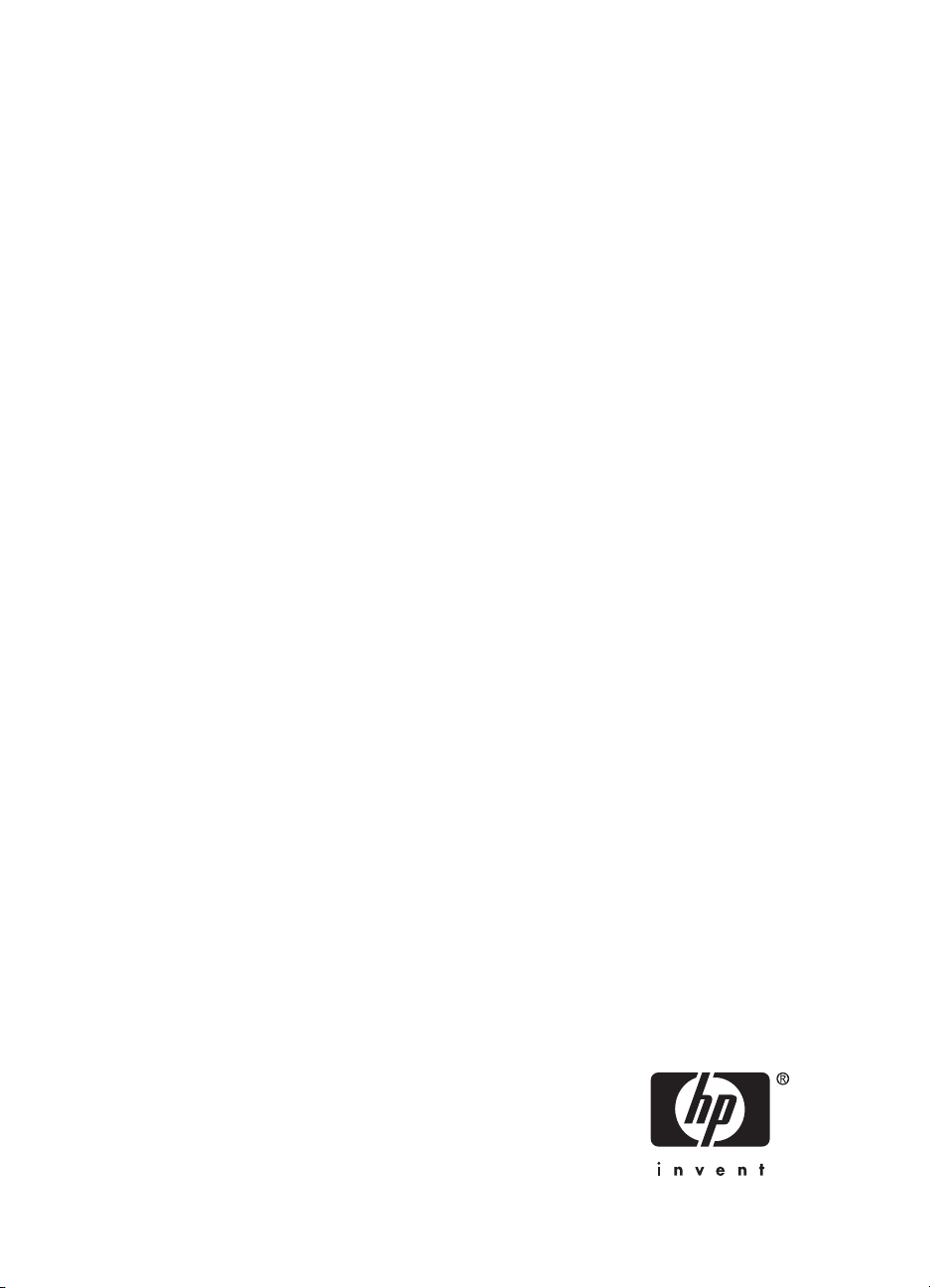
HP Deskjet All-in-One series F2100
Page 3
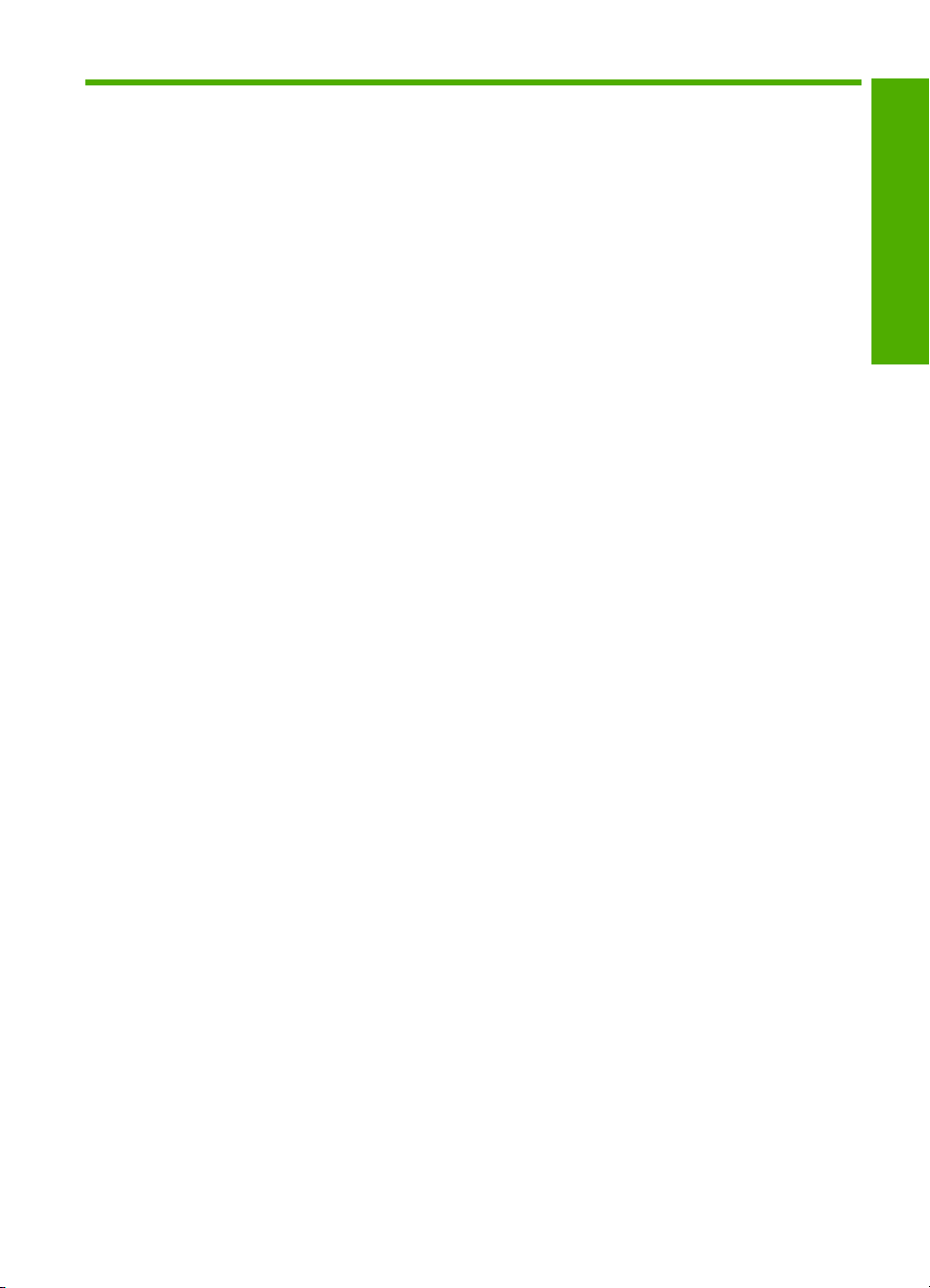
Cъдържание
1 Помощ за HP Deskjet F2100 All-in-One series......................................................................5
2 Общ преглед на HP All-in-One
Устройството HP All-in-One с един поглед..............................................................................7
Бутони на контролния панел....................................................................................................8
Общ преглед на индикаторите за състояние.......................................................................10
Използване на софтуера HP Photosmart..............................................................................11
3 Намерете още информация................................................................................................13
4 Как да...?.................................................................................................................................15
5 Информация за свързването
Поддържани типове връзка...................................................................................................17
Споделяне на принтер...........................................................................................................17
6 Зареждане на оригинали и хартия
Зареждане на оригинали........................................................................................................19
Избор на хартия
Препоръчвани типове хартия за печат и копиране........................................................20
Препоръчителна хартия само за печат..........................................................................21
Хартии, които трябва да се избягват..............................................................................22
Зареждане на хартия..............................................................................................................23
Зареждане на хартия с пълен размер............................................................................23
Зареждане на фотохартия 10 x 15 см (4 x 6 инча).........................................................25
Зареждане на картончета................................................................................................27
Зареждане на пликове.....................................................................................................27
Зареждане на други типове хартия.................................................................................28
Избягване на засядането на
за печат и копиране...................................................................................20
хартията..................................................................................29
Cъдържание
7 Печат от вашия компютър
Печат от приложни програми.................................................................................................31
Задаване на HP All-in-One като принтер по подразбиране.................................................32
Промяна на настройките за печат за текущото задание.....................................................32
Задаване на размера на хартията..................................................................................32
Задаване на типа хартия за печат..................................................................................34
Разделителна способност на печата..............................................................................35
Промяна на скоростта или качеството на печат............................................................35
Промяна на ориентацията на страницата......................................................................36
Мащабиране на размера на документа..........................................................................36
Промяна на насищане, яркост или нюанс на цвета.......................................................37
Визуализиране на заданието за печатане......................................................................37
Смяна на настройките за печат по подразбиране...............................................................38
Преки пътища за печат...........................................................................................................38
Създаване на преки пътища за печат.............................................................................39
1
Page 4
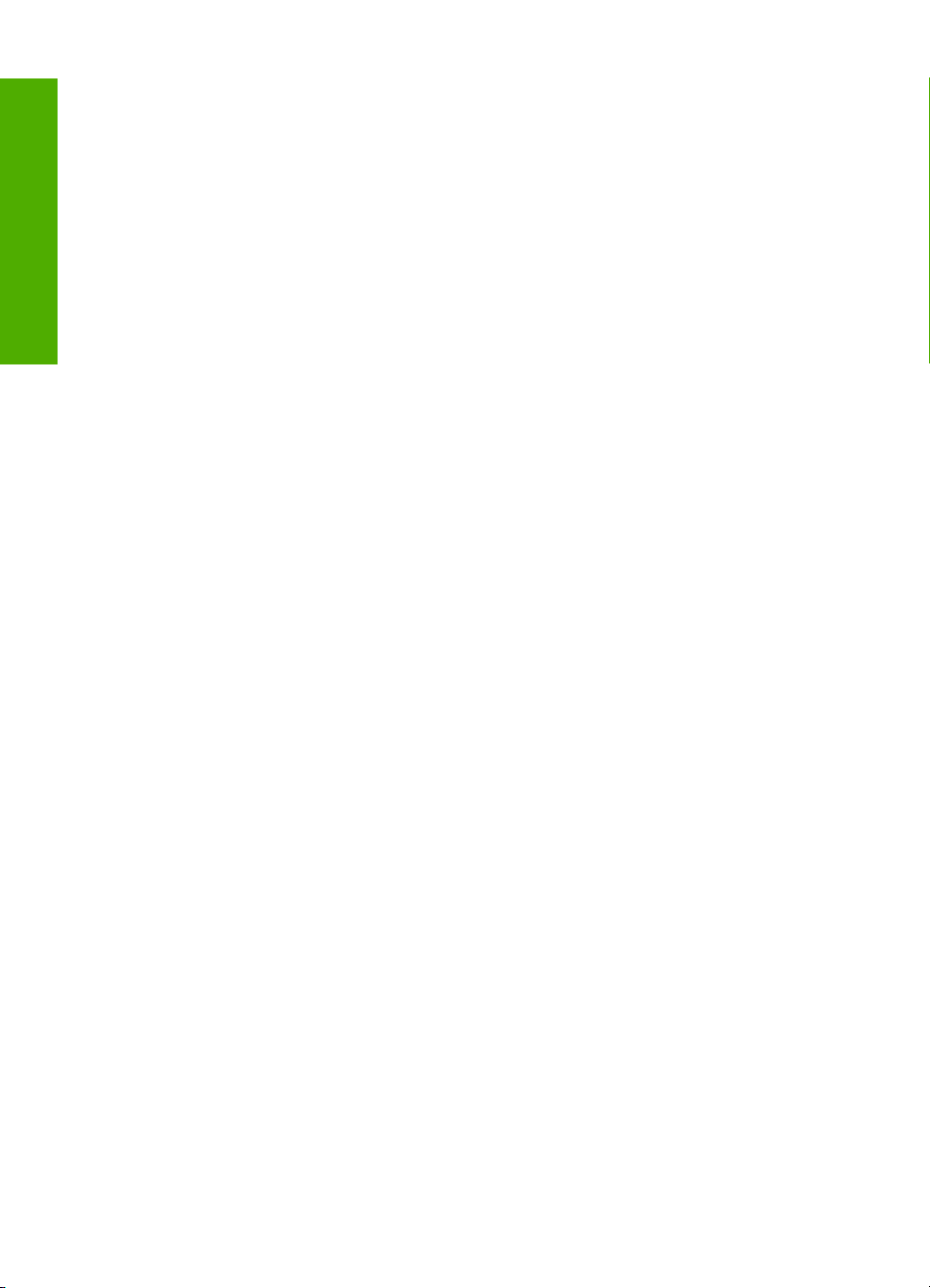
Изпълнение на специални задания за печат.......................................................................40
Печатане на изображение без граници..........................................................................40
Отпечатване на снимка на фотохартия..........................................................................41
Създаване на етикети по избор за компактдискове/DVD носители ............................42
Печат с Maximum dpi (Макс. dpi)...................................................................................43
Печат от двете страни на страницата.............................................................................44
Печат на документ от няколко страници като книжка....................................................45
Cъдържание
Отпечатване на множество страници на един лист......................................................47
Отпечатване на
документ от много страници в обратен ред........................................48
Обръщане на изображение за щампи за пренасяне.....................................................49
Отпечатване върху прозрачно фолио.............................................................................49
Печат на група адреси на етикети или пликове.............................................................50
Отпечатване на постер....................................................................................................51
Отпечатване на уеб страница..........................................................................................52
Прекратяване на задание за печат.......................................................................................52
Възобновяване на задание за печат.....................................................................................53
8 Използване на функциите за копиране
Правене на
копие....................................................................................................................55
Задаване на типа на хартията за копиране..........................................................................55
Промяна на скоростта на копиране.......................................................................................56
Копиране на черно-бял документ от две страници..............................................................57
Създаване на копие без полета на снимка 10 х 15 см (4 х 6 инча)....................................57
Преустановяване на копирането...........................................................................................58
9 Използване на функциите за сканиране
Сканиране на оригинал..........................................................................................................59
Редактиране на визуализацията на сканирано изображение.............................................60
Редактиране на
сканирано изображение.............................................................................61
Редактиране на сканиран документ......................................................................................61
Спиране на сканирането........................................................................................................61
10 Поддръжка на HP All-in-One
Почистване на HP All-in-One..................................................................................................63
Почистване на външната част.........................................................................................63
Почистване на стъклото...................................................................................................63
Почистване на подложката на затвора...........................................................................64
Отпечатване на отчет за автотеста......................................................................................64
2
Page 5
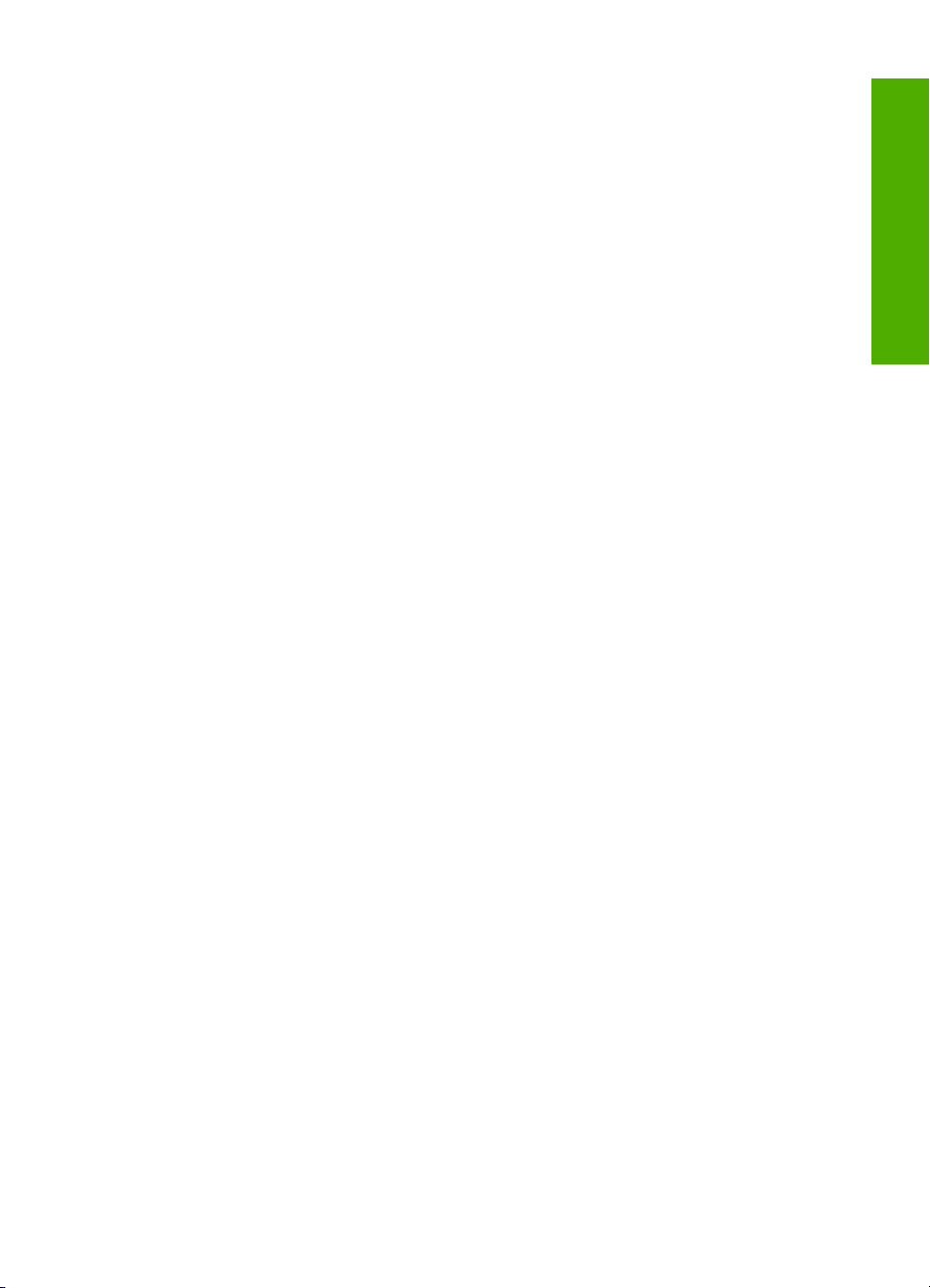
Cъдържание
Работа с печатащите касети..................................................................................................65
Боравене с печатащи касети...........................................................................................66
Приблизителна проверка на нивата на мастилото........................................................67
Смяна на печатащите касети...........................................................................................67
Използване на режим на резервно мастило..................................................................71
Печат в режим на използване на резервно мастило...............................................72
Изход от режим на използване на резервно мастило.............................................72
Използване на фотографска печатаща касета..............................................................72
Съхраняване на печатащите касети...............................................................................73
Съхранение и
боравене с печатащите касети.........................................................73
Предпазител за печатаща касета..............................................................................74
Подравняване на печатащите касети.............................................................................75
Почистване на печатащите касети..................................................................................77
Почистване на контактите на печатащата касета..........................................................77
Почистване на областта около мастилените дюзи........................................................79
Почистване на мастило от кожата и дрехите.................................................................81
11 Закупуване на консумативи за печат
Поръчка на хартия или други носители................................................................................83
Поръчване на печатащи касети.............................................................................................83
Поръчване на други консумативи..........................................................................................84
12 Отстраняване на неизправности
Съвети за отстраняване на неизправности..........................................................................85
Комуникационни проблеми в USB връзката...................................................................85
Информация за хартията.................................................................................................86
Почистване на заседнала хартия....................................................................................87
Прочетете файла Readme...............................................................................................87
Отстраняване на неизправности при инсталиране на хардуера........................................88
Отстраняване на неизправности при инсталацията на софтуера......................................92
Деинсталиране и повторно инсталиране на софтуера.................................................95
Отстраняване на неизправности при печатащите касети
...................................................97
Информация за печатащите касети..............................................................................104
Отстраняване на неизправности при качество на печат...................................................105
Отстраняване на неизправности при печатане..................................................................110
Отстраняване на неизправности при копиране..................................................................119
Отстраняване на неизправности при сканиране................................................................123
Грешки...................................................................................................................................126
Мигащи индикатори........................................................................................................126
Съобщения за устройството..........................................................................................130
Файлови съобщения.......................................................................................................131
Поддържани типове файлове за HP All-in-One......................................................132
Съобщения за масовия потребител..............................................................................132
Съобщения за хартията.................................................................................................134
Съобщения за захранването и връзките
......................................................................136
Съобщения за печатащите касети................................................................................138
Cъдържание
13 Гаранция и поддръжка от HP
Гаранция................................................................................................................................145
Процес на поддръжка...........................................................................................................145
Преди да се обадите в Центъра за поддръжка на клиенти на HP...................................145
3
Page 6
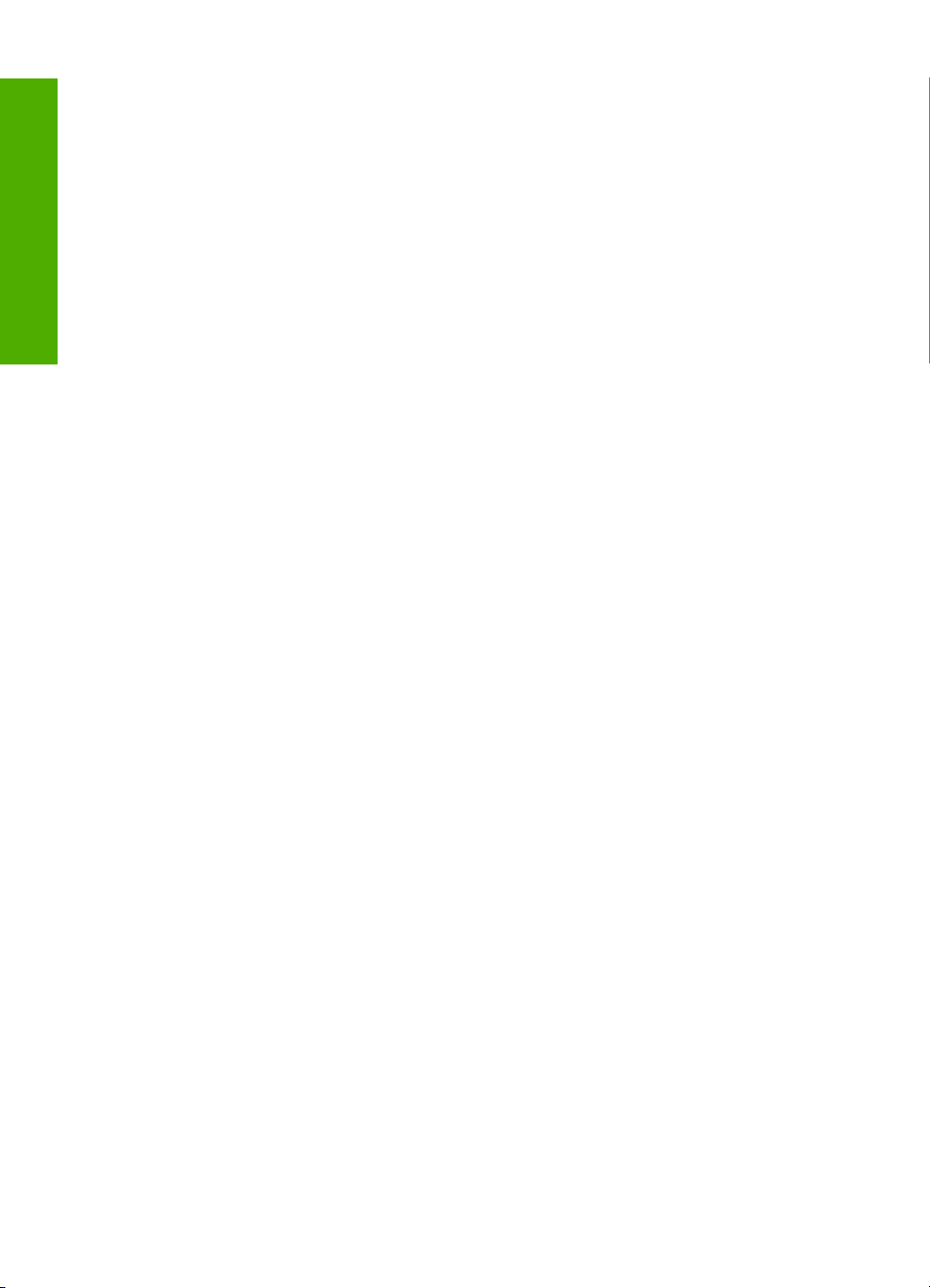
Поддръжка от HP по телефона...........................................................................................146
Срок на поддръжката по телефона...............................................................................146
Телефонно повикване....................................................................................................147
След срока за безплатна поддръжка по телефона.....................................................147
Други гаранционни опции.....................................................................................................147
Обаждане в службата за поддръжка на клиенти на HP в Южна Корея...........................147
Подгответе HP All-in-One за транспортиране.....................................................................147
Cъдържание
Опаковайте HP All-in-One.....................................................................................................148
14 Техническа информация
Спецификации......................................................................................................................151
Програма за екологичен контрол на продуктите................................................................152
Използване на хартията.................................................................................................153
Пластмаси.......................................................................................................................153
Удостоверения за
безопасност на материалите..........................................................153
Програма за рециклиране..............................................................................................153
Програма за рециклиране на консумативите на мастиленоструйните принтери
на HP................................................................................................................................153
Консумация на енергия..................................................................................................153
Изхвърляне на отпадъчно оборудване от потребители в частни домакинства в
Европейския съюз...........................................................................................................154
Нормативни бележки............................................................................................................155
FCC statement..................................................................................................................155
Notice to users in Australia...............................................................................................155
Notice to users in Korea...................................................................................................155
VCCI (Class B) compliance statement for users in Japan................................................156
Notice to users in Japan about power cord......................................................................156
Geräuschemission............................................................................................................156
Индекс.........................................................................................................................................157
4
Page 7
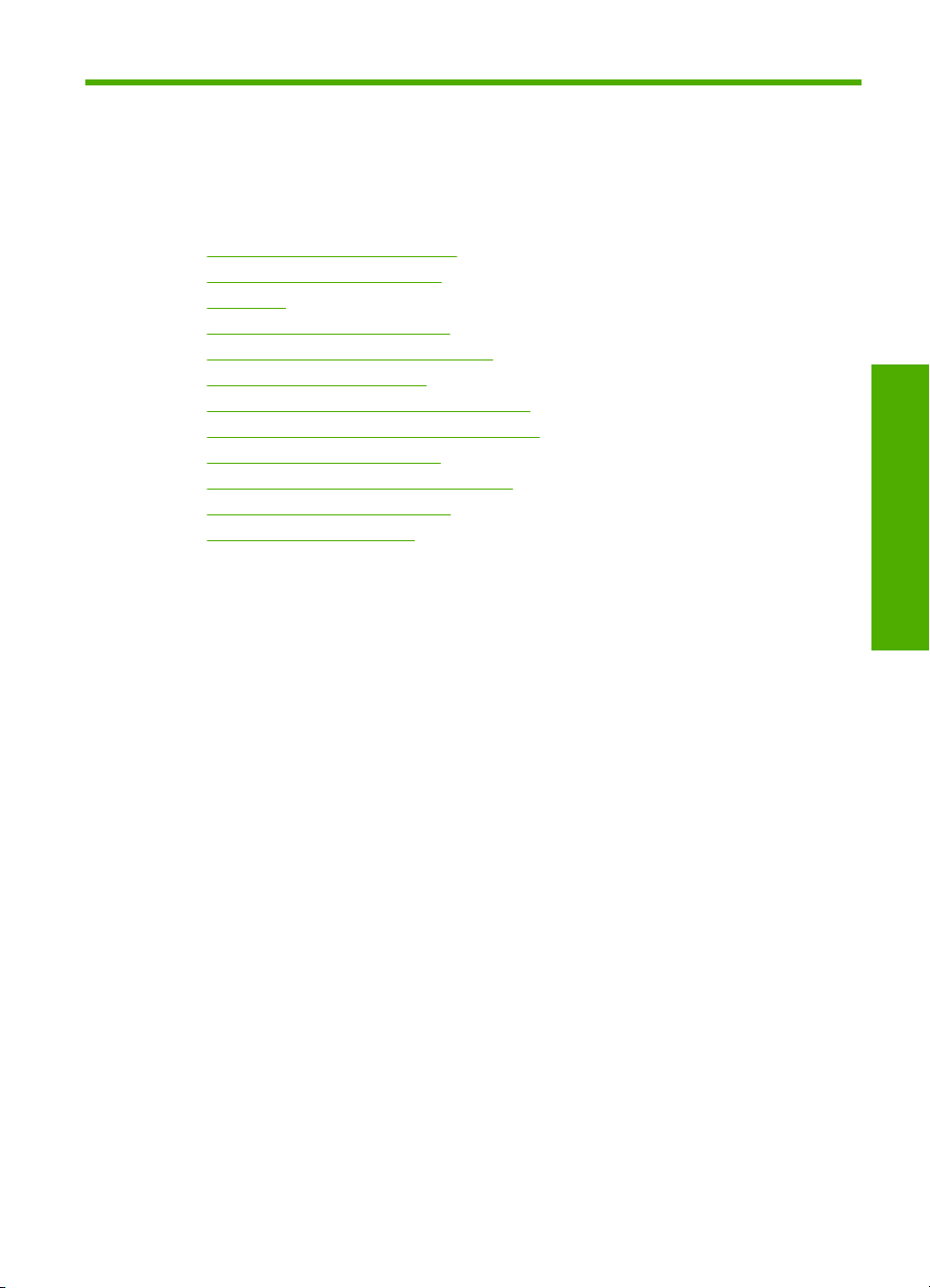
1 Помощ за HP Deskjet
F2100 All-in-One series
За информация за HP All-in-One вж.:
•„
Общ преглед на HP All-in-One” на страница 7
Намерете още информация” на страница 13
•„
Как да...?” на страница 15
•„
Информация за свързването” на страница 17
•„
Зареждане на оригинали и хартия” на страница 19
•„
Печат от вашия компютър” на страница 31
•„
Използване на функциите за копиране” на страница 55
•„
Използване на функциите за сканиране” на страница 59
•„
Поддръжка на HP All-in-One” на страница 63
•„
Закупуване на консумативи за печат” на страница 83
•„
Гаранция и поддръжка от HP” на страница 145
•„
Техническа информация” на страница 151
•„
за HP Deskjet
Помощ
F2100 All-in-One series
Помощ за HP Deskjet F2100 All-in-One series 5
Page 8
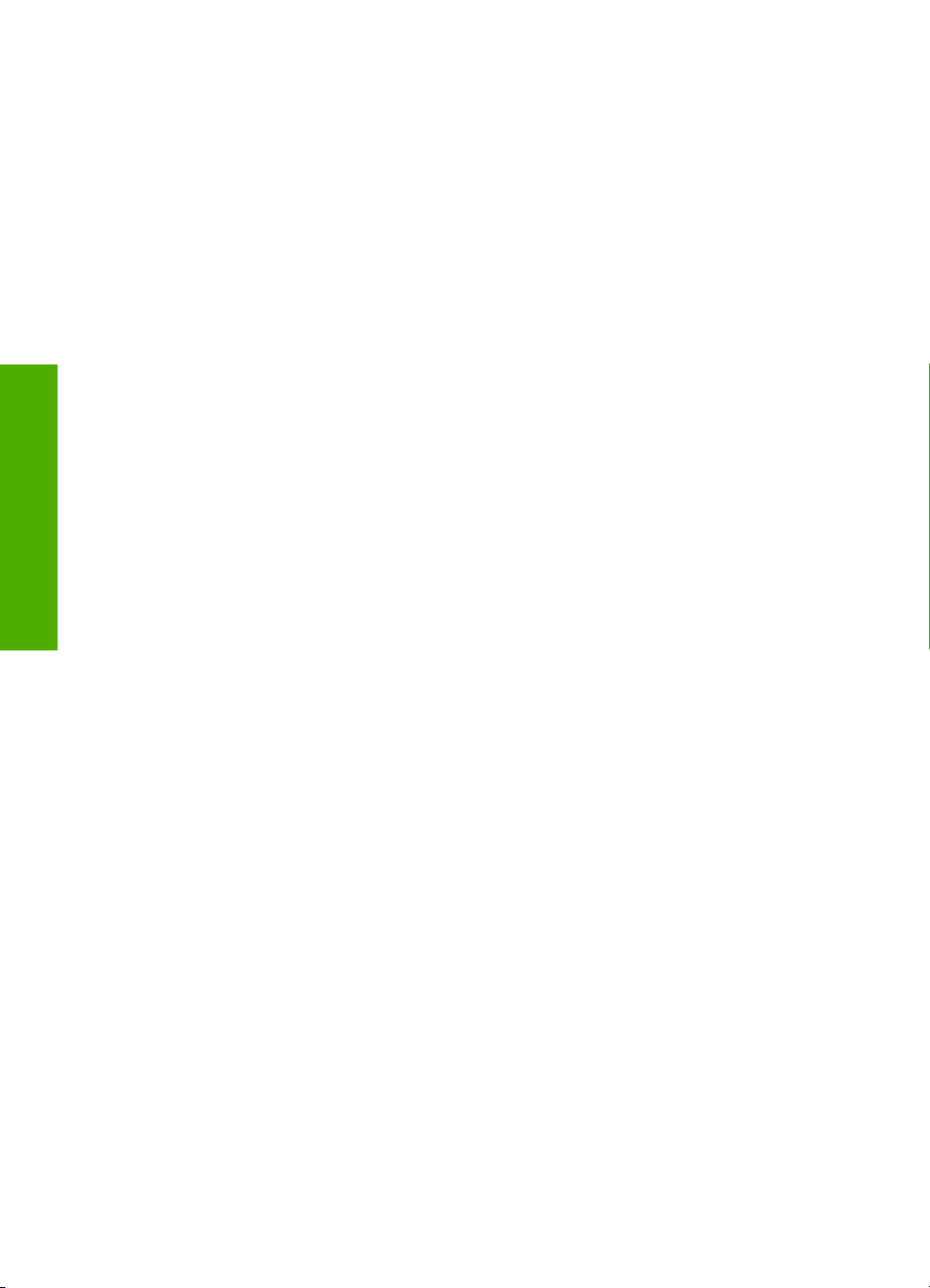
Глава 1
F2100 All-in-One series
Помощ
за HP Deskjet
6 Помощ за HP Deskjet F2100 All-in-One series
Page 9
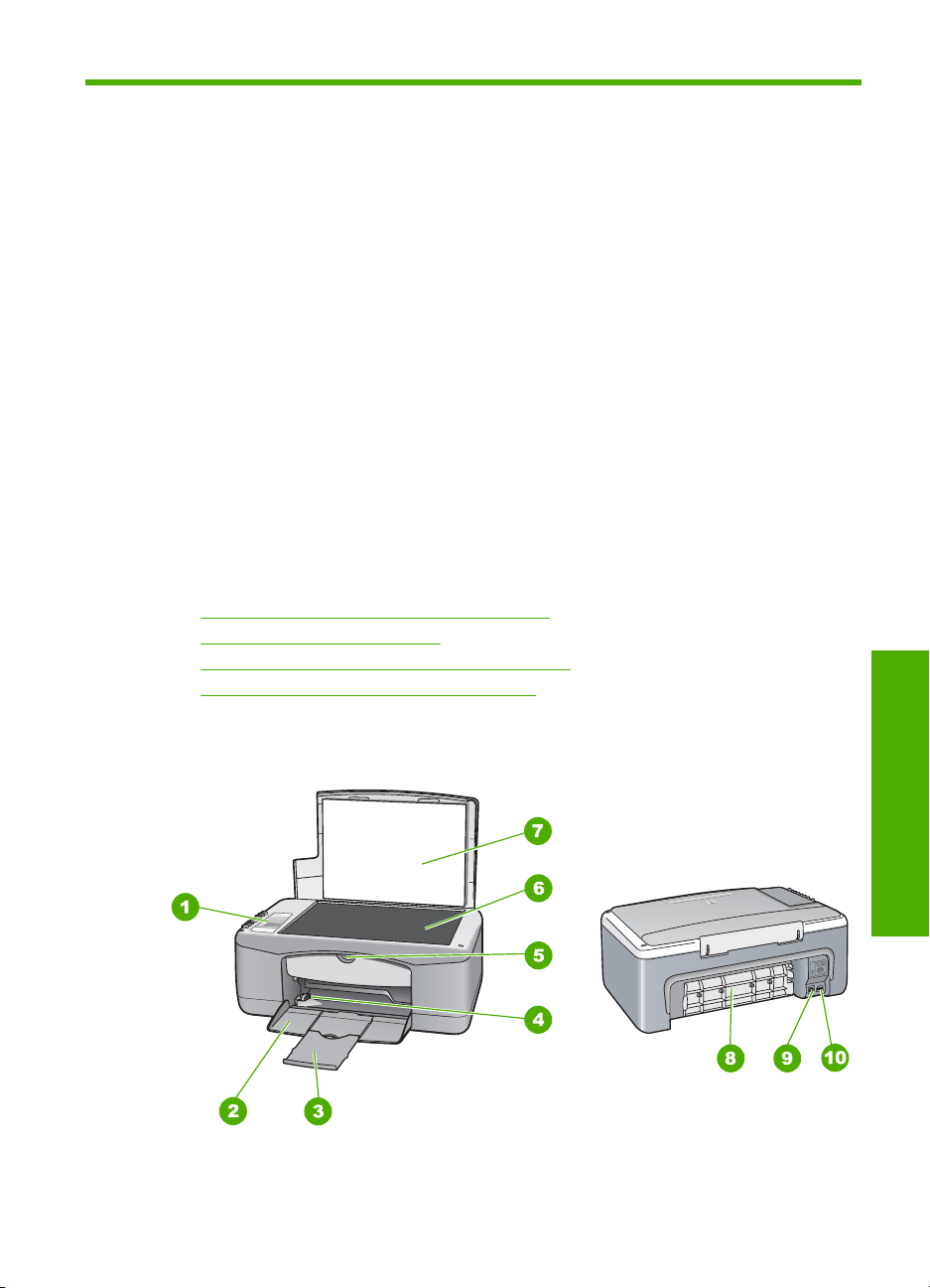
2 Общ преглед на HP All-in-One
HP Deskjet F2100 All-in-One series е многофункционално устройство, с което можете
бързо и лесно да копирате, сканирате и печатате.
Копиране
С HP All-in-One можете да правите висококачествени цветни и черно-бели копия на
различни типове хартия. Можете да увеличавате или намалявате размера на даден
оригинал, така че той да се побере на определен размер хартия, да настройвате
качеството на копиране,
Сканиране
Сканирането е процес на преобразуване на картини и текст в електронен формат
за вашия компютър. На HP All-in-One можете да сканирате почти всичко (снимки,
статии от списания и текстови документи).
Печат от компютъра
HP All-in-One може да бъде използван от всяко софтуерно приложение, което
позволява печат. Може да
изображения без полета, бюлетини, поздравителни картички, щампи върху
фланелки и плакати.
Този раздел съдържа следните теми:
•
Устройството HP All-in-One с един поглед
Бутони на контролния панел
•
Общ преглед на индикаторите за състояние
•
Използване на софтуера HP Photosmart
•
както и да правите висококачествени копия на снимки.
отпечатвате различни видове проекти – например
Устройството HP All-in-One с един поглед
Общ преглед на HP All-in-One 7
HP All-in-One
на
Общ преглед
Page 10
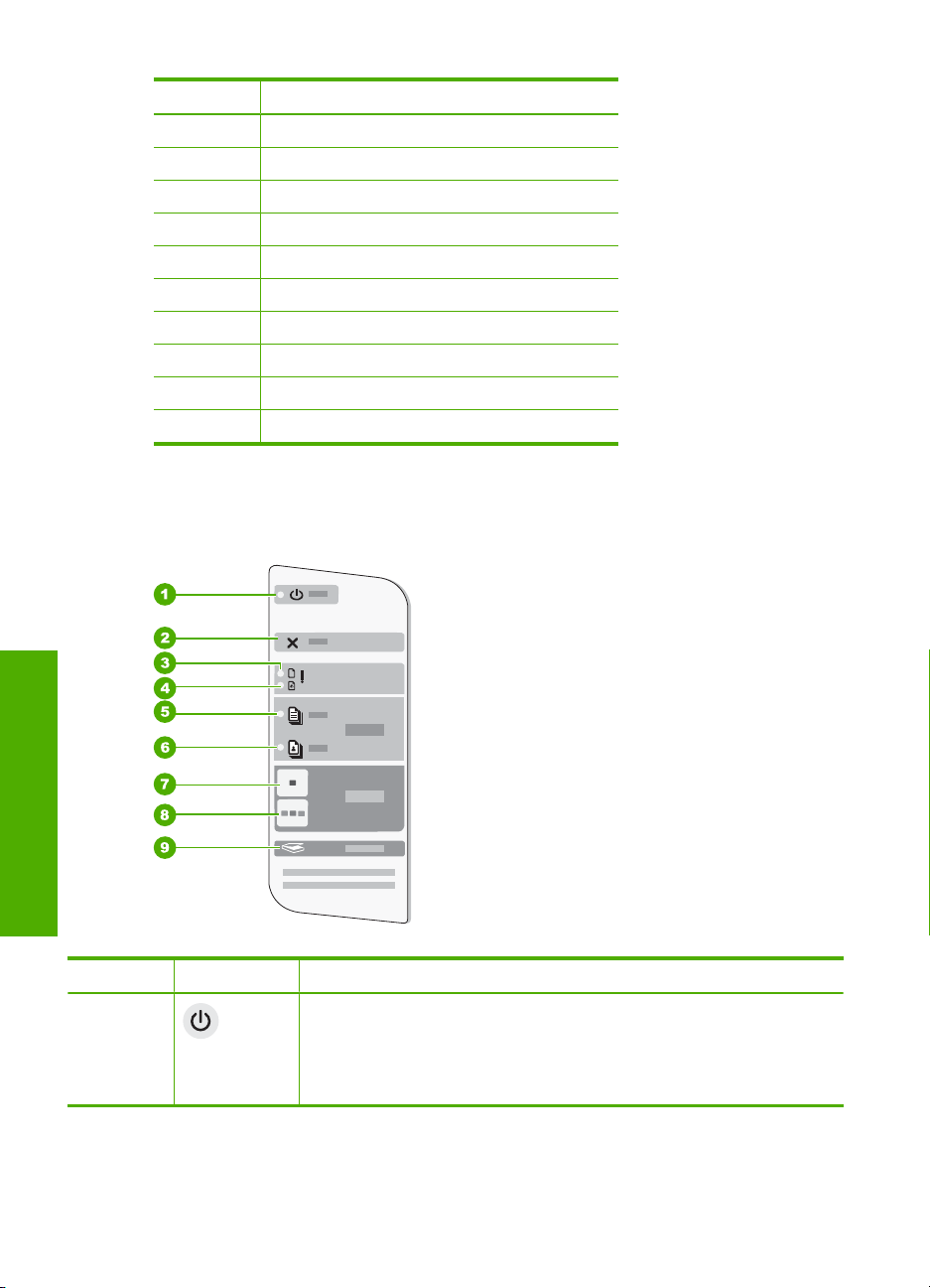
Глава 2
Етикет Описание
1 Контролен панел
2 Входна тава
3 Удължител на тавата
4 Водач по ширина на хартията
5 Вратичка на печатащите касети
6 Стъкло
7 Подложка на капака
8 Задна вратичка
9 Заден USB порт
10 Гнездо за захранване
* Използвайте само с адаптера за зареждане на HP.
*
Бутони на контролния панел
Общ преглед
на
HP All-in-One
Етикет Икона Име и описание
1 Вкл: Включва и изключва HP All-in-One. Бутонът Вкл свети, когато
8 Общ преглед на HP All-in-One
HP All-in-One е включен. Индикаторът мига, докато се изпълнява
задание.
Когато устройството HP All-in-One е изключено, към него продължава
да се подава минимално захранване. За да изключите напълно
Page 11

(продължение)
Етикет Икона Име и описание
захранването към HP All-in-One, изключете устройството, а след това
извадете щепсела от контакта.
Внимание Преди да изключите кабела от контакта трябва да
натиснете бутона Вкл и да изчакате да се изключи HP All-in-One. Това
ще предпази от изсъхване печатащите касети.
2 "Cancel" (Отказ): Прекратява задача за печат, копиране или
сканиране.
3 Индикатор „Проверка хартия“: Показва, че трябва да се зареди хартия
или да се отстрани заседнала хартия.
До този индикатор се намира бутонът за възобновяване. В определени
ситуации (например след изчистване на заседнала хартия) с този бутон
се подновява заданието.
4 Индикатор „Проверка печатаща касета“: Показва, че трябва да се
постави отново печатащата касета, да се смени печатащата касета или
да се затвори вратичката за печатащата касета.
До този индикатор се намира бутонът за възобновяване. В определени
ситуации (например след изчистване на заседнала хартия) с този бутон
се подновява заданието.
5 Тип обикновена хартия: Променя настройката за хартия на
обикновена хартия. Това е стандартната настройка за HP All-in-One.
6 Тип фотохартия: Променя настройката за хартия на фотохартия.
Уверете се, че във входната тава има заредена фотохартия.
7 Старт на копиране черно: Стартира задание за черно-бяло
копиране.
8 Старт на копиране цветно: Стартира задание за цветно копиране.
9 Сканиране: Започва сканиране на оригинала, поставен върху
стъклото. Командата за сканиране работи само когато компютърът е
включен.
HP All-in-One
на
Бутони на контролния панел 9
Общ преглед
Page 12
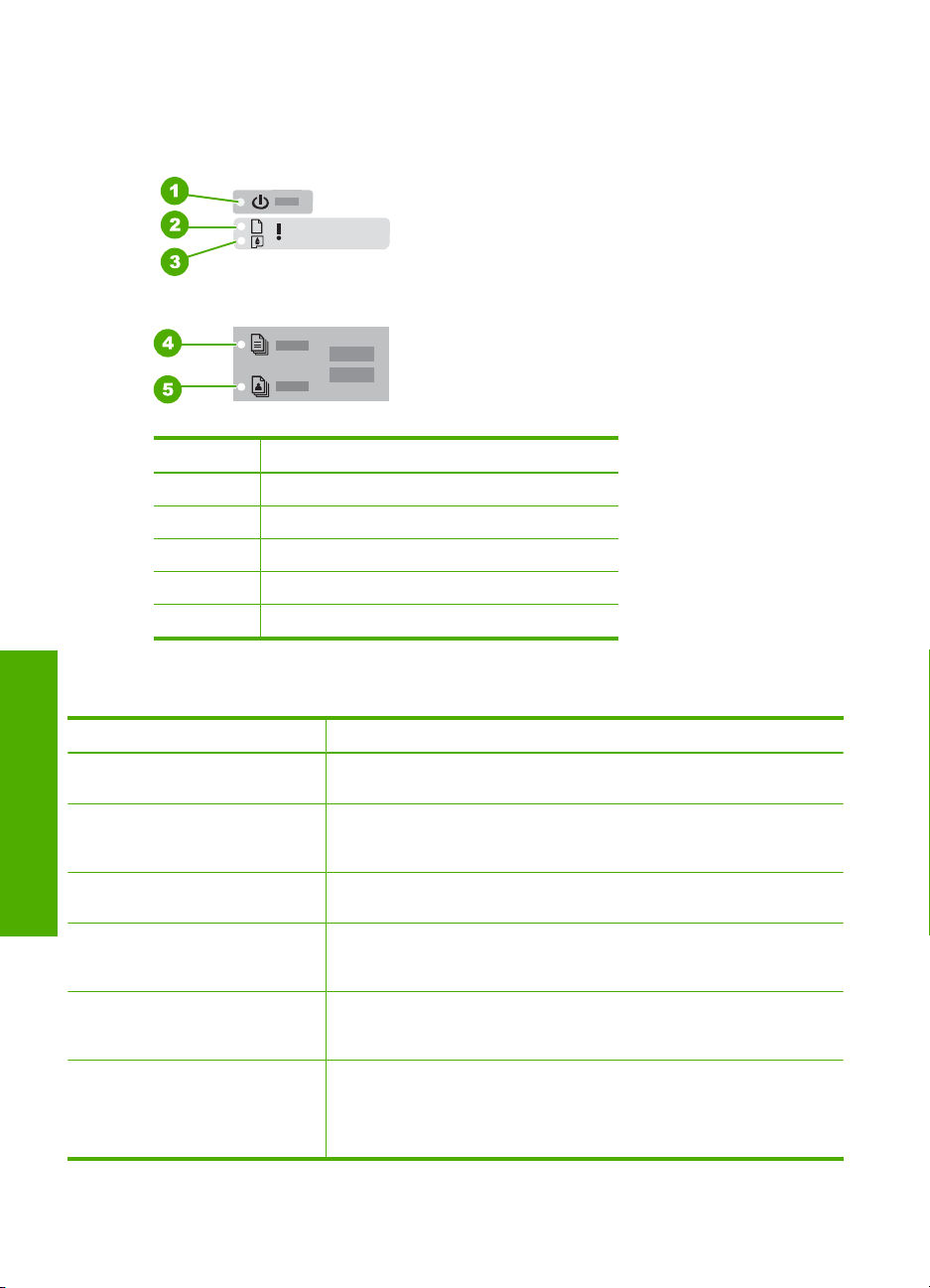
Глава 2
Общ преглед на индикаторите за състояние
Няколко индикаторни лампички ви информират за състоянието на HP All-in-One.
Етикет Описание
1 бутон Вкл
2 Индикатор за проверка на хартията
3 Индикатор за проверка на печатащите касети
4 Индикатор Тип обикновена хартия
5 Индикатор Тип фотохартия
В таблицата по-долу се описват често срещани ситуации и се обяснява какво
Общ преглед
Състояние на индикатора Какво означава
Всички лампички са изключени HP All-in-One е изключен. Натиснете бутона Вкл, за да включите
на
HP All-in-One
Индикаторът Вкл и един от
индикаторите за тип хартия
светят.
Индикаторът Вкл мига. HP All-in-One е зает с печатане, сканиране, копиране или
Индикаторът Вкл мига бързо за
3 секунди и след това свети
постоянно.
Индикаторът Вкл мига 20
секунди и след това свети
постоянно.
Индикаторът за проверка на
хартията мига.
10 Общ преглед на HP All-in-One
показват индикаторите.
устройството.
HP All-in-One е готов за печатане, сканиране или копиране.
подравняване на печатащите касети.
Натиснали сте бутон, докато HP All-in-One е бил зает с печатане,
сканиране, копиране или подравняване на печатащите касети.
Натиснали сте бутона Сканиране, но няма реакция от компютъра.
•
•
•
В HP All-in-One няма хартия.
В HP All-in-One е заседнала хартия.
Настройката за размер на хартията не отговаря на размера на
хартията, разпознат във входната тава.
Page 13

(продължение)
Състояние на индикатора Какво означава
Индикаторът за проверка на
печатащата касета мига.
Индикаторите Вкл, "Проверка
хартия“ и "Проверка печатаща
касета“ мигат.
Всички индикатори мигат. В HP All-in-One е настъпила фатална грешка.
Вратичката на печатащата касета е отворена.
•
Печатащите касети липсват или Не са поставени правилно.
•
Лентата не е свалена от печатащата касета.
•
Печатащата касета не е предназначена за ползване в този
•
HP All-in-One.
Печатащата касета може да е дефектна.
•
Неизправност в скенера.
Изключете HP All-in-One и пак го включете. Ако проблемът
продължи, обърнете се към службата за поддръжка на HP.
1. Изключете HP All-in-One.
2. Изключете захранващия кабел.
3. Изчакайте една минута и след това включете пак захранващия
кабел.
4. Включете отново HP All-in-One.
Ако проблемът продължи, обърнете се към службата за поддръжка
на HP.
Използване на софтуера HP Photosmart
С помощта на софтуера HP Photosmart можете бързо и лесно да отпечатвате
снимки. Той също така предоставя достъп до други основни софтуерни функции
на HP за работа със изображения (като записване и преглеждане на снимки).
За допълнителна информация за използването на софтуера HP Photosmart:
• Вж. панела Съдържание отляво. Най-горе потърсете за книгата Съдържание
на помощта за
• Ако не виждате книгата Съдържание на помощта за софтуера
HP Photosmart най-горе на панела Съдържание, можете да прегледате
помощта за софтуера от HP Solution Center (Център за готови решения на HP).
софтуера HP Photosmart.
HP All-in-One
на
Използване на софтуера HP Photosmart 11
Общ преглед
Page 14

Глава 2
Общ преглед
на
HP All-in-One
12 Общ преглед на HP All-in-One
Page 15

3 Намерете още информация
Можете да намерите различни източници (както печатни, така и екранни),
съдържащи информация относно инсталирането и работата с HP All-in-One.
Ръководство за инсталиране
Ръководството за инсталиране съдържа указания за инсталирането на
HP All-in-One, както и за инсталирането на софтуера. Постарайте се да
изпълнявате инструкциите в ръководството за инсталиране в указания
ред.
Ако срещнете проблеми по време на инсталирането, вж. ръководството
за инсталиране за информация за отстраняване на неизправности, или
Отстраняване на неизправности” на страница 85 в екранната
вж. „
помощ.
Базови указания
HP Photosmart
2600 series printer
User Guide
www.hp.com/support Ако имате интернет достъп, можете да получите помощ и поддръжка от
Базови указания съдържа кратък обзор на HP All-in-One, включително и
инструкции "стъпка по стъпка" за основни задачи, съвети за отстраняване
на неизправности, както и техническа информация.
Анимации на HP Photosmart Essential
Анимациите на HP Photosmart Essential са интерактивен начин да се
направи кратък обзор на софтуера, включен заедно с HP All-in-One. Ще
научите как софтуерът може да ви помогне да създавате, споделяте,
организирате и отпечатвате вашите снимки.
Екранна помощ
Екранната помощ съдържа подробна информация за използването на
всички функции на HP All-in-One.
Темата Как да...? съдържа връзки, с помощта на които можете бързо
•
да откриете информация за извършването на обичайни задачи с
устройството.
Темата Общ преглед на HP All-in-One съдържа обща информация за
•
основните функции на HP All-in-One.
Темата Отстраняване на неизправности съдържа информация за
•
отстраняване на грешки, които могат да възникнат при използване
на HP All-in-One.
Readme
Файлът "Readme" съдържа най-нова информация, която не може да бъде
намерена в други публикации.
Инсталирайте софтуера, за да можете да отворите файла "Readme".
уеб сайта на HP. Този уеб сайт предлага техническа поддръжка, драйвери,
консумативи и информация за поръчки.
Намерете още информация 13
още информация
Намерете
Page 16
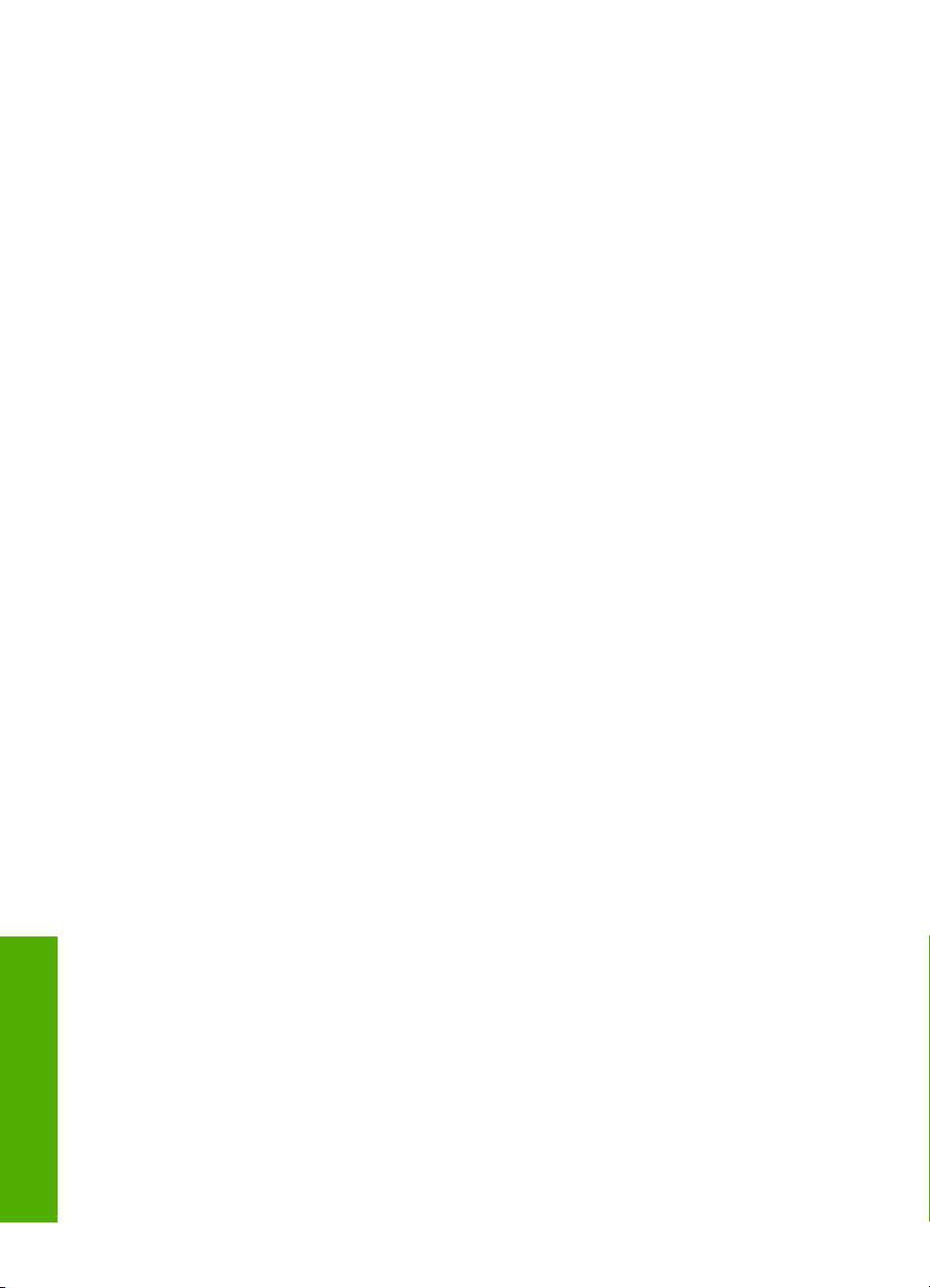
Глава 3
Намерете
още информация
14 Намерете още информация
Page 17

4 Как да...?
Този раздел съдържа връзки към често използвани задачи като печат на снимки и
оптимизиране на заданията за печат.
•„
Как се променят настройките за печат?” на страница 32
Как се отпечатват снимки без полета върху хартия с размери 10 x 15 см (4 x
•„
6 инча)?” на страница 40
Как се поставят пликове?” на страница 27
•„
Как се сканира от контролния панел?” на страница 59
•„
Как се печата с възможно най-доброто качество на печат?” на страница 35
•„
Как се печата от двете страни на хартията?” на страница 44
•„
Как се сменят печатащите касети?” на страница 67
•„
Как се подравняват печатащите касети?” на страница 75
•„
Как се почиства заседнала хартия?” на страница 87
•„
...?
Как да
Как да...? 15
Page 18
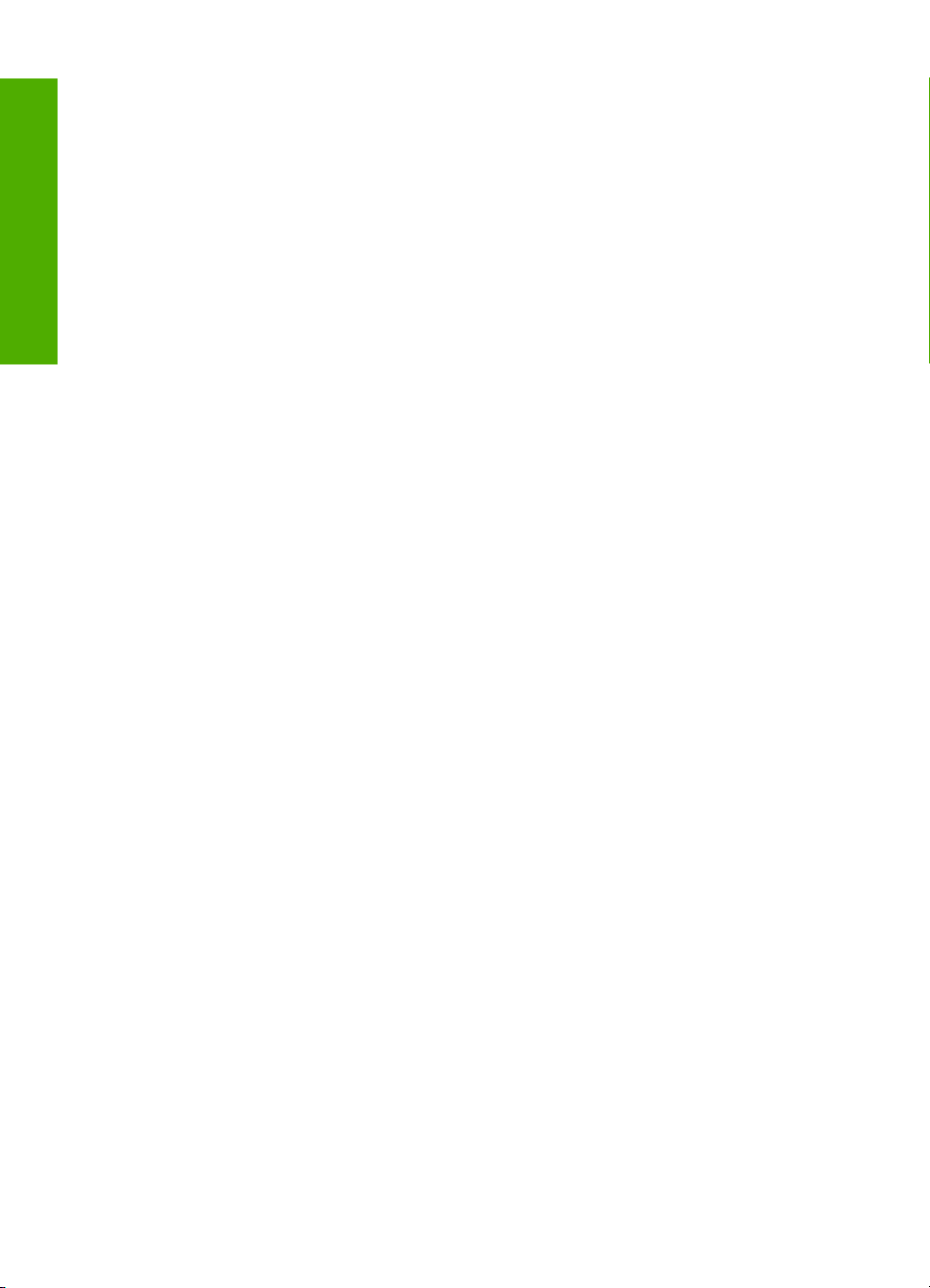
Как да
...?
Глава 4
16 Как да...?
Page 19
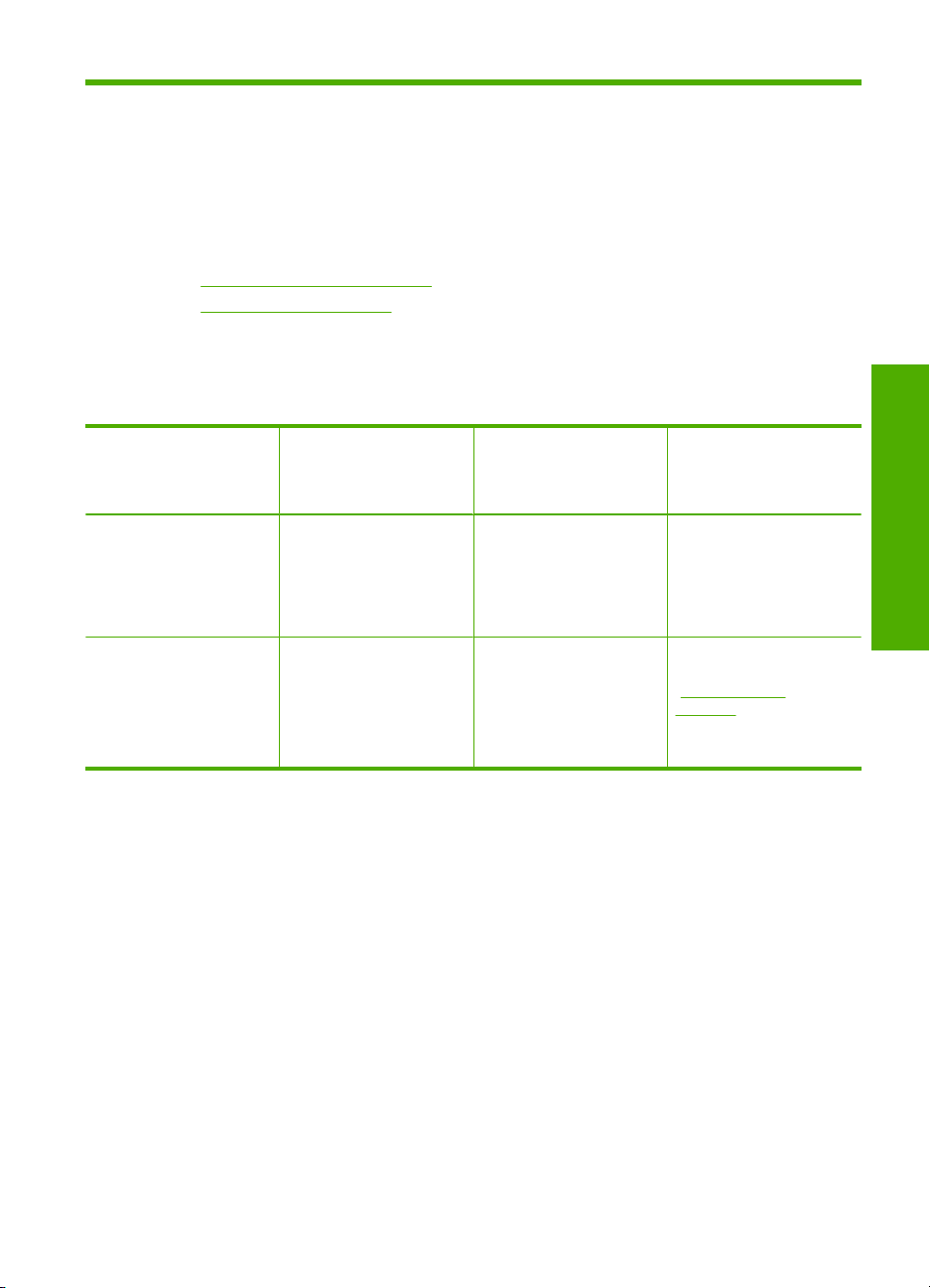
5 Информация за свързването
HP All-in-One е снабден с USB порт, за да можете да го свържете директно към
компютър, като използвате USB кабел. Можете също да споделите устройството
във вече съществуваща домашна мрежа.
Този раздел съдържа следните теми:
•
Поддържани типове връзка
Споделяне на принтер
•
Поддържани типове връзка
Долната таблица съдържа списък с поддържаните типове връзки.
Описание Препоръчан брой
USB връзка Един компютър,
Споделяне на принтера Пет.
свързани компютри
за най-добра
производителност
свързан с USB кабел
към високоскоростния
USB 1.1 порт за
периферна връзка
отзад на HP All-in-One.
Компютърът хост
трябва да е винаги
включен, за да да може
да се печата от другите
компютри.
Споделяне на принтер
Ако компютърът ви е в мрежа, а към друг компютър от мрежата има HP All-in-One,
свързан към него чрез USB кабел, може да отпечатване на този принтер чрез
споделяне на принтера.
Компютърът, директно свързан към HP All-in-One, действа като хост за принтера и
разполага с всичките му функции. Другият компютър, наречен клиент, има достъп
само до функциите
компютъра-хост или от контролния панел на HP All-in-One.
на печат. Другите функции трябва да извършвате чрез
Поддържани
софтуерни функции
Всички функции се
поддържат.
Поддържат се всички
налични функции на
компютъра хост. От
другите компютри се
поддържа само
печатане.
Инструкции за
инсталиране
Следвайте
Ръководството за
инсталиране за
подробни инструкции.
Следвайте
инструкциите в
Споделяне на
„
принтер”
на страница 17.
свързването
за
Информация
За да активирате споделяне на Windows компютър
▲ Вижте ръководството за потребителя към компютъра или екранната помощ
на Windows.
Информация за свързването 17
Page 20

Информация
за
свързването
Глава 5
18 Информация за свързването
Page 21
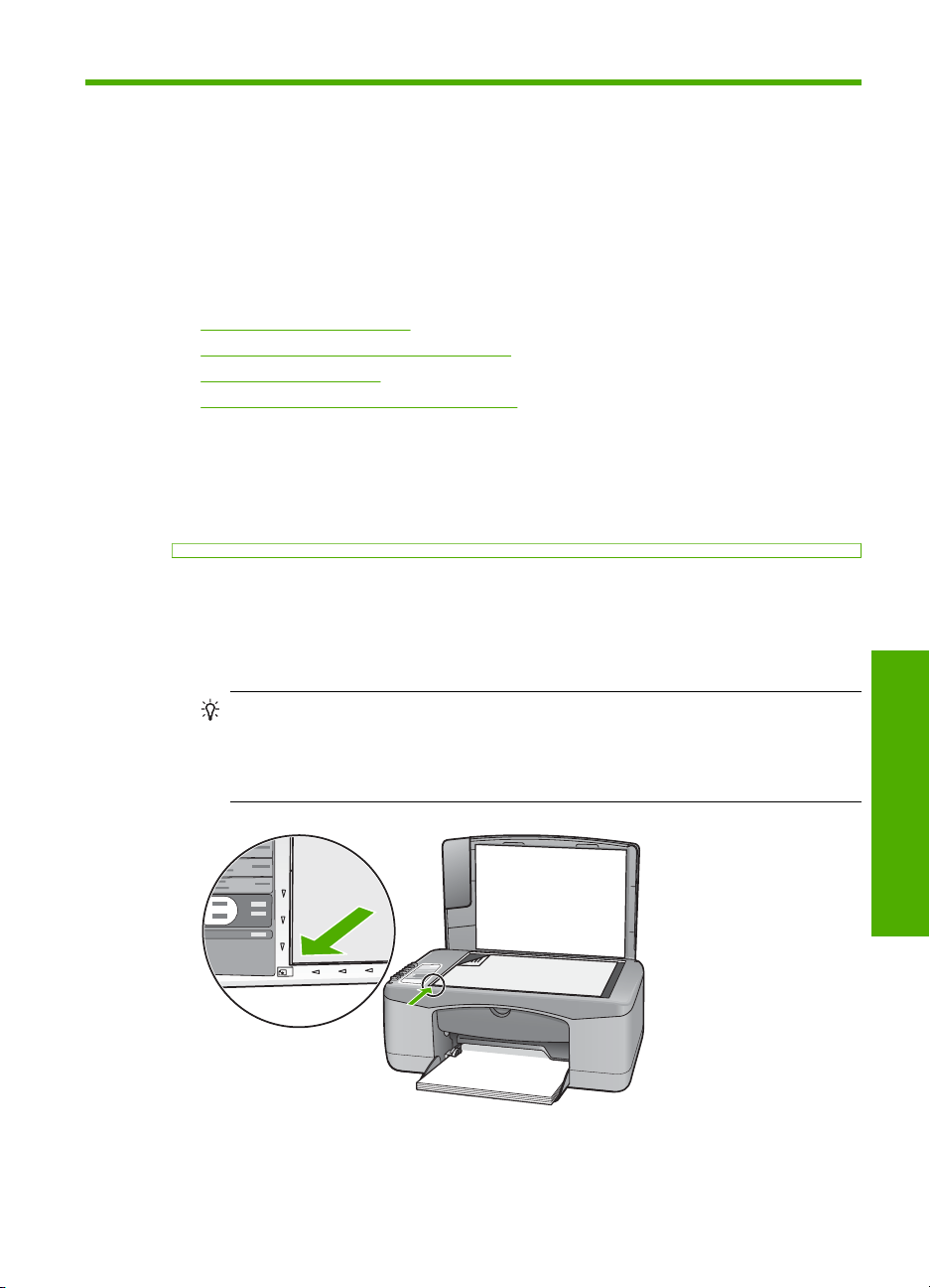
6 Зареждане на оригинали и
хартия
В HP All-in-One можете да зареждате много и различни типове и размери хартия,
включително хартия Letter или A4, фотографска хартия, прозрачно фолио и
пликове.
Този раздел съдържа следните теми:
•
Зареждане на оригинали
Избор на хартия за печат и копиране
•
Зареждане на хартия
•
Избягване на засядането на хартията
•
Зареждане на оригинали
Можете да копирате или сканирате оригинали до размер A4 или Letter, като ги
зареждате на стъклото.
За да заредите оригинал на стъклото
1. Повдигнете затвора на HP All-in-One.
2. Поставете оригинала със страната за копиране или сканиране надолу в левия
преден ъгъл на стъклото.
Съвет За допълнителна помощ относно зареждането на оригинал
погледнете гравираните водачи по ръба на стъклото.
Съвет За получаване на правилен размер на копията се уверете, че на
стъклото няма ленти или други предмети.
3. Затворете затвора.
Зареждане на оригинали и хартия 19
хартия
и
на оригинали
Зареждане
Page 22
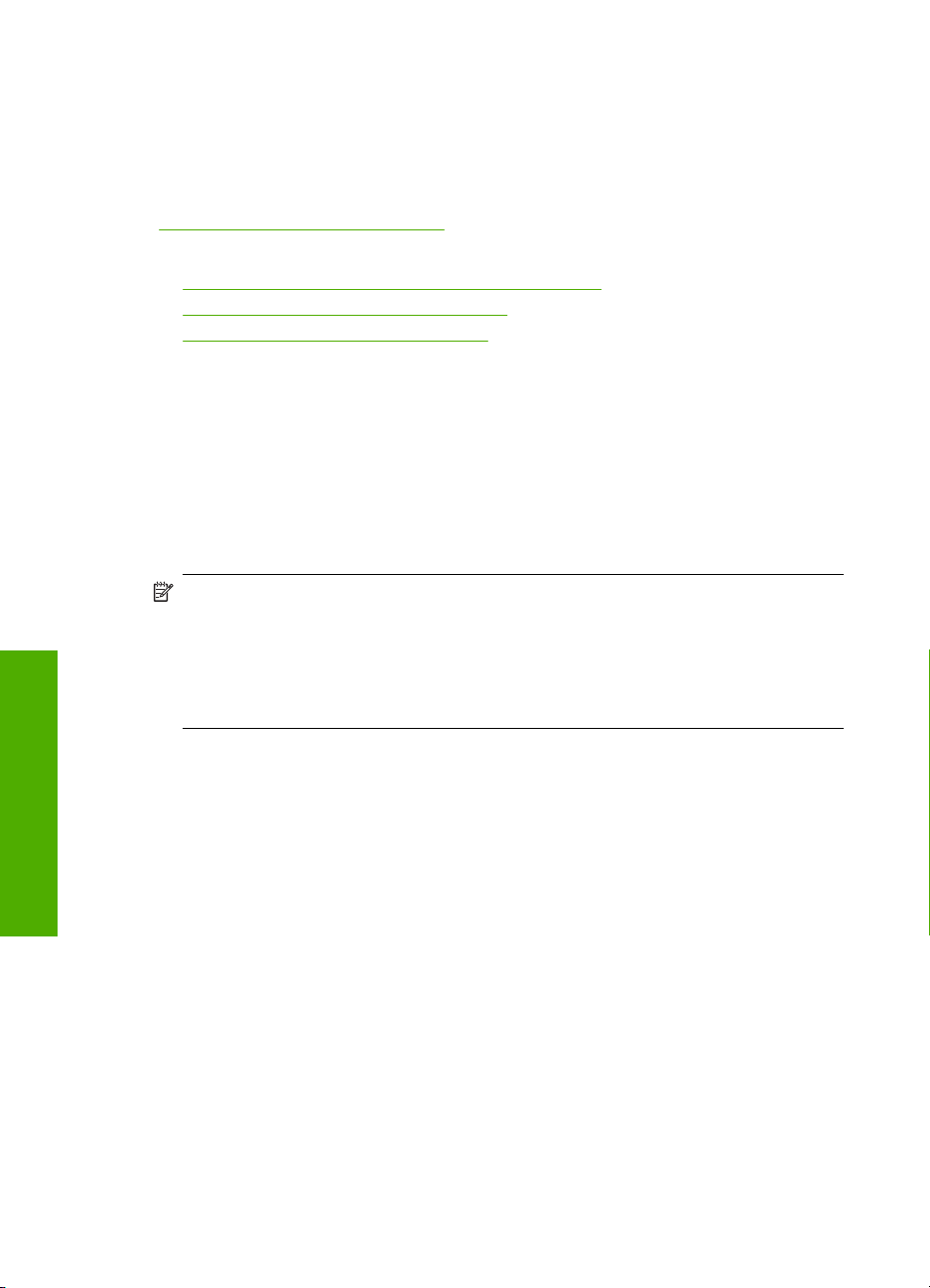
Глава 6
Избор на хартия за печат и копиране
В HP All-in-One можете да използвате различни типове и формати хартия. За да
постигнете най-доброто качество на печат и копиране, прегледайте следните
препоръки. Винаги когато сменяте типовете хартия, не забравяйте да промените
тези настройки за типа на хартията. За допълнителна информация вижте
„
Задаване на типа хартия за печат” на страница 34.
Този раздел съдържа следните теми:
•
Препоръчвани типове хартия за печат и копиране
Препоръчителна хартия само за печат
•
Хартии, които трябва да се избягват
•
Препоръчвани типове хартия за печат и копиране
Ако желаете най-добро качество на печат, HP препоръчва ползване на HP хартии,
които са специално проектирани за типа проект, който отпечатвате. Например, ако
отпечатвате снимки заредете фотохартия HP Premium или HP Premium Plus във
входната тава.
Следва списък на HP хартии, които можете да ползвате за отпечатване и копиране.
В зависимост от вашата страна/регион, някои от тези хартии
предлагат.
Забележка Това устройство поддържа само хартия с размери 10 x 15 см с
накрайник, A4, Letter и Legal (само за САЩ).
Зареждане
на оригинали
и
хартия
Забележка За да направите отпечатък без полета, трябва да ползвате
хартия 10 x 15 см с накрайник. HP All-in-One печата до ръба на трите страни на
листа. Когато откъснете накрайника от четвъртата страна, ще имате отпечатък
без полета.
HP Premium Plus фотохартия
HP Premium Plus Photo Papers (Фотохартии HP Premium Plus) е най-добрият вид
фотохартия на HP, с качество на изображението и устойчивост на избледняване
по-високи от тези на снимките, обработени в студио. Те са идеални за отпечатване
на вашите изображения с висока резолюция за поставяне в рамка или във
фотоалбум. Хартията е налична в няколко размера, включително 10 x 15 см (с
без разделители), A4 и 8,5 x 11 инча за отпечатване или копиране на снимки от
HP All-in-One.
може да не се
или
HP Premium фотохартия
HP Premium фотохартии са висококачествени фотохартии с гланцово покритие или
с леко бляскаво покритие. На вид и на допир те са като снимки, обработени в
студио, и могат да бъдат поставяни под стъкло или в албум. Хартията е налична в
няколко
инча за отпечатване или копиране на снимки от HP All-in-One.
20 Зареждане на оригинали и хартия
размера, включително 10 x 15 см (с или без разделители), A4 и 8,5 x 11
Page 23
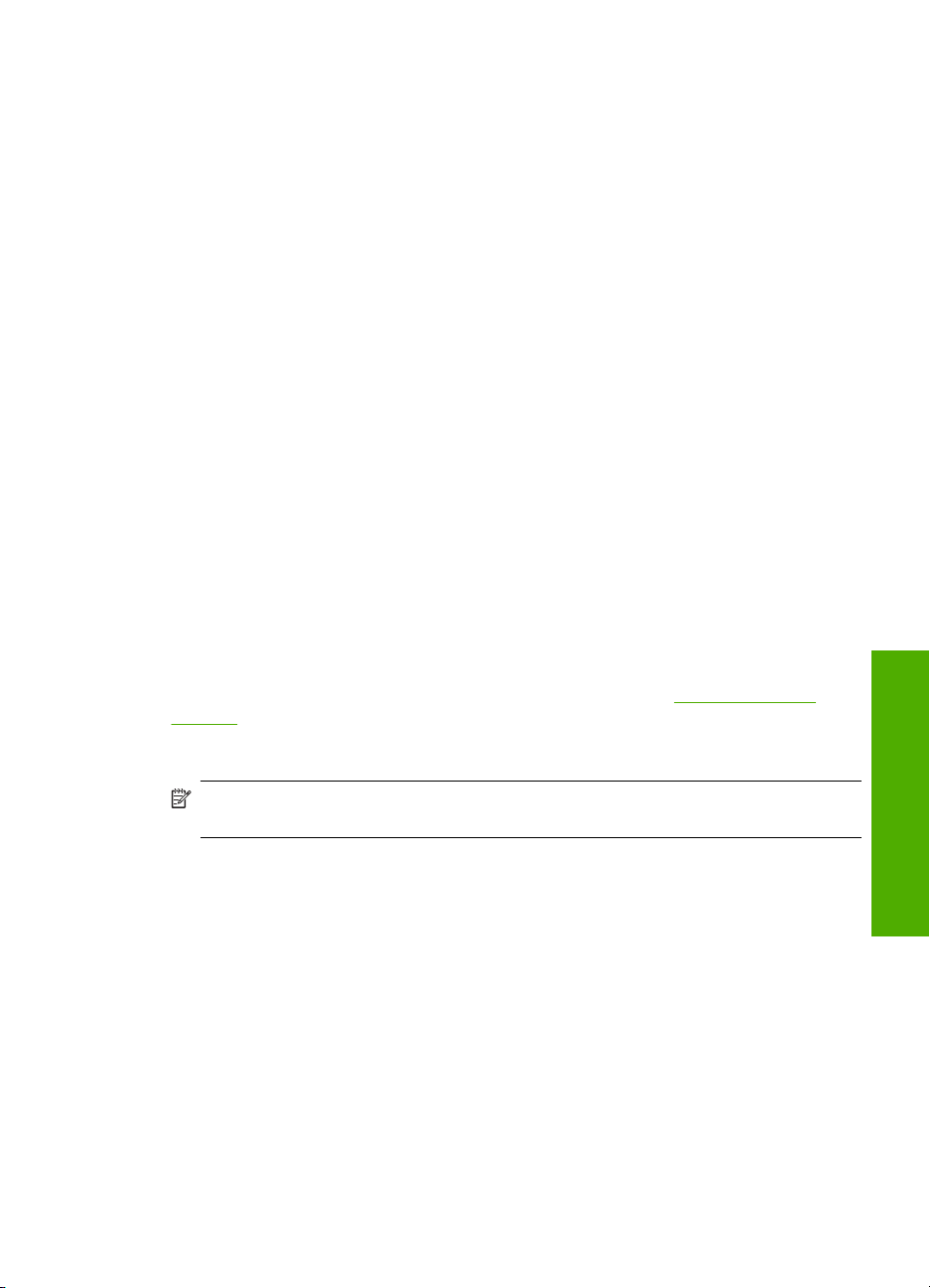
HP Premium Inkjet прозрачно фолио и HP Premium Plus Inkjet прозрачно фолио
HP Premium Inkjet прозрачно фолио и HP Premium Plus Inkjet прозрачно фолио
правят цветните ви презентации ярки и още по-изразителни. Този филм е лесен за
употреба, с него се борави лесно и изсъхва бързо без размазване.
HP Premium Inkjet Paper
HP Premium Inkjet Paper (Хартия HP Premium за Inkjet) е най-добрата хартия с
покритие за изображения с висока разделителна способност. Гладката матирана
повърхност я прави идеална за вашите висококачествени документи.
Ярко-бяла HP хартия за Inkjet
Ярко-бялата HP хартия за Inkjet осигурява висококонтрастни цветове и текст с
висока рязкост на печата. Тя е достатъчно непрозрачна за двустранен цветен печат
без прозиране, което я прави идеална за бюлетини, доклади и листовки.
HP All-in-One хартия или HP Печатна хартия
Уверете се, че
е избран типът обикновена хартия при използване на хартия за
HP All-in-One и хартия за печат на HP.
• Хартията HP All-in-One е специално създадена за устройствата HP All-in-One.
Тя има допълнителна ярък синьо-бял нюанс, който прави текста с по-висока
рязкост на печата и с по-богати цветове, отколкото обикновената
многофункционална хартия.
• HP Печатната хартия е висококачествена
многофункционална хартия. Дава
документи, които на вид и допир изглеждат по-реални, отколкото документи,
отпечатани на стандартна многофункционална или копирна хартия.
За да поръчате HP хартии и други консумативи, отидете на
www.hp.com/buy/
supplies. Ако получите указание за това, изберете вашата страна/регион, следвайте
указанията, за да изберете вашия продукт, а след това щракнете върху една от
връзките за пазаруване на страницата.
хартия
и
Забележка На този етап някои части от уеб сайта на HP са налични само на
английски език.
Препоръчителна хартия само за печат
Определен тип хартия се поддържа само ако започвате заданието за печат от
вашия компютър. Следният списък дава информация за тези типове хартия.
Ако искате най-добро качество на отпечатване, HP препоръчва да използвате
хартия на HP. Използването на хартия, която е прекалено тънка или прекалено
дебела, хартия с хлъзгава повърхност или лесно разтягаща се
причини засядане. Използването на хартия с плътна текстура или такава, която не
поема мастило, може да причини размазване на печатаните изображения,
протичане на мастило или незапълнени изображения.
В зависимост от вашата страна/регион, някои от тези хартии може да не се
предлагат.
на оригинали
Зареждане
хартия може да
Избор на хартия за печат и копиране 21
Page 24
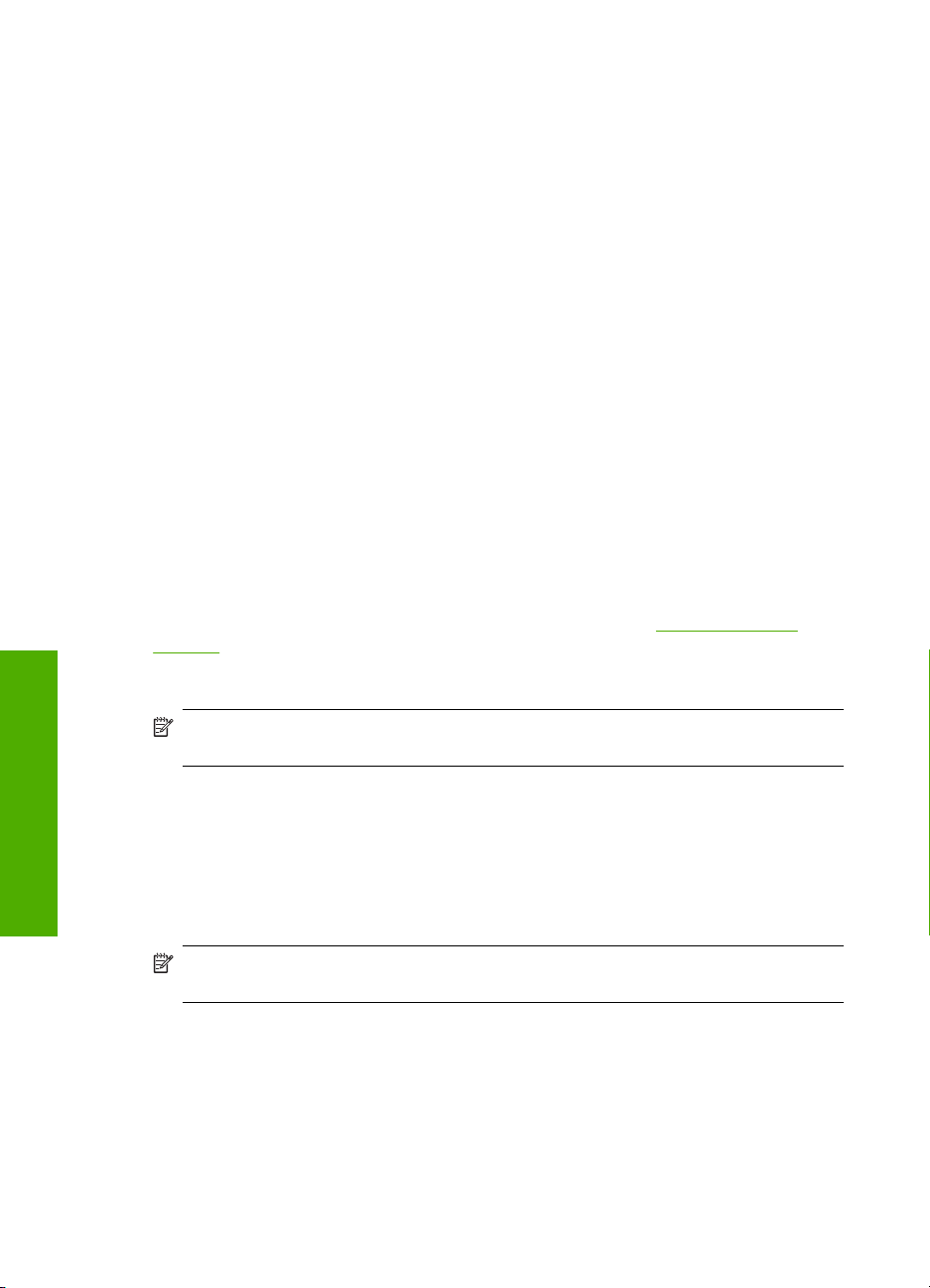
Глава 6
HP щампи за пренасяне
HP щампи за пренасяне (за цветни тъкани или за светли или бели тъкани) са
идеалното решение за създаване на тениски по избор от вашите цифрови снимки.
Етикети HP Inkjet
Листове с етикети Letter или A4, предназначени за използване с продуктите
HP inkjet (като eтикети HP inkjet).
Хартия на HP за брошури и листовки
Хартия на HP за брошури и
листовки (Гланцова или Матова) е двустранна гланцова
или матова хартия за двустранна употреба. Тя е идеалният избор за репродукции
с почти фотографско качество и бизнес графики за корици на доклади, специални
презентации, брошури, пощенски етикети и календари.
HP Premium Хартия за презентации
HP Premium Хартия за презентации допринася за качествения вид на
презентацията ви.
Татуировки на HP
за CD/DVD дискове
С татуировките на HP за CD/DVD дискове можете да персонализирате вашите CD
и DVD дискове, като отпечатате висококачествени нескъпоструващи етикети за CD
или DVD дискове.
За да поръчате HP хартии и други консумативи, отидете на
Зареждане
supplies. Ако получите указание за това, изберете вашата страна/регион, следвайте
указанията, за да изберете вашия продукт, а след това щракнете върху една от
връзките за пазаруване на страницата.
на оригинали
Забележка На този етап някои части от уеб сайта на HP са налични само на
английски език.
Хартии, които трябва да се избягват
и
хартия
Използването на хартия, която е прекалено тънка или прекалено дебела, хартия с
хлъзгава повърхност или лесно разтягаща се хартия може да причини засядане.
Използването на хартия с плътна текстура или такава, която не поема мастило,
може да причини размазване на печатаните изображения, протичане на мастило
или незапълнени изображения.
Забележка За пълен списък на поддържаните размери носители вж. софтуера
на принтера.
Хартия, която трябва да се отбягва при всички задания за печат и копиране
• Всякакъв размер хартия различен от посочените в главата с техническата
спецификация в печатната документация.
• Хартия с изрязвания или перфорация (освен ако е специално предназначена
за използване с мастиленоструйни устройства на HP).
www.hp.com/buy/
22 Зареждане на оригинали и хартия
Page 25

• Материали с плътна текстура, например лен. Върху такива хартии печатът
може да не е равномерен, а мастилото да протече.
• Изключително гладка, лъскава или полирана хартия, която не е изрично
предназначена за HP All-in-One. Тя може да заседне в HP All-in-One или да
отблъсне мастилото.
• Формуляри от няколко части, например дву- или трипластови. Те могат да
нагънат или да заседнат и по-често зацапват мастилото.
• Пликове със скоби или прозорчета. Те могат да заседнат между валяците и да
предизвикат засядане на хартията.
• Непрекъсната хартия.
Допълнителни типове хартия, които трябва да избягвате при копиране
• Пликове.
• Прозрачно фолио, различно от HP Premium Inkjet прозрачно фолио или HP
Premium Plus Inkjet прозрачно фолио.
• Щампи
• Хартия за поздравителни картички.
за пренасяне
Зареждане на хартия
Този раздел описва процедурата за зареждане на различни типове и формати
хартия в HP All-in-One за вашите копия или разпечатки.
Забележка След стартиране на заданието за копиране или печат сензорът за
ширина на хартията може да определи дали размерът на хартията е Letter,
A4 или по-малък размер.
Съвет За да избегнете разкъсването, измачкването, огъването или
прегъването на ръбовете, съхранявайте хартията в хоризонтално положение в
плик, който може да се залепва. Ако хартията не се съхранява правилно, поголемите промени в температурата и влажността могат да причинят огъване и
хартията да не работи добре в HP All-in-One.
се
хартия
и
Този раздел съдържа следните теми:
•
Зареждане на хартия с пълен размер
Зареждане на фотохартия 10 x 15 см (4 x 6 инча)
•
Зареждане на картончета
•
Зареждане на пликове
•
Зареждане на други типове хартия
•
Зареждане на хартия с пълен размер
Можете да зареждате много типове хартия A4 или Letter във входната тава на
HP All-in-One.
на оригинали
Зареждане
Зареждане на хартия 23
Page 26

Глава 6
За да заредите хартия със стандартен размер
1. Отворете удължението на тавата напред.
Забележка Когато използвате хартия с размер Legal, оставете
удължението на тавата затворено.
2. Плъзнете водача за хартията по ширина до най-външната му позиция.
Зареждане
на оригинали
и
хартия
3. Подравнете ръбовете на топа хартия чрез почукване върху плоска повърхност,
а след това проверете хартията за следното:
• Уверете се, че няма разкъсвания, запрашване, гънки и огънати или
прегънати ръбове.
• Уверете се, че хартията в топчето е от един и същ размер и тип.
24 Зареждане на оригинали и хартия
Page 27
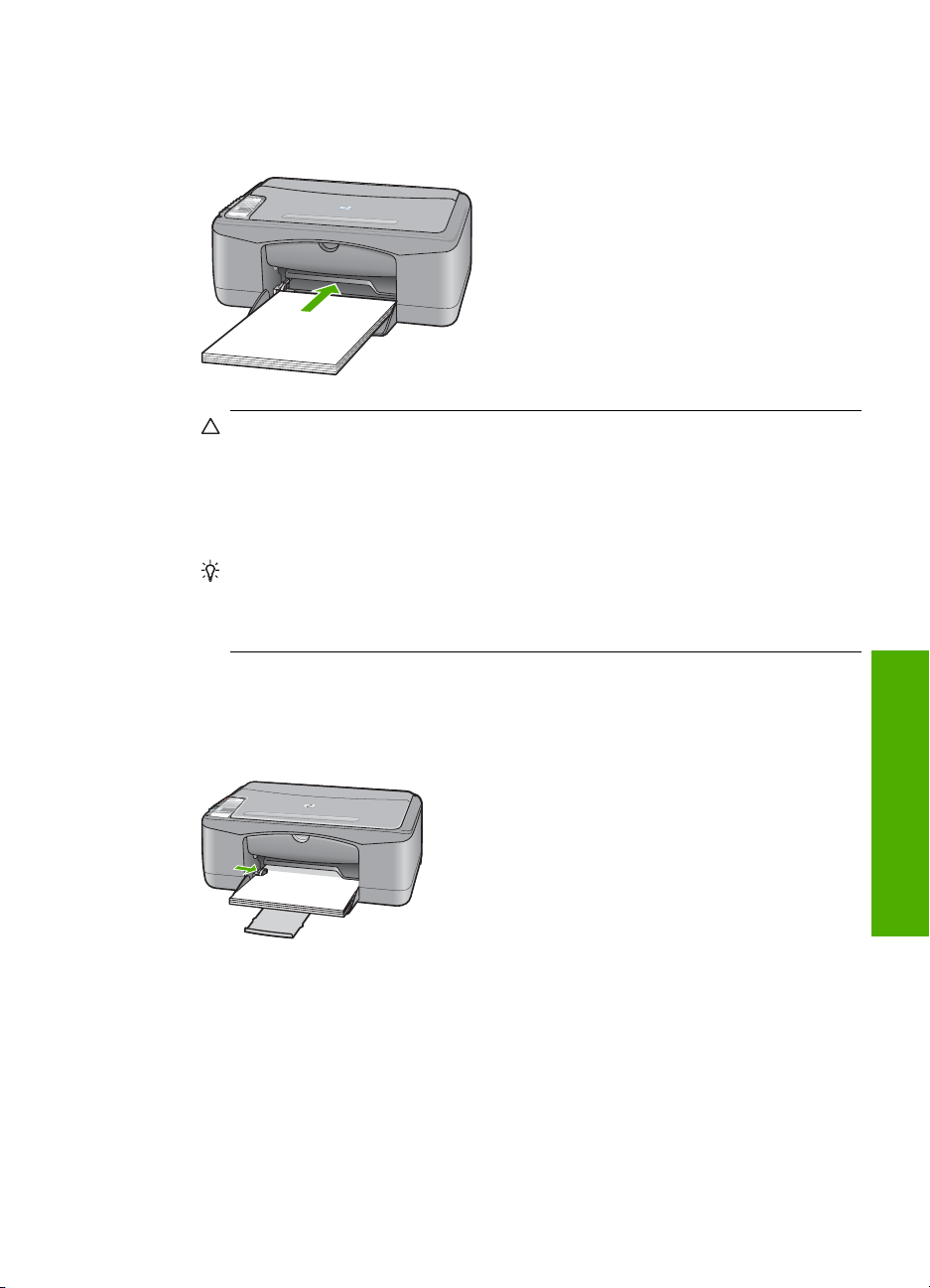
4. Поставете топчето хартия във входната тава с късата страна напред. Уверете
се, че страната за печат е надолу. Плъзнете топчето хартия напред в
устройството, докато спре.
Внимание Уверете се, че HP All-in-One е празен и не издава шум, когато
зареждате хартия във входната тава. Ако HP All-in-One изпълнява
обслужване на печатащите касети или зает с друга задача, стоперът за
хартията вътре в устройството може да не е на място. Бихте могли да
натиснете хартията твърде напред, което да предизвика изхвърляне на
празни страници от
HP All-in-One.
Съвет Ако използвате бланки, вмъкнете първо горната част на страницата
със страната за печат надолу. За допълнителна помощна информация за
поставянето на хартия с пълен размер и на бланки вижте диаграмата,
гравирана върху основата на входната тава.
5. Плъзнете водача за ширина на хартията навътре, докато опре в ръба на
хартията.
Не препълвайте входната тава. Уверете се, че топчето хартия се помества във
входната тава и не излиза над горната част на водача за ширина на хартията.
Зареждане на фотохартия 10 x 15 см (4 x 6 инча)
Можете да заредите фотохартия 10 x 15 см във входната тава за хартия на
HP All-in-One. За да постигнете най-добри резултати, използвайте фотохартия 10
x 15 см HP Premium Plus или HP Premium с накрайник.
Зареждане на хартия 25
хартия
и
на оригинали
Зареждане
Page 28

Зареждане
Глава 6
Забележка За печат без полета HP All-in-One поддържа само фотохартия с
размери 10 x 15 см с издърпващ се накрайник. Може автоматично да регулирате
настройките в диалоговия прозорец Properties (Свойства), за печат на снимка
без полета с размери 10 x 15 см на фотохартия HP Premium Plus. Изберете
раздела Printing Shortcuts (Преки пътища за печат), а след това от списъка
Printing Shortcuts (Преки пътища за печат) изберете
Photo printing-
borderless (Отпечатване на снимки без полета).
Съвет За да избегнете разкъсването, измачкването, огъването или
прегъването на ръбовете, съхранявайте хартията в хоризонтално положение в
плик, който може да се залепва. Ако хартията не се съхранява правилно, поголемите промени в температурата и влажността могат да причинят огъване и
хартията да не работи добре в HP All-in-One.
За да заредите фотохартия 10 x 15 см с накрайник във входната тава
1. Извадете всичката хартия от входната тава.
2. Поставете топчето фотохартия в крайната дясна страна на входната тава с
късия ръб напред. Уверете се, че страната за печат е надолу. Плъзнете топчето
фотохартия напред в устройството, докато спре.
Заредете фотохартията така, че разделителите
да са възможно най-близо до
вас.
Съвет За още помощна информация за зареждане на фотохартия с малки
размери вж. гравираните в основата на входната тава водачи за зареждане
на фотохартия.
3. Плъзнете водача за ширина на хартията навътре, докато опре в ръба на
хартията.
на оригинали
Не препълвайте входната тава. Уверете се, че топчето хартия се помества във
входната тава и не излиза над горната част на водача за ширина на хартията.
и
хартия
За най-добри резултати, задавайте типа на хартията преди да копирате или
печатате.
Подобни теми
•„
Препоръчвани типове хартия за печат и копиране” на страница 20
Промяна на настройките за печат за текущото задание” на страница 32
•„
Задаване на типа на хартията за копиране” на страница 55
•„
26 Зареждане на оригинали и хартия
Page 29
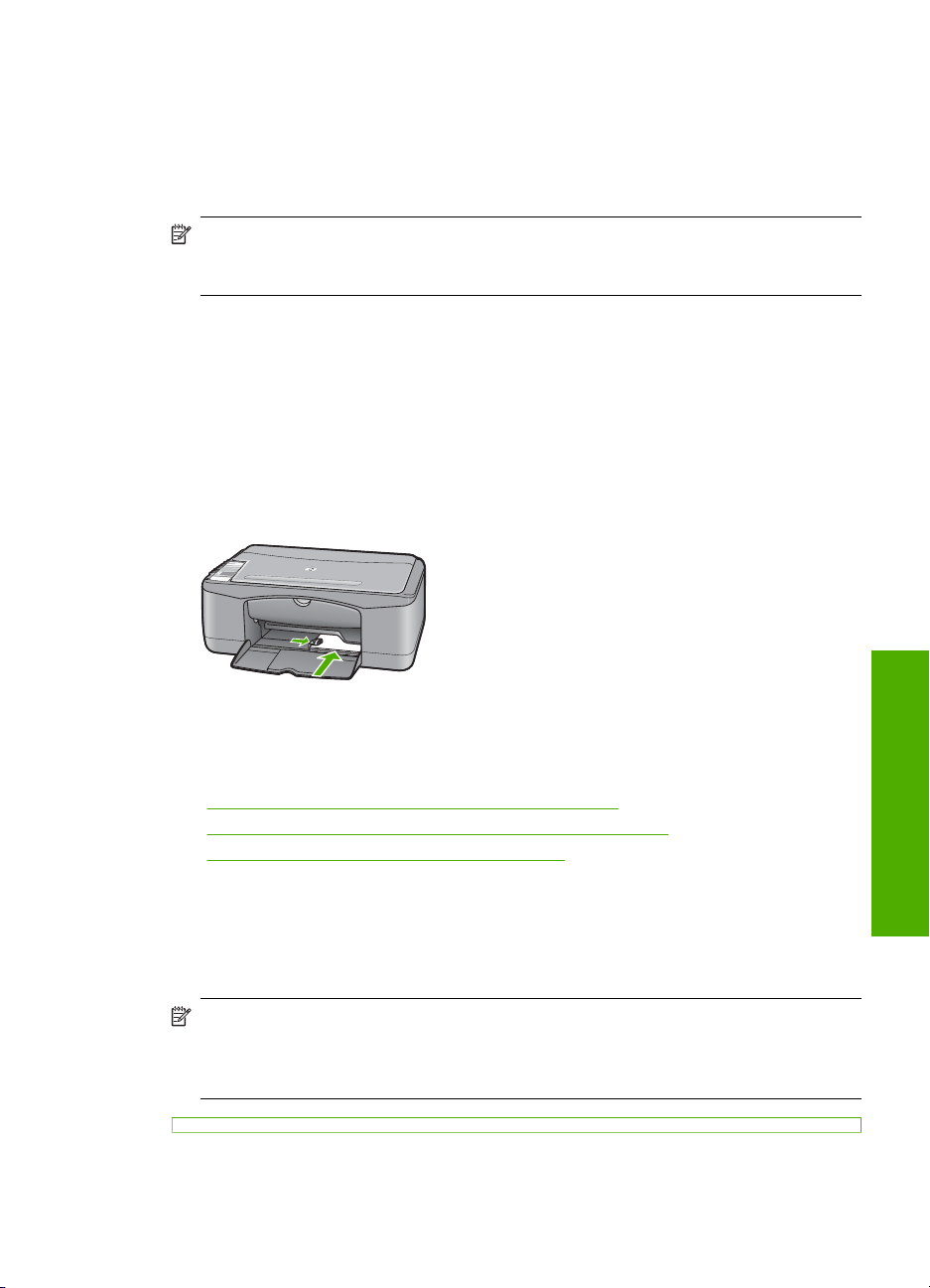
Зареждане на картончета
Можете да заредите картончета във входната тава на HP All-in-One за отпечатване
на бележки, рецепти и друг текст.
За най-добри резултати, задавайте типа на хартията преди да копирате или
печатате.
Забележка HP All-in-One оставя поле от 1,2 см от едната къса страна. Преди
да отпечатате много картички, отпечатайте една пробна картичка, за да се
уверите, че полето не отрязва от текста ви.
Зареждане на картончета във входната тава
1. Извадете всичката хартия от входната тава.
2. Поставете топчето картончета със страната за печат надолу в крайната дясна
страна на входната тава. Плъзнете топчето картички напред, докато спре.
3. Плъзнете водача за ширина на хартията навътре към топчето картички, до упор.
Не препълвайте входната тава; уверете
във входната тава и не излиза над горната част на водача за ширина на
хартията.
се, че топчето картички се помества
За най-добри резултати, задавайте типа на хартията преди да копирате или
печатате.
Подобни теми
•„
Зареждане на фотохартия 10 x 15 см (4 x 6 инча)” на страница 25
Промяна на настройките за печат за текущото задание” на страница 32
•„
Задаване на типа на хартията за копиране” на страница 55
•„
Зареждане на пликове
Във входната тава на HP All-in-One може да заредите един или повече пликове. Не
използвайте гланцирани или релефни пликове или пликове, които имат закопчалки
или прозорчета.
Забележка За конкретни подробности как да форматирате текст за
отпечатване върху пликовете се обърнете към файловете с помощна
информация на вашия текстообработващ софтуер. За най-добри резултати
помислете за използване на етикет за обратен адрес на пликовете.
Зареждане на хартия 27
хартия
и
на оригинали
Зареждане
Page 30

Глава 6
За да заредите пликове
1. Извадете всичката хартия от входната тава.
2. Поставете един или повече пликове в десния край на тавата за хартия с
капачето на плика нагоре и наляво. Плъзнете топчето пликове напред до упор.
Съвет За още помощна информация за зареждането на пликове вж.
диаграмата, гравирана в основата на входната тава.
3. Плъзнете водача за ширина на хартията навътре към топчето пликове, до упор.
Не препълвайте входната тава; уверете се, че топчето пликове се помества във
входната тава и не излиза над горната част на водача за ширина на хартията.
Зареждане на други типове хартия
Следните типове хартия изискват допълнително внимание, за да ги заредите
правилно.
Зареждане
на оригинали
и
хартия
Забележка Не всички размери и типове хартия са достъпни за всички функции
на HP All-in-One. Някои размери и типове хартия могат да се използват само ако
започвате да печатате задание от диалогов прозорец Печат (Печат) на
софтуерно приложение. Копирането на тях е невъзможно. Хартия, която е
подходяща само за печатане от софтуерно приложение, е отбелязана
като
такава.
HP Premium Inkjet прозрачно фолио и HP Premium Plus Inkjet прозрачно фолио
▲ Поставете фолиото така, че бялата ивица на фолиото (със стрелките и HP
логото) да е отгоре и да влиза в касетата първа.
Забележка HP All-in-One не може автоматично да определя типа на
поставената хартия. За постигане на най-добри резултати, преди да
започнете да печатате върху прозрачно фолио, задайте в софтуера типа на
хартията на прозрачно фолио.
Щампи за тениски на HP (само за отпечатване)
1. Изгладете листа с щампата идеално, преди да го използвате; не зареждайте
нагънати листове.
Съвет За да избегнете нагъването, дръжте листовете запечатани в
оригиналния пакет, докато дойде време да ги използвате.
2. Намерете синята ивица на обратната страна на хартията и след това подавайте
ръчно листовете един по един във входната тава със синята ивица нагоре.
28 Зареждане на оригинали и хартия
Page 31

Етикети HP Inkjet (само за отпечатване)
1. Винаги използвайте листове с етикети формат Letter или A4, предназначени за
използване с НР мастиленоструйни устройства (като етикети НР inkjet) и се
уверете, че етикетите не са по-стари от две години. Етикетите от по-стари
листове могат да се отлепят при изтегляне на хартията през HP All-in-One и да
причинят засядане на
2. Разлистете топчето с етикети, за да се уверите, че няма залепнали страници.
3. Поставете топче с листа с етикети върху пълноразмерна обикновена хартия във
входната тава със страната за печат надолу. Не поставяйте етикетите лист по
лист.
За най-добри резултати, задавайте типа на хартията преди да копирате или
печатате.
хартията.
Етикети
▲ Поставете един лист от хартията за татуиране на CD/DVD дискове във входната
Подобни теми
•„
•„
•„
на HP за татуиране на CD/DVD дискове (само за печат)
тава със страната за печат надолу. Плъзнете напред хартията за татуиране
на CD/DVD дискове, докато тя спре.
Забележка Когато използвате етикети за татуиране на CD/DVD дискове,
оставете удължението на тавата затворено.
Зареждане на фотохартия 10 x 15 см (4 x 6 инча)” на страница 25
Задаване на типа хартия за печат” на страница 34
Задаване на типа на хартията за копиране” на страница 55
Избягване на засядането на хартията
За да избегнете засядане на хартията, следвайте указанията по-долу.
• Изваждайте често отпечатаната хартия от изходната тава.
• Не допускайте навиване и набръчкване на хартията, като съхранявате всички
неизползвани носители в хоризонтално положение в плик, който може да се
залепва.
• Убедете се, че хартията, заредена във входната тава, лежи хоризонтално и
краищата
• Не комбинирайте във входната тава хартия от различни типове и размери;
цялото топче хартия във входната тава трябва да бъде от един и същ размер
и тип.
• Нагласете водача за ширина на хартията във входната тава да приляга плътно
до хартията. Внимавайте водачът за
във входната тава.
• Не натискайте със сила носителите твърде напред във входната тава.
• Използвайте типовете хартия, препоръчани за HP All-in-One.
й не са огънати или скъсани.
ширина на хартията да не огъва хартията
хартия
и
на оригинали
Зареждане
Подобни теми
Хартии, които трябва да се избягват” на страница 22
„
Избягване на засядането на хартията 29
Page 32

Глава 6
Зареждане
на оригинали
и
хартия
30 Зареждане на оригинали и хартия
Page 33

7 Печат от вашия компютър
HP All-in-One може да бъде използван от всяка приложна програма, която
позволява печат. Може да отпечатвате широк кръг проекти - например
изображения без полета, бюлетини, поздравителни картички, щампи върху тениски
и плакати.
Този раздел съдържа следните теми:
•
Печат от приложни програми
Задаване на HP All-in-One като принтер по подразбиране
•
Промяна на настройките за печат за текущото задание
•
Смяна на настройките за печат по подразбиране
•
Преки пътища за печат
•
Изпълнение на специални задания за печат
•
Прекратяване на задание за печат
•
Възобновяване на задание за печат
•
Печат от приложни програми
Повечето от настройките за печат се задават автоматично от съответното
софтуерно приложение. Можете да промените настройките ръчно, само когато
променяте качеството на печат, печатате на специфични типове хартия или
прозрачно фолио, или използвате специални функции.
За да печатате от софтуерно приложение:
1. Проверете дали във входната тава има поставена хартия.
2. От менюто
3. Изберете като принтер HP All-in-One.
Можете да пропуснете тази стъпка, ако HP All-in-One е зададен като принтерът
по подразбиране. HP All-in-One вече ще бъде избран.
4. За да промените настройките, щракнете върху бутона за диалоговия
прозорец Properties (Свойства).
В зависимост от вашата приложна програма, този бутон може да се нарича
Свойства, Опции, Настройка на принтер, Принтер или Предпочитания.
Файл на вашата приложна програма щракнете върху Печат.
Забележка Когато печатате снимка, трябва да изберете опции за
правилния тип хартия и подобрение на снимката.
Печат от вашия компютър 31
Печат
Page 34

Глава 7
5. Изберете подходящите опции за заданието за печат, като използвате
функциите в разделите Advanced (Разширени), Printing Shortcuts (Преки
пътища за печат), Features (Функции) и Color (Цвят).
Съвет Можете лесно да изберете подходящите опции за вашето задание
за печатане, като изберете една от предварително дефинираните задачи за
печат в раздела Printing Shortcuts (Преки пътища за печат). Изберете
желания тип задание за печат от списъка Printing Shortcuts (Преки пътища
за печат). Настройките по подразбиране за този тип задание за печат са
зададени и обобщени
печат). Ако е необходимо можете да зададете настройките тук, а след това
да запишете вашите настройки по избор като нов пряк път за печат. За да
запишете пряк път за печат по избор, изберете желания пряк път, а след
това щракнете върху Save (Запиши). За да
изберете съответния пряк път, след което щракнете върху Delete
(Изтрий).
6. Щракнете върху бутона OK, за да затворите диалоговия прозорец Properties
(Свойства).
7. Щракнете върху Print (Печат) или бутона OK, за да започнете да печатате.
в раздела Printing Shortcuts (Преки пътища за
изтриете даден пряк път,
Задаване на HP All-in-One като принтер по
подразбиране
Можете да зададете HP All-in-One да бъде принтер по подразбиране, който да се
използва във всички софтуерни приложения. Това означава, че HP All-in-One ще
бъде автоматично избиран от списъка с принтери, когато изберете Print (Печат) от
менюто File (Файл) в дадена програма. Също така при щракване върху бутона Print
(Печат) в повечето софтуерни приложения, се печата
подразбиране. За допълнителна информация вж. помощта на Windows.
автоматично с принтера по
Промяна на настройките за печат за текущото задание
Можете да зададете по свое желание настройките за печат на HP All-in-One, за да
се прилагат при почти всяка задача за печат.
Този раздел съдържа следните теми:
•
Задаване на размера на хартията
Задаване на типа хартия за печат
•
Разделителна способност на печата
•
Промяна на скоростта или качеството на печат
•
Промяна на ориентацията на страницата
•
Мащабиране на размера на документа
•
Промяна на насищане, яркост или нюанс на цвета
•
Визуализиране на заданието за печатане
•
Задаване на размера на хартията
Печат
Настройката за размер на хартията помага HP All-in-One да определи областта за
печат върху страницата. Някои от възможностите за размер на хартията имат
32 Печат от вашия компютър
Page 35

еквивалент без полета, което позволява да се печата до горния, долния и
страничните ръбове на листа.
Обикновено задавате размера на хартията в софтуерното приложение, което
използвате за създаването на документ или проект. Въпреки това, ако използвате
хартия с размер по избор, или ако не можете да зададете размера на хартията от
софтуерното приложение
, можете да промените размера на хартията в диалоговия
прозорецProperties (Свойства), преди да преминете към печат.
За да зададете размера на хартията
1. Проверете дали във входната тава има поставена хартия.
2. От менюто Файл на вашата приложна програма щракнете върху Печат.
3. Проверете дали избраният принтер е HP All-in-One.
4. Щракнете върху бутона, който отваря
диалоговия прозорец Свойства.
В зависимост от вашата приложна програма, този бутон може да се нарича
Свойства, Опции, Настройка на принтер, Принтер или Предпочитания.
Промяна на настройките за печат за текущото задание 33
Печат
Page 36

Глава 7
5. Щракнете върху раздела Features (Функции).
6. В областта Resizing Options (Опции за оразмеряване) изберете желания
размер хартия от списъка Size (Размер).
В следната таблица за изредени предварително зададени настройки за размер
на хартията за различните типове хартия, които могат да бъдат поставени във
входната тава. Не забравяйте да погледнете в дългия списък с
възможности за
избор в списъка Size (Размер), за да видите дали съществува дефиниран
размер за типа на използваната от вас хартия.
Тип хартия Предварително зададени настройки за размер на
Хартия за татуиране на
CD/DVD дискове
Хартия за копиране,
многоцелева или
обикновена хартия
Пликове Подходящи изредени размери на пликове
Хартия за поздравителни
картички
Индексни картончета Подходящи изредени размери на индексни картончета (Ако
Хартия за устройства
Inkjet
Щампи за фланелки Формат "Letter" или A4
Етикети Формат "Letter" или A4
Формат "Legal" Формат "Legal"
Бланки Формат "Letter" или A4
Панорамна фотохартия Подходящи изредени размери на панорами (Ако
Фотохартия 10 x 15 см (с или без накрайник), 4 x 6 инча (с или без
Прозрачни фолиа Формат "Letter" или A4
Размер хартия по избор Размер на хартията по избор
хартията
5 x 7 инча
Формат "Letter" или A4
Формат "Letter" или A4
изредените размери не са подходящи, можете да укажете
сами желания размер на хартията.)
Формат "Letter" или A4
изредените размери не са подходящи, можете да укажете
сами желания размер на хартията.)
накрайник), формат "Letter", A4 или друг подходящ размер
от списъка
Задаване на типа хартия за печат
Ако печатате на специални хартии, каквито са фотохартията, прозрачното фолио,
пликовете и етикетите или забелязвате лошо качество на печат, можете да
зададете типа на хартията ръчно.
Печат
34 Печат от вашия компютър
Page 37

За да зададете желания тип хартия за печат
1. Проверете дали във входната тава има поставена хартия.
2. От менюто Файл на вашата приложна програма щракнете върху Печат.
3. Проверете дали избраният принтер е HP All-in-One.
4. Щракнете върху бутона, който отваря диалоговия прозорец Свойства.
В зависимост от вашата приложна програма, този бутон може да
Свойства, Опции, Настройка на принтер, Принтер или Предпочитания.
5. Щракнете върху раздела Features (Функции).
6. В областта Basic Options (Основни опции) изберете подходящия тип хартия
от списъка Paper Type (Тип хартия).
Разделителна способност на печата
Софтуерът на принтера ще покаже разделителната способност на печата в точки/
инч (dpi). Стойността варира в зависимост от избрания в софтуера на принтера тип
хартия и качество на печат.
За да видите разделителната способност на печата
1. Проверете дали във входната тава има поставена хартия.
2. От менюто Файл на вашата приложна програма щракнете
3. Проверете дали избраният принтер е HP All-in-One.
4. Щракнете върху бутона, който отваря диалоговия прозорец Свойства.
В зависимост от вашата приложна програма, този бутон може да се нарича
Свойства, Опции, Настройка на принтер, Принтер или Предпочитания.
5. Щракнете върху раздела Features (Функции).
6. От падащия списък Print Quality (Качество на печата) изберете подходящата
за вашия проект настройка за качество на печата.
7. От падащия списък Paper Type (Тип хартия) изберете съответния тип хартия,
който сте поставили.
8. Щракнете върху бутона Resolution (Разделителна способност), за да видите
разделителната способност на печата в точки/инч (dpi).
се нарича
върху Печат.
Промяна на скоростта или качеството на печат
HP All-in-One автоматично избира настройка за качество и скорост на печата в
зависимост от настройката за типа на хартията, която изберете. Можете също да
промените настройката за качеството на печат, за да персонализирате скоростта
и качеството на процеса на печатане.
За да изберете скорост или качество на печат
1. Проверете дали във входната тава има
2. От менюто Файл на вашата приложна програма щракнете върху Печат.
3. Проверете дали избраният принтер е HP All-in-One.
4. Щракнете върху бутона, който отваря диалоговия прозорец Свойства.
В зависимост от вашата приложна програма, този бутон може да се нарича
Свойства, Опции, Настройка на принтер, Принтер или Предпочитания.
5. Щракнете върху раздела Features (
Промяна на настройките за печат за текущото задание 35
поставена хартия.
Функции).
Печат
Page 38

Глава 7
6. От падащия списък Print Quality (Качество на печата) изберете подходящата
за вашия проект настройка за качество.
Забележка За да видите макс. dpi, който HP All-in-One ще отпечата,
щракнете върху Resolution (Разделителна способност).
7. От падащия списък Paper Type (Тип хартия) изберете съответния тип хартия,
който сте поставили.
Промяна на ориентацията на страницата
Настройката на ориентацията на страницата позволява да отпечатате документа
вертикално или хоризонтално на страницата.
Обикновено задавате ориентацията на хартията в софтуерното приложение, което
използвате за създаването на документ или проект. Въпреки това, ако използвате
хартия с размер по избор или специална HP хартия, или ако не можете да зададете
ориентация на хартията от софтуерното
диалоговия прозорец Properties (Свойства) преди отпечатване.
За да промените ориентацията на страницата
1. Проверете дали във входната тава има поставена хартия.
2. От менюто Файл на вашата приложна програма щракнете върху Печат.
3. Проверете дали избраният принтер е HP All-in-One.
4. Щракнете върху бутона, който отваря диалоговия прозорец Свойства.
В зависимост от вашата приложна програма, този бутон може да се нарича
Свойства, Опции, Настройка на принтер, Принтер или Предпочитания.
5. Щракнете върху раздела Features (Функции).
6. В областта Basic Options (Основни опции) изберете едно от следното:
• Изберете Portrait (Портрет), за да отпечатате документа вертикално на
страницата.
• Изберете Landscape (Пейзаж), за да отпечатате
на страницата.
приложение, можете да направите това в
документа хоризонтално
Мащабиране на размера на документа
HP All-in-One ви дава възможност да отпечатвате документа в размер, различен от
оригинала.
За мащабиране на размера на документа
1. Проверете дали във входната тава има поставена хартия.
2. От менюто Файл на вашата приложна програма щракнете върху Печат.
3. Проверете дали избраният принтер е HP All-in-One.
4. Щракнете върху бутона, който отваря диалоговия прозорец Свойства.
зависимост от вашата приложна програма, този бутон може да се нарича
В
Свойства, Опции, Настройка на принтер, Принтер или Предпочитания.
Печат
36 Печат от вашия компютър
Page 39

5. Щракнете върху раздела Features (Функции).
6. В областта Resizing Options (Опции за оразмеряване) щракнете върху Scale
to paper size (Размер хартия на мащабиране), а след това изберете желания
размер хартия от падащия списъка.
Промяна на насищане, яркост или нюанс на цвета
Може да промените наситеността на цветовете и нивото на потъмняване на
разпечатката като регулирате опциите Насищане, Яркост и Нюанс на цвета.
За да промените наситеността, яркоста или тоналността на цветовете
1. Проверете дали във входната тава има поставена хартия.
2. От менюто Файл на вашата приложна програма щракнете върху Печат.
3. Проверете дали
4. Щракнете върху бутона, който отваря диалоговия прозорец Свойства.
В зависимост от вашата приложна програма, този бутон може да се нарича
Свойства, Опции, Настройка на принтер, Принтер или Предпочитания.
5. Щракнете върху раздела Color (Цвят).
6. Щракнете върху бутона More color options (Допълнителни опции за цвят).
7. Използвайте плъзгачите, за да регулирате
Brightness (Яркост) или Color Tone (Тоналност на цвета).
• Brightness (Яркост) показва осветеността или затъмняването на
отпечатания документ.
• Saturation (Наситеност) е относителната чистота на отпечатаните цветове.
• Color Tone (Тоналност на цвета) променя оттенъка на цветовете, като
добавя към изображението повече оранжеви или сини тонове.
избраният принтер е HP All-in-One.
опциите Saturation (Наситеност),
Визуализиране на заданието за печатане
Можете да прегледате заданието за печат преди да го изпратите до HP All-in-One.
Това помага да се пести хартия и мастило за проекти, чието отпечатване не протича
според очакванията.
За визуализация на задание за печат
1. Проверете дали във входната тава има поставена хартия.
2. От менюто Файл на вашата приложна програма щракнете върху Печат
3. Проверете дали избраният принтер е HP All-in-One.
4. Щракнете върху бутона, който отваря диалоговия прозорец Свойства.
В зависимост от вашата приложна програма, този бутон може да се нарича
Свойства, Опции, Настройка на принтер, Принтер или Предпочитания.
5. Изберете съответните настройки за печат за вашия проект във всеки един от
раделите в диалоговия прозорец.
Щракнете върху раздела Features (Функции).
6.
7. Отметнете квадратчето Show Preview Before Printing (Показвай
визуализация преди печат).
Промяна на настройките за печат за текущото задание 37
.
Печат
Page 40

Глава 7
8. Щракнете върху бутона OK, след което върху Print (Печат) или OK в диалоговия
прозорец Print (Печат).
Заданието за печат ще се покаже в прозореца за визуализация.
9. В прозореца HP preview (Визуализация на HP) направете едно от следните
неща:
• За да започнете да печатате, щракнете върху Start Printing (Отпечатай).
• За отказ, щракнете върху Cancel Printing (
Отмени печата).
Смяна на настройките за печат по подразбиране
Ако има настройки, които често използвате за печат, може да искате да ги
направите настройки за печат по подразбиране, така че винаги да са зададени,
когато отваряте диалоговия прозорец Print (Печат) от вашето софтуерно
приложение.
За да промените настройките за печат по подразбиране
1. В HP Solution Center (Център за готови решения на HP) щракнете върху Settings
(Настройки), посочете Print Settings (Настройки за печат), а след това
щракнете върху Printer Settings (Настройки на принтера).
2. Направете желаните промени в настройките за печат и натиснете бутона OK.
Преки пътища за печат
Печат
Използвайте преките пътища за отпечатване с често използвани настройки за
печат. Софтуерът на принтера разполага с няколко специално създадени преки
пътища за печат, които се намират в списъка с преки пътища за печат.
Забележка При избиране на даден пряк път за печат, автоматично ще се
показват съответните опции за печат. Можете да ги оставите така или да ги
промените. Можете също така да създадете и пряк път. За допълнителна
информация вж. „
Използвайте раздела с преки пътища за печат за следните задания за печат:
• General Everyday Printing (Обикновен ежедневен печат): Документът се
отпечатва бързо.
• Печат на снимки без полета (Печат на снимки без полета): Отпечатване до
горните, долните и страничните ръбове на фотохартия HP Premium Plus с
размери 10 x 15 см с издърпващ се накрайник. За допълнителна информация
вж. „
Печатане на изображение без граници” на страница 40.
• Photo Printing–With White Borders (Печат на снимки с бели полета): Печат
на снимка с бяло поле в краищата. За допълнителна информация вижте
„
Отпечатване на снимка на фотохартия” на страница 41.
• Fast/Economical printing (Бърз/икономичен печат): Бързо отпечатване с
качество на чернова.
Създаване на преки пътища за печат” на страница 39.
38 Печат от вашия компютър
Page 41

• Presentation printing (Печат на презентации): Отпечатване на
висококачествени документи, вкл. писма и прозрачно фолио. За допълнителна
информация вж. „
Печат от приложни програми” на страница 31 и „Отпечатване
върху прозрачно фолио” на страница 49.
• Two-sided (Duplex) Printing (Двустранен печат): Ръчно отпечатване с
HP All-in-One от двете страни на страниците. За допълнителна информация
вж. „
Печат от двете страни на страницата” на страница 44.
Създаване на преки пътища за печат
Можете да създавате собствени преки пътища за печат, освен наличните в списъка
с преки пътища за печат.
Ако например печатате често върху прозрачно фолио, можете да създадете пряк
път за печат, като изберете прекия път за печат на презентация, промените типа
хартия на прозрачно фолио HP Premium Inkjet, а след това запишете променения
пряк път с
създали новия пряк път за печат, трябва просто да го избирате при печат върху
прозрачно фолио, вместо всеки път да променяте настройките за печат.
Създаване на пряк път за печат
1. От менюто Файл на вашата приложна програма щракнете върху Печат.
2. Проверете
3. Щракнете върху бутона, който отваря диалоговия прозорец Свойства.
4. Щракнете върху раздела Printing Shortcuts (Преки пътища за печат).
5. От списъка Printing Shortcuts (Преки пътища за печат) изберете желания
6. Променете настройките за печат на желаните настройки за новия пряк път за
7. В полето Type new shortcut name here (Въведете ново име на прекия път)
ново име (напр. "Презентации върху прозрачно фолио"). След като сте
дали избраният принтер е HP All-in-One.
В зависимост от вашата приложна програма, този бутон може да се нарича
Свойства, Опции, Настройка на принтер, Принтер или Предпочитания.
път.
Ще се покажат настройките за печат за избрания пряк път за печат.
печат.
въведете име за новия пряк път, след което щракнете върху Save (Запис").
Прекият път за
печат ще се добави към списъка.
пряк
Изтриване на пряк път за печат
1. От менюто Файл на вашата приложна програма щракнете върху Печат.
2. Проверете дали избраният принтер е HP All-in-One.
3. Щракнете върху бутона, който отваря диалоговия прозорец Свойства.
В зависимост от вашата приложна програма, този бутон може да се нарича
Свойства, Опции, Настройка
на принтер, Принтер или Предпочитания.
4. Щракнете върху раздела Printing Shortcuts (Преки пътища за печат).
5. От списъка Printing Shortcuts (Преки пътища за печат) изберете прекия път,
който искате да изтриете.
6. Щракнете върху Delete (Изтрий).
Прекият път за печат ще бъде премахнат от списъка.
Преки пътища за печат 39
Печат
Page 42

Глава 7
Забележка Можете да изтривате само създадените от вас преки пътища за
печат. Първоначалните преки пътища на HP не могат да се изтриват.
Изпълнение на специални задания за печат
Освен поддържането на стандартни задания за печат, HP All-in-One може да
изпълнява специални задания като отпечатване на изображения без полета,
щампи върху тениски и постери.
Този раздел съдържа следните теми:
•
Печатане на изображение без граници
Отпечатване на снимка на фотохартия
•
Създаване на етикети по избор за компактдискове/DVD носители
•
Печат с Maximum dpi (Макс. dpi)
•
Печат от двете страни на страницата
•
Печат на документ от няколко страници като книжка
•
Отпечатване на множество страници на един лист
•
Отпечатване на документ от много страници в обратен ред
•
Обръщане на изображение за щампи за пренасяне
•
Отпечатване върху прозрачно фолио
•
Печат на група адреси на етикети или пликове
•
Отпечатване на постер
•
Отпечатване на уеб страница
•
Печатане на изображение без граници
Печатането без поле ви дава възможност да печатате плътно до горния, долния и
страничните ръбове на фотохартии 10 x 15 см HP Premium Plus с накрайник за
откъсване. Когато откъснете накрайника, отпечатаното изображение остава без
полета и се простира до ръбовете на листа.
Съвет Може автоматично да регулирате настройките в диалоговия
прозорец Свойства, за да отпечатате снимка без полета с размери 10 x 15 см
на HP Premium Plus фотохартия. Кликнете върху раздела Printing Shortcuts
(Бързи команди при отпечатване), а след това в списъка What do you want
to do? (Какво искате да направите?), за да изберетеPhoto printing-borderless
(Отпечатване на снимки без полета). Можете да зададете
ръчно, както е описано в следната процедура.
За да отпечатате изображение без граници
1. Извадете всичката хартия от печатащата касета и след това заредете
фотохартията със страната за печат надолу.
2. От менюто Файл на вашата приложна програма щракнете върху Печат.
3. Проверете дали избраният принтер е HP All-in-One.
4. Щракнете върху бутона, който отваря диалоговия прозорец Свойства.
Печат
40 Печат от вашия компютър
В зависимост от вашата приложна
Свойства, Опции, Настройка на принтер, Принтер или Предпочитания.
настройките и
програма, този бутон може да се нарича
Page 43

5. Щракнете върху раздела Features (Функции).
6. В областта Resizing Options (Опции за оразмеряване) изберете съответния
размер на хартията от списъка Size (Размер).
Ще можете да отметнете квадратчето Borderless (Без граници), ако е
възможно отпечатване на изображение без граници с указания размер хартия.
7. В областта Basic options (Основни опции) изберете желания тип хартия от
падащия
списък Paper Type (Тип хартия).
Забележка Не можете да отпечатате изображение без полета, ако типът
хартия е настроен на Автоматично или на друг тип хартия, различна от
фотохартията.
8. Отметнете квадратчето Borderless printing (Печат без граници), освен ако то
вече е отметнато.
Ако размерът на хартията за изображението без граници и типът хартия са
несъвместими, софтуерът на HP All-in-One ще покаже предупреждение, като
след това ще можете да изберете различен тип или размер на хартията.
9. Щракнете върху бутона OK, след което върху Print (Печат
) или OK в диалоговия
прозорец Print (Печат).
Забележка Не оставяйте неизползвана фотохартия във входната касета.
Фотохартията може да започне да се навива, което ще намали качеството
на вашите разпечатки. Преди започването на печата фотохартията трябва
да е изправена.
Подобни теми
Зареждане на фотохартия 10 x 15 см (4 x 6 инча)” на страница 25
„
Отпечатване на снимка на фотохартия
За висококачествено отпечатване на снимки HP препоръчва да използвате
фотохартия HP Premium Plus за HP All-in-One.
Можете също да подобрите качеството на снимките, които отпечатвате с
HP All-in-One, като си купите фотографска печатаща касета. Когато са инсталирани
трицветната и фотографската печатащи касети, разполагате със система с шест
мастила, която отпечатва цветни снимки с по-добро качество.
Забележка Някои модели на HP All-in-One не поддържат използването на
печатащи касети за фотопечат.
За печат на снимка на фотохартия
1. Извадете всичката хартия от печатащата касета и след това заредете
фотохартията със страната за печат надолу.
2. От менюто Файл на вашата приложна програма щракнете върху Печат.
3. Проверете дали избраният принтер е HP All-in-One.
4. Щракнете върху бутона, който отваря диалоговия прозорец Свойства.
В зависимост от вашата приложна
Свойства, Опции, Настройка на принтер, Принтер или Предпочитания.
програма, този бутон може да се нарича
Печат
Изпълнение на специални задания за печат 41
Page 44

Глава 7
5. Щракнете върху раздела Features (Функции).
6. В областта Basic options (Основни опции) изберете желания тип фотохартия
от падащия списък Paper Type (Тип хартия).
7. В областта Resizing Options (Опции за оразмеряване) изберете желания
размер хартия от списъка Size (Размер).
Ако размерът и типът на хартията са несъвместими, софтуерът на HP All-in-One
ще покаже предупреждение, а след това
ще можете да изберете друг тип или
размер.
8. В областта Basic options (Основни опции) изберете високо качество на печат
като Best (Най-добро) или Maximum dpi (Макс. dpi) от падащия списък Print
Quality (Качество на печат).
9. В областта HP real life technologies (Технология на HP за живи и
реалистични изображения) изберете падащия списък Photo fix (Коригиране
на снимка), а след
това изберете една от следните опции:
• Изкл.: към изображението не се прилага HP real life technologies
(Технология на HP за живи и реалистични изображения).
• Основно: автоматично фокусиране на изображението; равномерно
настройване на остротата на изображението.
• Пълно: автоматично изсветляване на тъмните изображения; автоматично
настройване на остротата, контраста и фокуса на изображенията;
автоматично премахване
на ефекта "червени очи".
10. Щракнете върху бутона OK, за да се върнете в диалоговия прозорец Properties
(Свойства).
11. Ако искате да отпечатате снимката чернобяла, изберете раздела Color
(Цвят), а след това отметнете квадратчето Print in grayscale (Чернобял
печат).
12. Щракнете върху бутона OK, след което върху Print (Печат) или OK в диалоговия
прозорец
Print (Печат).
Забележка Не оставяйте неизползвана фотохартия във входната касета.
Фотохартията може да започне да се навива, което ще намали качеството на
вашите разпечатки. Преди започването на печата фотохартията трябва да е
изправена.
Подобни теми
Боравене с печатащи касети” на страница 66
•„
Работа с печатащите касети” на страница 65
•„
Създаване на етикети по избор за компактдискове/DVD носители
На HP All-in-One можете да създадете етикети по избор за вашите компактдискове
и DVD носители, като следвате долните стъпки. За да създадете в интернет етикети
по избор за компактдискове и DVD носители, отидете на
следвайте указанията.
Печат
42 Печат от вашия компютър
www.hp.com, след което
Page 45

За да създадете етикети по избор за компактдискове/DVD носители
1. Уверете се, че сте поставили хартия за татуиране на компактдискове/DVD
носители във входната тава.
2. От менюто Файл на вашата приложна програма щракнете върху Печат.
3. Проверете дали избраният принтер е HP All-in-One.
4. Щракнете върху бутона, който отваря диалоговия прозорец Свойства.
В зависимост от
вашата приложна програма, този бутон може да се нарича
Свойства, Опции, Настройка на принтер, Принтер или Предпочитания.
5. Щракнете върху раздела Features (Функции).
6. От падащия списък Paper Type (Тип хартия) изберете More (Още), а след това
изберете от списъка HP CD/DVD tattoo paper (Хартия на HP за етикети за
компактдискове/DVD носители.
7. Щракнете върху бутона OK, след което
прозорец Print (Печат).
Печат с Maximum dpi (Макс. dpi)
Използване на режима Maximum dpi (Макс. dpi) за печат на висококачествени ясни
изображения.
Използвайте режима Maximum dpi (Макс. dpi) за печат на висококачествени
изображения като цифрови фотографии. При избор на настройката Maximum dpi
(Макс. dpi) софтуерът на принтера ще покаже оптимизираните точки/инч (dpi),
които HP All-in-One ще отпечата.
Печатането в режим Maximum dpi (Макс. dpi) отнема по-дълго време, отколкото
печатането с
пространство.
други настройки, като изисква и повече свободно дисково
върху Print (Печат) или OK в диалоговия
Забележка Качеството на печата ще бъде по-добро, ако е поставена и
фотопечатаща касета. Можете да закупите фотопечатаща касета отделно, ако
такава не е включена заедно с HP All-in-One.
Печат в режим на максимална разделителна способност
1. Проверете дали във входната тава има поставена хартия.
2. От менюто Файл на вашата приложна програма щракнете върху Печат.
3. Проверете дали избраният принтер е HP All-in-One.
4. Щракнете върху бутона, който отваря диалоговия прозорец Свойства.
В зависимост от вашата приложна програма, този бутон може да се
нарича
Свойства, Опции, Настройка на принтер, Принтер или Предпочитания.
5. Щракнете върху раздела Features (Функции).
6. От падащия списък Paper Type (Тип хартия) изберете More (Още), а след това
изберете съответния тип хартия.
Изпълнение на специални задания за печат 43
Печат
Page 46

Глава 7
7. От падащия списък Print Quality (Качество на печата) щракнете върху
Maximum dpi (Макс. dpi).
Забележка За да видите макс. dpi, който HP All-in-One ще отпечата,
щракнете върху Resolution (Разделителна способност).
8. Задайте ако е необходимо други настройки, а след това щракнете върху
бутона OK.
Подобни теми
„
Работа с печатащите касети” на страница 65
Печат от двете страни на страницата
С HP All-in-One можете ръчно да печатате от двете страни на листа. Когато
печатате двустранно, се уверете, че листът е достатъчно дебел, за да не прозират
изображенията от другата страна.
За печат и от двете страни на страницата
1. Заредете хартия във входната тава.
2. От менюто Файл на вашата приложна програма щракнете върху Печат.
3. Проверете дали избраният принтер е HP All-in-One.
4. Щракнете върху бутона, който отваря диалоговия прозорец Свойства.
В зависимост от вашата приложна програма, този бутон може да се нарича
Свойства, Опции, Настройка на принтер, Принтер или Предпочитания.
5. Щракнете върху раздела Features (Функции).
6. В областта Paper saving options (Опции за спестяване на хартията за
печат) изберете Manual (
(Двустранен печат).
Ръчно) от падащия списък Two-sided printing
Печат
44 Печат от вашия компютър
Page 47

7. За подвързване направете едно от следните неща:
• При подвързване отгоре като бележник или календар отметнете
квадратчето Flip Pages Up (Обръщане на страниците нагоре).
По този начин четните и нечетни страници на документа ще се отпечатат
една срещу друга отгоре надолу. Така се гарантира, че горната част на
страницата винаги ще е в горната
страниците нагоре в подвързания документ.
част на листа при прелистването на
1
3
5
• При подвързване отстрани като книга или списание махнете отметката от
квадратчето Flip Pages Up (Обръщане на страниците нагоре).
По този начин четните и нечетни страници на документа ще се отпечатат
една срещу друга отляво надясно. Така се гарантира, че горната част на
страницата винаги ще е в горната част на листа при прелистването на
страниците в подвързания документ.
1
3
5
8. Щракнете върху бутона OK, след което върху Print (Печат) или OK в диалоговия
прозорец Print (Печат).
HP All-in-One ще започне да печата. Изчакайте отпечатването на всички
страници с нечетни номера, преди да извадите отпечатаните страници от
изходната тава.
Когато стане време за обработка на втората страна от заданието за печат, на
екрана ще се
бутона Continue (Продължи) в диалоговия прозорец, докато не презаредите
хартията, както е указано.
9. Следвайте инструкциите на екрана, за да презаредите хартията за печат от
втората страна, а след това щракнете върху бутона Continue (Продължи).
покаже диалогов прозорец с инструкции. Не щраквайте върху
Печат на документ от няколко страници като книжка
HP All-in-One ви позволява да отпечатвате документа като малка брошура, която
може да сгънете и скрепите.
Изпълнение на специални задания за печат 45
Печат
Page 48

Глава 7
За най-добри резултати създайте документа така, че да се побира на брой
страници, кратни на 4, като например програма за детска училищна пиеса или
сватба от 8, 12 или 16 страници.
За печат на документ от няколко страници като книжка
1. Заредете хартия във входната тава.
Хартията трябва да е достатъчно дебела, за да не прозират
изображенията от
другата страна.
2. От менюто Файл на вашата приложна програма щракнете върху Печат.
3. Проверете дали избраният принтер е HP All-in-One.
4. Щракнете върху бутона, който отваря диалоговия прозорец Свойства.
В зависимост от вашата приложна програма, този бутон може да се нарича
Свойства, Опции, Настройка на принтер, Принтер или Предпочитания.
5. Щракнете върху
раздела Features (Функции).
6. В областта Paper saving options (Опции за спестяване на хартията за
печат) изберете Manual (Ръчно) от падащия списък Two-sided printing
(Двустранен печат).
7. Изберете съответния за вашия език подвързан край от списъка Booklet layout
is (Оформлението на книжката е).
• Изберете Left edge binding (Подвързване от левия край), ако на вашия
език се чете отляво
надясно.
• Изберете Right edge binding (Подвързване от десния край), ако на вашия
език се чете отдясно наляво.
Полето Pages per sheet (Страници на лист) ще бъде зададено автоматично
на две страници на лист.
8. Щракнете върху бутона OK, след което върху Print (Печат) или OK в диалоговия
прозорец Print (Печат).
HP All-in-One ще започне да печата.
Когато стане
време за обработка на втората страна от заданието за печат, на
екрана ще се покаже диалогов прозорец с инструкции. Не щраквайте върху
бутона Continue (Продължи) в диалоговия прозорец, докато не презаредите
хартията, както е указано в по-долните стъпки.
9. Изчакайте HP All-in-One да спре с отпечатването няколко секунди преди да
извадите отпечатаните страници от
изходната тава.
Страниците може да се объркат, ако ги извадите, докато документът още се
печата.
Печат
46 Печат от вашия компютър
Page 49

10. Следвайте инструкциите на екрана, за да презаредите хартията за печат от
втората страна, а след това щракнете върху бутона Continue (Продължи).
11. След като се отпечата целият документ, сгънете наполовина топа хартия, така
че първата страница да е най-отгоре, след това прикачете документа с телбод
на сгънатото място.
Съвет За най-добри резултати използвайте телбод на стойка или
професионален телбод с дълъг накрайник за скачване на брошурата.
7911
13 5
Фигура 7-1 Подвързване от левия край за езици, на които се чете отляво
надясно
7911
135
Фигура 7-2 Подвързване от десния край за езици, на които се чете отдясно
наляво
Отпечатване на множество страници на един лист
Можете да отпечатате до 16 страници на един лист хартия.
За печат на няколко страници на един лист
1. Проверете дали във входната тава има поставена хартия.
2. От менюто Файл на вашата приложна програма щракнете върху Печат.
Изпълнение на специални задания за печат 47
Печат
Page 50

Глава 7
3. Проверете дали избраният принтер е HP All-in-One.
4. Щракнете върху бутона, който отваря диалоговия прозорец Свойства.
В зависимост от вашата приложна програма, този бутон може да се нарича
Свойства, Опции, Настройка на принтер, Принтер или Предпочитания.
5. Щракнете върху раздела Features (Функции).
6. От списъка Pages per sheet (Страници на лист) изберете 2, 4, 6, 8,
7. От списъка Page Order (Подреждане на страници) изберете подходяща опция
за подреждане на страниците.
Примерната графика е номерирана, като показва как ще бъдат подредени
страниците при различните опции, които изберете.
8. Щракнете върху бутона OK, след което върху Print (Печат) или OK в диалоговия
прозорец Print (Печат).
Отпечатване на документ от много страници в обратен ред
Ако първата отпечатана страница е с лицето нагоре най-долу на топчето хартия,
това обикновено означава, че трябва да подредите отпечатаните страници.
5
4
3
2
1
9 или 16.
По-добър начин е да се отпечата документа в обратен ред, така че страниците да
се подредят правилно.
Съвет Задайте тази опция да бъде по подразбиране, така че да не се налага
да помните всеки път да я задавате, когато печатате документ от много
страници.
За печат на документ с много страници в обратен ред
1. Проверете дали във входната тава има поставена хартия.
2. От менюто Файл на вашата приложна програма щракнете върху Печат.
3. Проверете дали избраният принтер е HP All-in-One.
Печат
48 Печат от вашия компютър
1
2
3
4
5
Page 51

4. Щракнете върху бутона, който отваря диалоговия прозорец Свойства.
В зависимост от вашата приложна програма, този бутон може да се нарича
Свойства, Опции, Настройка на принтер, Принтер или Предпочитания.
5. Щракнете върху раздела Advanced (Разширени).
6. Разгънете списъка Document Options (Опции за документа), а след това и
Layout Options (Опции за оформлението).
7. Изберете Page Order (Подреждане
(Опции за оформлението), а след това изберете Front to Back (Отпред
назад).
Забележка Ако зададете документът да се отпечатва двустранно,
опцията Лице към гръб не е налична. Документът ви автоматично ще се
отпечата в правилната последователност.
8. Щракнете върху бутона OK, след което върху Print (Печат) или OK в диалоговия
прозорец Print (Печат).
Когато печатате няколко копия, всеки отделен комплект се печата изцяло, преди
да започне да се отпечатва следващия комплект.
на страници) от списъка Layout Options
Обръщане на изображение за щампи за пренасяне
Тази функция обръща изображението, така че да можете да го използвате за
щампи върху тениски. Тази функция е полезна за прозрачно фолио, когато искате
да поставите означения на гърба на прозрачното фолио без да одраскате
оригинала.
За да обърнете изображение за щампи върху тениски
1. От менюто Файл на вашата приложна програма щракнете
2. Проверете дали избраният принтер е HP All-in-One.
3. Щракнете върху бутона, който отваря диалоговия прозорец Свойства.
В зависимост от вашата приложна програма, този бутон може да се нарича
Свойства, Опции, Настройка на принтер, Принтер или Предпочитания.
4. Щракнете върху раздела Features (Функции).
5. В областта Basic options (Основни опции) изберете HP Iron-on Transfer
(Щампа върху
6. Щракнете върху раздела Advanced (Разширени).
7. Разгънете Document Options (Опции за документа), а след това и Printer
Features (Функции на принтера).
8. Задайте опцията Mirror Image (Огледално изображение) на On (Вкл.).
9. Щракнете върху бутона OK, след което върху Print (Печат) или OK в диалоговия
прозорец Print (Печат
тениска на HP) от списъка Paper Type (Тип хартия).
).
върху Печат.
Забележка За да предотвратите засядане, подавайте ръчно един по един
листата за щампи върху тениски във входната тава.
Отпечатване върху прозрачно фолио
За най-добри резултати HP препоръчва да използвате прозрачните фолиа на
HP за работа с HP All-in-One.
Печат
Изпълнение на специални задания за печат 49
Page 52

Глава 7
За печат върху прозрачно фолио
1. Заредете прозрачното фолио във входната тава.
2. От менюто Файл на вашата приложна програма щракнете върху Печат.
3. Проверете дали избраният принтер е HP All-in-One.
4. Щракнете върху бутона, който отваря диалоговия прозорец Свойства.
В зависимост от вашата приложна програма, този бутон може да се нарича
Свойства, Опции, Настройка на
принтер, Принтер или Предпочитания.
5. Щракнете върху раздела Features (Функции).
6. В областта Basic Options (Основни опции) изберете подходящия тип
прозрачно фолио от списъка Paper Type (Тип хартия).
Съвет Ако искате да правите бележки на гърба на прозрачното фолио,
така че да можете да ги изтривате след това, без да одраскате оригинала,
щракнете върху раздела Advanced (Разширени), а след това отметнете
квадратчето Mirror Image (Огледално изображение).
7. В областта Resizing Options (Опции за оразмеряване) изберете подходящ
размер от списъка Size (Размер).
8. Щракнете върху бутона OK, след което върху Print (Печат) или OK в диалоговия
прозорец Print (Печат).
HP All-in-One ще изчака автоматично прозрачното фолиото да изсъхне, преди
да го освободи. Мастилото изсъхва по-бавно на фолио, отколкото на
обикновена хартия. Преди
да пипате прозрачното фолио, оставете мастилото
да изсъхне достатъчно време.
Печат на група адреси на етикети или пликове
С HP All-in-One можете да печатате върху един плик, група от пликове или листове
с етикети, предназначени за мастиленоструйни принтери.
За печат на група адреси на етикети или пликове
1. Първо отпечатайте пробна страница на обикновена хартия.
2. Поставете пробната страница върху листа с етикети или плика и ги вдигнете
заедно срещу светлината. Проверете разположението
Направете необходимите корекции.
3. Заредете етикетите или пликовете във входната тава.
Внимание Не използвайте пликове, които имат закопчалки или
прозорчета. Те могат да заседнат между валяците и да предизвикат
засядане на хартията.
4. Ако печатате на пликове, направете следното:
а. Отворете настройките за печат и щракнете върху раздела Features
(Функции).
б. В областта Resizing Options (Опции за оразмеряване) изберете
съответния размер плик от списъка Size (Размер).
5. Щракнете върху бутона OK, след което върху Print (Печат) или OK в диалоговия
Печат
50 Печат от вашия компютър
прозорец Print (Печат).
на всеки блок текст.
Page 53

Подобни теми
Зареждане на пликове” на страница 27
„
Отпечатване на постер
Можете да направите постер като отпечатате документ върху множество
страници. HP All-in-One отпечатва на някои страници пунктирани линии, за да
покаже къде да се отрежат страниците, преди да ги съедините със залепваща
лента.
За печат на плакат
1. Проверете дали във входната тава има поставена хартия.
2. От менюто Файл на вашата приложна програма щракнете върху Печат.
3. Проверете дали избраният принтер е HP All-in-One.
4. Щракнете върху бутона, който отваря диалоговия прозорец Свойства.
В зависимост от вашата приложна програма, този бутон може да се нарича
Свойства, Опции, Настройка
на принтер, Принтер или Предпочитания.
5. Щракнете върху раздела Advanced (Разширени).
6. Разгънете Document Options (Опции за документа), а след това и Printer
Features (Функции на принтера).
7. От падащия списък Poster Printing (Печат на плакат) изберете 2x2 (4 sheets)
(4 листа); 3x3 (9 sheets) (9 листа); 4x4 (16 sheets) (16 листа); или 5x5 (25
sheets) (25 листа).
Този избор указва на HP All-in-One да увеличи документа,
така че да се вмести
на 4, 9, 16 или 25 страници.
Ако оригиналният документ се вмества на множество страници, всяка от тези
страници ще се отпечата на 4, 9, 16 или 25 страници. Например, ако оригиналът
е една страница и изберете 3x3, ще се отпечатат 9 страници; Ако изберете 3x3
за оригинал от две страници, ще се отпечатат 18 страници.
8. Щракнете върху бутона
OK, след което върху Print (Печат) или OK в диалоговия
прозорец Print (Печат).
9. След като се отпечата плакатът, изрежете ъглите на листовете и ги залепете.
Изпълнение на специални задания за печат 51
Печат
Page 54

Глава 7
Отпечатване на уеб страница
С HP All-in-One можете да отпечатате уеб страница от вашия уеб браузър.
Отпечатване на уеб страница
1. Проверете дали във входната тава има поставена хартия.
2. От менюто File (Файл) на вашия уеб браузър щракнете върху Print (Печат).
Появява се диалоговият прозорец Print (Печат).
3. Проверете дали избраният принтер е HP All-in-One.
4. Ако вашият уеб браузър
уеб страницата, които желаете да включите в разпечатката.
Например, в Internet Explorer щракнете върху раздела Options (Опции) и
изберете опции като As laid out on screen (Както са разположение на
екрана), Only the selected frame (Само избраната рамка) и Print all linked
documents (Печат на всички свързани документи).
5. Щракнете върху Print (Печат) или OK, за да отпечатате
Съвет За да отпечатате правилно уеб страниците, може да се наложи да
зададете ориентация на печата на Landscape (Пейзаж).
поддържа тази възможност, изберете елементите от
Прекратяване на задание за печат
Макар задание за печат да може да се спира и от HP All-in-One, и от компютъра,
HP ви препоръчва да го спирате от HP All-in-One за най-добър резултат.
уеб страницата.
Печат
Забележка Въпреки че някои софтуерни приложения за Windows използват
спулера за печат на Windows, вашето софтуерно приложение може да не го
използва. Пример за софтуерно приложение, което не използва спулера за
печат на Windows е PowerPoint в Microsoft Office 97.
Ако не можете да отмените дадено задание за печат чрез някоя от следните
процедури, направете справка с инструкциите за отменяне
режим в онлайн помощните файлове на вашето софтуерно приложение.
За да прекратите задание за печат от HP All-in-One
▲ Натиснете "Cancel" (Отказ) от контролния панел. Ако заданието за печат не
спре, натиснете отново "Cancel" (Отказ).
Отменянето на печата може да продължи известно време.
Прекратяване на задание за печат от компютъра
▲ Можете да отменяте повечето задания за печат от опашката за печат. За
допълнителна
Подобни теми
Бутони на контролния панел” на страница 8
„
информация относно това вж. помощта на Windows.
на печат във фонов
52 Печат от вашия компютър
Page 55

Възобновяване на задание за печат
Ако по време на печат възникне грешка, ще ви се наложи да възобновите
съответното задание от HP All-in-One или компютъра, след като отстраните
грешката.
Възобновяване на задание за печат от контролния панел
▲ Натиснете бутона за възобновяване, намиращ се до индикаторите за проверка
на хартията и печатащите касети, на контролния панел.
Възобновяване на задание за
▲ Можете да възобновявате някои задания за печат от опашката за печат. За
допълнителна информация относно това вж. помощта на Windows.
Подобни теми
„
Бутони на контролния панел” на страница 8
печат от компютъра
Възобновяване на задание за печат 53
Печат
Page 56

Глава 7
Печат
54 Печат от вашия компютър
Page 57

8 Използване на функциите за
копиране
HP All-in-One ви позволява да правите висококачествени цветни и черно-бели копия
на различни типове хартия. Можете да увеличавате или намалявате размера на
оригинал, така че да се побере в определен размер хартия, да настройвате
качеството на копиране и да правите висококачествени копия на снимки,
включително копия без полета.
Този раздел съдържа следните теми
•
Правене на копие
Задаване на типа на хартията за копиране
•
Промяна на скоростта на копиране
•
Копиране на черно-бял документ от две страници
•
Създаване на копие без полета на снимка 10 х 15 см (4 х 6 инча)
•
Преустановяване на копирането
•
Правене на копие
Можете да правите качествени копия като използвате контролния панел.
За да направите копие от контролния панел
1. Проверете дали във входната тава има заредена хартия.
2. Поставете оригинала със страната за печат надолу в предния ляв ъгъл на
стъклото.
:
за
на функциите
Използване
копиране
Съвет За отпечатване на качествени копия се уверете, че стъклото на
скенера е чисто и че на него няма прилепени други материали. За
допълнителна информация вижте „
на страница 63.
3. Натиснете Старт на копиране черно или Старт на копиране цветно.
Съвет За да направите бързо копие, натиснете и задръжте натиснат
бутона Сканиране, докато натискате Старт на копиране черно или Старт
на копиране цветно.
Подобни теми
Бутони на контролния панел” на страница 8
„
Почистване на стъклото”
Задаване на типа на хартията за копиране
Можете да зададете типа на хартия за копиране да бъде или Обикновена, или
Фото.
Използване на функциите за копиране 55
Page 58

копиране
Използване
на функциите
за
Глава 8
За да зададете типа хартия за копиране
1. Проверете дали във входната тава има заредена хартия.
2. Поставете оригинала със страната за печат надолу в предния ляв ъгъл на
стъклото.
3. Натиснете бутона Тип обикновена хартия или Тип фотохартия.
Копията на фотохартия автоматично се правят с най-добро качество. Копията
на обикновена хартия автоматично
се правят с нормално качество.
4. Натиснете Старт на копиране черно или Старт на копиране цветно.
Разгледайте следната таблица, за да определите каква настройка за тип хартия да
изберете според заредената хартия във входната тава.
Тип хартия Настройка на контролния панел
Копирна хартия или бланки Обикновена
Светлобяла хартия на HP Обикновена
Фотохартия HP Premium Plus, гланцова Фото
Фотохартия HP Premium Plus, матова Фото
4 x 6 инчова фотохартия HP Premium Plus Фото
Фотохартия на HP Фото
Всекидневна хартия на HP Фото
Всекидневна фотохартия на HP, полугланцова Фото
Друга фотохартия Фото
Хартия HP Premium Обикновена
Хартия HP All-in-One Обикновена
Печатна хартия на HP Обикновена
Друга хартия за мастиленоструен печат Обикновена
Подобни теми
Бутони на контролния панел” на страница 8
„
Промяна на скоростта на копиране
Направените от контролния панел копия на обикновена хартия използват
автоматично опцията за Normal (Нормално) качество.
Можете да правите най-бързо копиране, като следвате указанията, дадени по-долу.
При настройката „най-бързо“ копирането става по-бързо, текстът е със сравнимо
качество, но качеството на графиките е възможно да бъде по-ниско. Най-бързото
копиране ползва по-малко мастило и удължава живота на вашите печатащи касети.
Забележка Най-бързото и нормалното качество не са достъпни, ако типът
хартия е зададен на Фото.
56 Използване на функциите за копиране
Page 59

За най-бързо копие
1. Проверете дали във входната тава има заредена хартия.
2. Поставете оригинала със страната за печат надолу в предния ляв ъгъл на
стъклото.
Съвет За отпечатване на качествени копия се уверете, че стъклото на
скенера е чисто и че на него няма прилепени други материали. За
допълнителна информация вижте „
на страница 63.
3. Натиснете и задръжте бутона Сканиране, а след това натиснете или Старт на
копиране черно, или Старт на копиране цветно.
Подобни теми
„
Бутони на контролния панел” на страница 8
Задаване на типа на хартията за копиране” на страница 55
„
Почистване на стъклото”
Копиране на черно-бял документ от две страници
Може да използвате HP All-in-One, за да копирате документ от една или повече
страници в цвят или черно-бяло. В този пример HP All-in-One се използва за
копиране на черно-бял оригинал от две страници.
за
на функциите
Използване
копиране
За да копирате документ от две страници от контролния панел
1. Проверете дали във входната тава има заредена хартия.
2. Поставете оригинала със страната за печат надолу в предния ляв ъгъл на
стъклото.
3. Натиснете Старт на копиране черно.
4. Извадете първата страница от стъклото и заредете втората страница.
5. Натиснете Старт на копиране
Подобни теми
„
Бутони на контролния панел” на страница 8
черно.
Създаване на копие без полета на снимка 10 х 15 см (4 х 6 инча)
За да направите копие без полета на снимка, използвайте фотохартия HP Premium
Plus с размери 10 x 15 см с издърпващ се накрайник. След отстраняването на
издърпващия се накрайник отпечатаното копие на изображение ще бъде без
полета и ще се простира до ръбовете на хартията.
Копиране на черно-бял документ от две страници 57
Page 60

Използване
Глава 8
За да направите копие без полета на снимка от контролния панел
1. Зарадете фотохартия 10 х 15 см с разделители във входната тава.
Забележка За да правите копие без полета, трябва да използвате
фотохартия с ивица.
на функциите
2. Заредете оригиналната снимка с лицето надолу в предния ляв ъгъл на
стъклото.
3. Натиснете Тип фотохартия.
копиране
Забележка Когато бъде избрана Тип фотохартия, HP All-in-One по
за
подразбиране прави копие без полета от оригинал 10 x 15 см.
4. Натиснете Старт на копиране цветно.
HP All-in-One ще направи копие без полета на оригиналната снимка, както е
показано по-долу.
Подобни теми
Бутони на контролния панел” на страница 8
„
Преустановяване на копирането
За да преустановите копирането
▲ Натиснете "Cancel" (Отказ) от контролния панел.
Подобни теми
Бутони на контролния панел” на страница 8
„
58 Използване на функциите за копиране
Page 61

9 Използване на функциите за
сканиране
Сканирането е процес на конвертиране на картини и текст в електронен формат на
вашия компютър. На HP All-in-One можете да сканирате почти всичко (снимки,
статии от списания и текстови документи).
Можете да използвате функциите за сканиране на HP All-in-One, за да направите
следното:
• Да сканирате текст от статия във вашата текстообработваща програма и да го
цитирате
• Да печатате визитни картички и брошури чрез сканиране на лого и използване
във вашия софтуер за публикуване.
• Да изпратите снимки на приятели и роднини, като сканирате любимите си
снимки и ги включите в e-mail съобщения.
• Да сканирате всички снимки от дома или офиса.
• Да архивирате ценни снимки в
Забележка Ако използвате софтуера HP Photosmart, софтуерът за оптично
разпознаване на знаци (OCR) може да не е инсталиран на компютъра. За да
инсталирате OCR софтуера, трябва отново да поставите диска на софтуера и
да изберете OCR под опциите за инсталиране Custom (По избор).
Този раздел съдържа следните теми:
•
Сканиране на оригинал
Редактиране на визуализацията на сканирано изображение
•
Редактиране на сканирано изображение
•
Редактиране на сканиран документ
•
Спиране на сканирането
•
в отчет.
електронен албум.
Сканиране
Сканиране на оригинал
Можете да сканирате поставените на стъклото оригинални документи или
изображения от компютъра или HP All-in-One. В този раздел е описана втората
опция: как се сканира от контролния панел на HP All-in-One към компютъра.
За да използвате функциите за сканиране, HP All-in-One и компютърът трябва да
бъдат свързани и включени. Преди сканирането, софтуерът на HP Photosmart също
трябва да бъде инсталиран и
софтуерът HP Photosmart работи на компютър с Windows, потърсете иконата HP
Digital Imaging Monitor (Диспечер на HP за обработка на цифрови
изображения) в системната област в долната дясна част на екрана, близо до
часовника.
да работи на компютъра. За да се уверите, че
Използване на функциите за сканиране 59
Page 62

Сканиране
Глава 9
Забележка В резултат на затварянето на иконата HP Digital Imaging Monitor
(Диспечер за обработка на цифрови изображения на HP) в системната
област на Windows, може HP All-in-One да загуби някои свои функции. Ако това
се случи, можете да възстановите пълната функционалност, като рестартирате
вашия компютър или като стартирате софтуера HP Photosmart.
Инсталираният на компютъра софтуер HP Photosmart разполага с много
инструменти за редактиране и печат на сканираните изображения. Можете да
подобрите качеството на цялото изображение, като настроите яркостта, остротата,
тоналността на цветовете или наситеността. Можете също да орежете, изправите,
завъртите или преоразмерите изображението. Когато сканираното изображение
изглежда както го искате, може да го отворите в
по електронната поща, да го съхраните във файл или да го отпечатате.
За да сканирате в компютър
1. Поставете оригинала със страната за копиране или сканиране надолу в левия
преден ъгъл на стъклото.
Съвет За отпечатване на качествени копия се уверете, че стъклото на
скенера е чисто и че на него няма прилепени други материали. За
допълнителна информация вижте „
на страница 63.
друго приложение, да го изпратите
Почистване на стъклото”
2. Натиснете Сканиране.
На компютъра ще се покаже визуализация на сканираното изображение, където
можете да го редактирате. Всички направени редакции ще важат само за
текущата сесия на сканиране.
Софтуерът HP Photosmart има много инструменти, които можете да ползвате,
за да редактирате сканираното от вас изображение. Можете да подобрите
качеството на цялото изображение, като настроите яркостта
тоналността на цветовете или наситеността. Можете също да изрежете,
завъртите или преоразмерите изображението.
3. Направете съответните промени в изображението за преглед, а след това
щракнете върху Accept (Приемане), когато приключите.
Подобни теми
„
Бутони на контролния панел” на страница 8
Редактиране на визуализацията на сканирано изображение
С помощта на инструментите на софтуера HP Scanning можете да променяте
дадено визуализирано изображение. Всички направени от вас промени (като
яркост, тип на изображението, разделителна способност и др.) ще важат само за
това сканиране.
, остротата,
60 Използване на функциите за сканиране
Page 63

След като изображението се сканира, можете да направите допълнителни промени
с помощта на софтуера HP Photosmart.
Подобни теми
„
Използване на софтуера HP Photosmart” на страница 11
Редактиране на сканирано изображение
Можете да редактирате дадено сканирано изображение ( като снимка или графика),
като използвате инсталираният заедно с HP All-in-One софтуер. С помощта на този
софтуер можете да въртите или орязвате изображението, както и да регулирате
яркостта, контраста и цветовото насищане.
Забележка Ако използвате софтуера HP Photosmart, софтуерът за оптично
разпознаване на знаци (OCR) може да не е инсталиран на компютъра. За да
инсталирате OCR софтуера, трябва отново да поставите диска на софтуера и
да изберете OCR под опциите за инсталиране Custom (По избор).
Подобни теми
Използване на софтуера HP Photosmart” на страница 11
„
Редактиране на сканиран документ
Можете да редактирате сканиран документ, като използвате софтуер за оптично
разпознаване на знаци (OCR). Сканирането на текст чрез OCR софтуер дава
възможност да пренасяте като редактируем текст съдържанието на статии от
списания, книги и други печатни материали във вашата предпочитана
текстообработваща програма, както и в много други приложения. Важно е да се
научите да работите
резултати. Не очаквайте сканираните текстови документи да бъдат перфектни от
първия път, когато използвате OCR софтуера. Използването на OCR софтуер е
изкуство, което изисква време и практика, за да се усъвършенства.
Забележка Ако използвате софтуера HP Photosmart, софтуерът за оптично
разпознаване на знаци (OCR) може да не е инсталиран на компютъра. За да
инсталирате OCR софтуера, трябва отново да поставите диска на софтуера и
да изберете OCR под опциите за инсталиране Custom (По избор).
Подобни теми
Използване на софтуера HP Photosmart” на страница 11
„
правилно с OCR софтуера, ако искате да получите най-добри
Спиране на сканирането
За да преустановите сканирането
▲ Натиснете "Cancel" (Отказ) от контролния панел.
Сканиране
Редактиране на сканирано изображение 61
Page 64

Сканиране
Глава 9
Подобни теми
Бутони на контролния панел” на страница 8
„
62 Използване на функциите за сканиране
Page 65

10 Поддръжка на HP All-in-One
HP All-in-One не изисква много поддръжка. Понякога може да почиствате праха от
повърхността на стъклото и подложката на затвора, за да бъдат ясни вашите копия
и сканирани изображения. Освен това понякога ще се налага да смените,
подравните или почистите печатащите касети. В този раздел са дадени инструкции
за поддържането на HP All-in-One в най-добро работно
тези процедури на поддръжка, когато е необходимо.
Този раздел съдържа следните теми:
•
Почистване на HP All-in-One
Отпечатване на отчет за автотеста
•
Работа с печатащите касети
•
Почистване на HP All-in-One
За да сте сигурни, че вашите копия и сканирани изображения винаги ще бъдат ясни,
е необходимо да почиствате стъклото и вътрешната страна на капака. Можете
също да почистите от прах външната част на HP All-in-One.
Този раздел съдържа следните теми:
•
Почистване на външната част
Почистване на стъклото
•
Почистване на подложката на затвора
•
Почистване на външната част
Използвайте мека кърпа или леко навлажнена гъба, за да избърсвате прах,
зацапване и петна от корпуса. Вътрешната част на HP All-in-One не се нуждае от
почистване. Пазете от течности контролния панел и вътрешността на HP All-in-One.
състояние. Изпълнявайте
Внимание За да предотвратите увреждане на външната част на HP All-in-One,
не използвайте спирт или препарати на спиртна основа за почистване.
Почистване на стъклото
Отпечатъците от пръсти, петна, косми и прах по основната повърхност на стъклото
забавят работата на устройството и влияят на точността на функциите на копиране
и сканиране.
на HP All-in-One
Поддръжка
Поддръжка на HP All-in-One 63
Page 66

Глава 10
За да почистите стъклото
1. Изключете HP All-in-One, извадете щепсела от контакта и повдигнете капака.
2. Почиствайте стъклото с мека кърпа или гъба, леко намокрена с неабразивен
препарат за почистване на стъкло.
Внимание Не използвайте абразивни препарати, ацетон, бензол или
въглероден тетрахлорид върху стъклото, защото могат да го повредят. Не
изливайте и не пръскайте течности направо върху стъклото. Течността може
да проникне под стъклото и да повреди устройството.
3. Подсушете стъклото със суха, мека и немъхеста кърпа, за да не останат петна.
4. Включете захранващия кабел и след това включете HP All-in-One.
Почистване на подложката на затвора
Възможно е да се съберат дребни частици върху бялата подложка за документите,
разположена под затвора на HP All-in-One.
За да почистите подложката на затвора:
1. Изключете HP All-in-One, извадете щепсела от контакта и повдигнете затвора.
2. Почистете бялата подложка с мека кърпа или гъба, леко навлажнена с мек
сапун и топла вода.
Мийте внимателно подложката, колкото да се отстранят замърсяванията. Не
търкайте подложката.
3. Подсушете подложката със суха, немъхеста кърпа.
Внимание Не използвайте салфетки на хартиена основа, защото може да
Поддръжка
на HP All-in-One
издраскат подложката.
4. Ако е нужно допълнително почистване, повторете предишните стъпки, като
използвате изопропилов спирт и избършете грижливо подложката с влажна
кърпа, за да отстраните останалия спирт.
Внимание Внимавайте да не излеете спирт върху стъклото или външните
части на HP All-in-One, защото това може да повреди устройството.
5. Включете захранващия кабел и след това включете HP All-in-One.
Отпечатване на отчет за автотеста
Ако срещнете проблеми в печатането, преди да замените печатащите касети,
трябва да отпечатате отчет за автотеста. Този отчет предоставя полезна
информация за няколко аспекта на вашето устройство, включително и печатащите
касети.
64 Поддръжка на HP All-in-One
Page 67

За да отпечатате отчет от автотеста:
1. Заредете във входната тава неизползвана обикновена бяла хартия с формат
A4 или Letter.
2. Натиснете и задръжте бутона "Cancel" (Отказ) и след това натиснете бутона
Старт на копиране цветно.
HP All-in-One отпечатва отчет от автотест, който може да показва източника на
проблемите при печатане. По-долу е показан примерен
теста за мастилото.
3. Уверете се, че на тестовите изображения мрежата и дебелите цветни линии са
непрекъснати.
• Ако повече от няколко линии в тестовото изображение са с прекъсвания,
това може да значи проблем с дюзите. Може да се наложи да почистите
печатащите касети.
• Ако черната линия липсва или е бледа, набраздена или е от
това може да показва проблем с черната или фотографската печатаща
касета в десния слот.
Забележка Някои модели на HP All-in-One не поддържат използването
на печатащи касети за фотопечат.
фрагмент от отчета с
отделни линии,
• Ако има липсваща, бледа, набраздена или накъсана цветна линия, това
може да означава проблем с трицветната печатаща касета в лявото гнездо.
Подобни теми
•„
Почистване на печатащите касети” на страница 77
Смяна на печатащите касети” на страница 67
•„
Бутони на контролния панел” на страница 8
•„
Работа с печатащите касети
За да си гарантирате най-доброто качество на печат от HP All-in-One, ще трябва да
извършите някои прости обслужващи процедури. Този раздел съдържа указания
за работата с печатащите касети и за замяната, подравняването и почистването
им.
Не е зле също да проверите печатащите касети, ако свети индикаторът „Проверка
печатаща касета“. Това би могло да означава
инсталирани правилно или липсват, пластмасовата лепенка не е свалена от
печатащите касети, в печатащите касети няма мастило или печатащата каретка е
блокирана.
на HP All-in-One
Поддръжка
, че печатащите касети не са
Работа с печатащите касети 65
Page 68

Глава 10
Този раздел съдържа следните теми:
•
Боравене с печатащи касети
Приблизителна проверка на нивата на мастилото
•
Смяна на печатащите касети
•
Използване на режим на резервно мастило
•
Използване на фотографска печатаща касета
•
Съхраняване на печатащите касети
•
Подравняване на печатащите касети
•
Почистване на печатащите касети
•
Почистване на контактите на печатащата касета
•
Почистване на областта около мастилените дюзи
•
Почистване на мастило от кожата и дрехите
•
Боравене с печатащи касети
За да можете да смените или почистите печатаща касета, трябва да познавате
имената на частите и да знаете как се борави с печатащите касети.
Поддръжка
1 Контакти с медно покритие
на HP All-in-One
2 Пластмасова лента с розов накрайник за издърпване (трябва да се отстрани преди
инсталиране)
3 Дюзи за мастило под лентата
Дръжте печатащите касети за техните черни пластмасови страни с етикета отгоре.
Не докосвайте контактите с медно покритие или мастилените дюзи
66 Поддръжка на HP All-in-One
Page 69

Забележка Работете с печатащи касети внимателно. Изпускането или
разклащането на касетите може да предизвика временни проблеми при печат,
а дори и постоянна повреда.
Приблизителна проверка на нивата на мастилото
Лесно можете да проверите нивото на наличното мастило, за да определите кога
ще ви се наложи да сменяте печатаща касета. Нивото на наличното мастило
показва приблизителното количество на мастилото, оставащо в печатащите
касети.
Съвет Можете също да отпечатате отчет от автотеста, за да видите дали
печатащите касети не се нуждаят от смяна.
Забележка HP All-in-One може да установи нивото на мастилото само на
оригинално мастило на HP. Нивата на мастилото в печатащите касети, които се
напълнени отново или са използвани в други устройства, може да не се
определят точно.
За да проверите нивата на мастилото от софтуера HP Photosmart
1. В HP Solution Center (Център за готови решения на HP) щракнете върху Settings
(Настройки), посочете Print Settings (Настройки за печат), след което
щракнете върху Printer Toolbox (Кутия с инструменти за принтера).
Забележка Можете да отворите Printer Toolbox (Кутия с инструменти за
принтера) и от диалоговия прозорец Print Properties (Свойства на
печат). В диалоговия прозорец Print Properties (Свойства на печата)
щракнете върху раздела Services (Обслужване) и след това върху Service
this device (Обслужване на това устройство).
Ще се покаже Printer Toolbox (Кутия с инструменти за принтера).
2. Щракнете върху раздела Estimated Ink Level (Приблизително ниво на
мастилото).
Ще се покажат приблизителните нива на мастилото в печатащите касети.
Подобни теми
Отпечатване на отчет за автотеста” на страница 64
„
Смяна на печатащите касети
Следвайте тези инструкции, когато нивото на мастилото е ниско.
Забележка Когато нивото на мастилото за печатащата касета е ниско, на
екрана на компютъра се показва съобщение. Можете да проверите нивата на
мастилото, като използвате софтуера инсталиран в HP All-in-One.
Когато получите предупреждение за ниско ниво на мастилото, уверете се, че имате
на разположение печатаща касета за смяна. Трябва да смените печатащите касети
и когато забележите избледняване на текста или когато се натъкнете на проблеми
с качеството на печат, произтичащи от печатащите касети.
За да поръчате печатащи касети за HP All-in-One, посетете
supplies. Ако бъдете запитани, изберете вашата страна/регион, следвайте
на HP All-in-One
Поддръжка
www.hp.com/buy/
Работа с печатащите касети 67
Page 70

Глава 10
указанията, за да изберете съответния продукт, след което щракнете върху една
от връзките за пазаруване в страницата.
Избор на правилната комбинация от касети
Изберете най-подходящата комбинация от касети за съответното задание за печат:
• Ежедневен печат: Използвайте черна и трицветна печатащи касети.
• Цветни снимки: Използвайте черна и трицветна печатащи касети.
За да смените печатащите касети
1. Уверете се, че HP All-in-One е включен.
Внимание Ако HP All-in-One е изключен, когато отворите вратичката на
печатащата касета, за да стигнете до печатащите касети, HP All-in-One няма
да освободи касетите за замяна. Ако печатащите касети не са паркирани
стабилно, когато се опитвате да ги извадите, може да повредите
HP All-in-One.
2. Отворете вратичката на печатащата касета.
Печатащата каретка ще се придвижи към средата на HP All-in-One. Ако
печатащата каретка не се придвижи към средата, изключете и включете
отново HP All-in-One.
Поддръжка
на HP All-in-One
68 Поддръжка на HP All-in-One
Page 71

3. Изчакайте, докато печатащата каретка е спряла и безшумна, а след това леко
натиснете надолу върху печатащата касета, за да я освободите.
Ако сменяте трицветната печатаща касета, извадете печатащата касета от
гнездото отляво.
Ако сменяте черната или фотографската печатаща касета, извадете
печатащата касета от гнездото отдясно.
Забележка Към вашия принтер може да е включена само трицветна
печатаща касета. За по-добри резултати поставете и използвайте черна
печатаща касета заедно с трицветната. Можете да печатате и без поставена
черна печатаща касета, но така печатът ще бъде по-бавен, а отпечатаните
цветове ще са по-различни, отколкото при печат с черна
и трицветна
печатащи касети.
Някои модели на HP All-in-One не поддържат използването на печатащи
касети за фотопечат.
За да поръчате печатащи касети, посетете сайта
www.hp.com. Изберете
вашата страна/регион, а след това щракнете върху Buy (Покупка) или
Online Shopping (Онлайн пазаруване).
1 Гнездо за трицветната печатаща касета
2 Гнездо за черната и фотографската печатащи касети
4. Изтеглете към вас печатащата касета от гнездото.
5. Ако изваждате черната печатаща касета, за да поставите фотографската
печатаща касета, съхранявайте черната печатаща касета в предпазителя на
печатащата касета или херметично затворена пластмасова кутия.
Ако изваждате печатащата касета, защото мастилото в нея е малко или е
свършило, рециклирайте я. Програмата за рециклиране на
консумативи за HP
Inkjet е достъпна в много страни/региони и ви позволява да рециклирате
използвани печатащи касети безплатно. За повече информация посетете
следния уеб сайт:
www.hp.com/hpinfo/globalcitizenship/environment/recycle/inkjet.html
Работа с печатащите касети 69
на HP All-in-One
Поддръжка
Page 72

Глава 10
6. Извадете новата печатаща касета от нейната опаковка, като внимавате да
докосвате само черната пластмаса. Внимателно махнете пластмасовата лента,
като използвате розовия накрайник за издърпване.
1 Контакти с медно покритие
2 Пластмасова лента с розово езиче (трябва да се отстрани преди инсталиране)
3 Дюзи за мастило под лентата
Внимание Не докосвайте контактите с медно покритие или мастилените
дюзи. Докосването на тези части може да доведе до задръстване, повреда
на мастилото и повреда на електрическите връзки.
Поддръжка
на HP All-in-One
7. Плъзнете новата печатаща касета напред в празното гнездо. След това
натиснете леко горната част на печатащата касета напред, докато щракне в
цокъла.
Ако инсталирате трицветната печатаща касета, плъзнете я в лявото гнездо.
Ако инсталирате черна или фотографска печатаща касета, плъзнете я в
дясното гнездо.
70 Поддръжка на HP All-in-One
Page 73

8. Затворете вратичката на печатащите касети.
9. Ако се отпечата листът за подравняване на печатащите касети, заредете го в
предния ляв ъгъл на стъклото с горната част на страницата вляво.
10. Натиснете бутона Сканиране.
HP All-in-One подравнява печатащите касети. Дайте за рециклиране или
изхвърлете листа за подравняване на печатащите касети.
Подобни теми
•„
Приблизителна проверка на нивата на мастилото” на страница 67
Бутони на контролния панел” на страница 8
•„
Използване на режим на резервно мастило
Използвайте режима на използване на резервно мастило, за да работите само с
една печатаща касета в HP All-in-One. Режимът на използване на резервно мастило
се задейства при изваждане на дадена печатаща касета от шейната.
Забележка Когато HP All-in-One работи в режим на използване на резервно
мастило, на екрана ще се покаже съобщение. Ако това съобщение се покаже,
въпреки че в устройството има две печатащи касети, се уверете, че защитната
пластмасова лента е отстранена от всяка една печатаща касета. Когато
пластмасовата лента покрива контактите на печатащата касета, устройството
няма да
може да открие съответната поставена в него печатаща касета.
на HP All-in-One
Поддръжка
Работа с печатащите касети 71
Page 74

Глава 10
За повече информация относно режима на използване на резервно мастило вж.
следните теми:
•
Печат в режим на използване на резервно мастило
Изход от режим на използване на резервно мастило
•
Печат в режим на използване на резервно мастило
При печат в режим на резервно мастило, HP All-in-One се забавя и това влияе на
качеството на печат.
Поддръжка
на HP All-in-One
Поставена печатаща
касета
Черна печатаща касета Цветовете се отпечатват в сиво.
Трицветна печатаща
касета
Печатаща касета за
фотопечат
Резултат
Цветовете се отпечатват, а черното се показва като сиво.
Цветовете се отпечатват в сиво.
Забележка HP препоръчва да не използвате печатащата касета за фотопечат
в режим на използване на резервно мастило.
Забележка Към вашия принтер може да е включена само трицветна печатаща
касета. За по-добри резултати поставете и използвайте черна печатаща касета
заедно с трицветната. Можете да печатате и без поставена черна печатаща
касета, но така печатът ще бъде по-бавен, а отпечатаните цветове ще са поразлични, отколкото при печат с черна
и трицветна печатащи касети.
Някои модели на HP All-in-One не поддържат използването на печатащи касети
за фотопечат.
За да поръчате печатащи касети, посетете сайта
www.hp.com. Изберете вашата
страна/регион, а след това щракнете върху Buy (Покупка) или Online Shopping
(Онлайн пазаруване).
Изход от режим на използване на резервно мастило
За да излезете от режима на използване на резервно мастило, поставете две
печатащи касети в HP All-in-One.
За допълнителна информация относно поставянето на печатаща касета вж. „
Смяна
на печатащите касети” на страница 67.
Използване на фотографска печатаща касета
Можете да оптимизирате качеството на цветните снимки, които печатате и
копирате с HP All-in-One, ато закупите фотографска печатаща касета. Извадете
черната печатаща касета и на нейно място поставете фотографската печатаща
касета. Когато са инсталирани трицветната и фотографската печатащи касети,
разполагате със система с шест мастила, която отпечатва цветни снимки с подобро качество.
72 Поддръжка на HP All-in-One
Page 75

Когато искате да печатате обикновени текстови документи, поставете обратно
черната печатаща касета. Използвайте предпазител за печатаща касета или
херметичен пластмасов съд, за да я съхранявате надеждно, когато не се използва.
Забележка Към вашия принтер може да е включена само трицветна печатаща
касета. За по-добри резултати поставете и използвайте черна печатаща касета
заедно с трицветната. Можете да печатате и без поставена черна печатаща
касета, но така печатът ще бъде по-бавен, а отпечатаните цветове ще са поразлични, отколкото при печат с черна
Някои модели на HP All-in-One не поддържат използването на печатащи касети
за фотопечат.
За да поръчате печатащи касети, посетете сайта
страна/регион, а след това щракнете върху Buy (Покупка) или Online Shopping
(Онлайн пазаруване).
Подобни теми
Смяна на печатащите касети” на страница 67
•„
Бутони на контролния панел” на страница 8
•„
Съхраняване на печатащите касети
Следвайте тези указания за поддръжка и съхранение на печатащите касети на HP,
както и за осигуряването на постоянно качество на печат.
•
Съхранение и боравене с печатащите касети
Предпазител за печатаща касета
•
и трицветна печатащи касети.
www.hp.com. Изберете вашата
Съхранение и боравене с печатащите касети
Следвайте тези указания за помощ с поддръжката на печатащи касети на HP и за
осигуряване на постоянно качество на печата:
• Поставяйте касетите до указаната дата Install by (Поставете до), отпечатана
на опаковката на самата касета.
• Когато изваждате печатаща касета от устройството, съхранявайте я в
херметично затворен пластмасов контейнер, за да не изсъхне мастилото. Ако
разполагате с печатаща касета за фотопечат, може да използвате предпазител
за печатаща касета. За допълнителна информация вижте „
Предпазител за
печатаща касета” на страница 74.
Работа с печатащите касети 73
на HP All-in-One
Поддръжка
Page 76

Поддръжка
Глава 10
• Преди употреба пазете всички неизползвани печатащи касети в техните
оригинални запечатани опаковки. Съхранявайте печатащите касети на стайна
температура (от 15° до 35° C или от 59° до 95° F).
• Не отстранявайте пластмасовата лента от мастилените дюзи, докато не решите
да поставите съответната печатаща касета в устройството. Ако пластмасовата
лента е била отстранена от печатащата касета, не се опитвайте
да я поставяте
отново. Повторното поставяне на лентата ще повреди печатащата касета.
Внимание Винаги изключвайте HP All-in-One от бутона за захранване, преди
да изключите захранващия кабел или разклонителя. По този начин
устройството ще може да съхрани правилно печатащите касети. Винаги
оставяйте печатащите касети вътре в устройството HP All-in-One, когато го
съхранявате.
Предпазител за печатаща касета
Когато в някои страни/региони купувате фотографска печатаща касета, може да
получите и предпазител за печатащата касета. В други страни/региони
предпазител за печатаща касета се съдържа в кутията заедно с HP All-in-One. Ако
нито печатащата касета, нито HP All-in-One са придружени от предпазител за
печатащата касета, можете да използвате херметичен пластмасов съд,
за да
предпазите печатащата касета.
Предпазителят за печатаща касета е предназначен за сигурно съхраняване на
касетата и я предпазва от изсъхване, когато не се използва. Когато изваждате
печатащата касета от HP All-in-One, за да я използвате по-късно, съхранявайте я в
предпазителя за печатащата касета. Може например да съхранявате черната
печатаща касета в предпазителя за
печатащата касета, ако сте я извадили, за да
отпечатвате висококачествени снимки с фотографската и трицветната печатаща
касета.
Забележка Към вашия принтер може да е включена само трицветна печатаща
касета. За по-добри резултати поставете и използвайте черна печатаща касета
на HP All-in-One
заедно с трицветната. Можете да печатате и без поставена черна печатаща
касета, но така печатът ще бъде по-бавен, а отпечатаните цветове ще са поразлични, отколкото при печат с черна
Някои модели на HP All-in-One не поддържат използването на печатащи касети
за фотопечат.
За да поръчате печатащи касети, посетете сайта
страна/регион, а след това щракнете върху Buy (Покупка) или Online Shopping
(Онлайн пазаруване).
74 Поддръжка на HP All-in-One
и трицветна печатащи касети.
www.hp.com. Изберете вашата
Page 77

За да вмъкнете печатаща касета в предпазителя за печатаща касета
▲ Поставете печатащата касета в предпазителя за печатаща касета под малък
ъгъл и я вмъкнете докрай на мястото й.
За да извадите печатащата касета от предпазителя за печатаща касета
▲ Натиснете надолу горната част на предпазителя за печатаща касета, за да
освободите касетата, и след това внимателно плъзнете касетата навън от
предпазителя.
Подравняване на печатащите касети
HP All-in-One ви подканва да подравните печатащите касети всеки път, когато
инсталирате или сменяте печатаща касета. Може да подравнявате печатащите
касети по всяко време от контролния панел или с помощта на софтуерната
програма, инсталирана на HP All-in-One. Подравняването на касетите гарантира
висококачествен резултат.
Забележка Ако извадите и поставите отново една и съща печатаща касета,
HP All-in-One няма да ви подкани да подравните печатащите касети.
HP All-in-One помни стойностите на подравняване за тази печатаща касета, така
че да не се налага отново да подравнявате печатащите касети.
на HP All-in-One
Поддръжка
Работа с печатащите касети 75
Page 78

Глава 10
За да подравните новопоставените печатащи касети
1. Уверете се, че във входната тава имате обикновена бяла, неизползвана хартия
формат A4 или letter.
HP All-in-One отпечатва лист за подравняване на печатащите касети.
Забележка Ако сте заредили цветна хартия във входната тава, когато
подравнявате печатащите касети, подравняването ще бъде неуспешно.
Заредете неизползвана обикновена бяла хартия във входната тава, след
което опитайте подравняването отново.
Ако подравняването отново не е успешно, възможно е да имате повреден
датчик или печатаща касета. Обърнете се към Поддръжката на HP.
Посетете
www.hp.com/support. Ако получите подкана, изберете вашата
страна/регион, а след това щракнете върху Contact HP (Свържете се с
HP) за информация как да се обадите за техническа поддръжка.
2. Заредете листа за подравняване на печатащите касети в левия преден ъгъл на
стъклото с горната част на страницата отляво.
3. Натиснете бутона Сканиране.
HP All-in-One подравнява печатащите касети. Дайте за рециклиране или
изхвърлете листа за подравняване на печатащите касети.
За да подравните печатащите касети от софтуера HP Photosmart
1. Заредете във входната тава неизползвана обикновена бяла
хартия с формат
A4 или Letter.
Поддръжка
на HP All-in-One
Забележка Ако сте заредили цветна хартия във входната тава, когато
подравнявате печатащите касети, подравняването ще бъде неуспешно.
Заредете неизползвана обикновена бяла хартия във входната тава, след
което опитайте подравняването отново.
Ако подравняването отново не е успешно, възможно е да имате повреден
датчик или печатаща касета. Обърнете се към Поддръжката на HP.
Посетете
www.hp.com/support. Ако получите подкана, изберете вашата
страна/регион, а след това щракнете върху Contact HP (Свържете се с
HP) за информация как да се обадите за техническа поддръжка.
2. В HP Solution Center (Център за готови решения на HP) щракнете върху Settings
(Настройки), посочете Print Settings (Настройки за печат), след което
щракнете върху Printer Toolbox (Кутия с инструменти за принтера).
Забележка Можете да отворите Printer Toolbox (Кутия с инструменти за
принтера) и от диалоговия прозорец Print Properties (Свойства на
печат). В диалоговия прозорец Print Properties (Свойства на печата)
щракнете върху раздела Services (Обслужване) и след това върху Service
this device (Обслужване на това устройство).
Ще се покаже Printer Toolbox (Кутия с инструменти за принтера).
3. Щракнете върху раздела Device Services (Услуги за устройството).
4. Изберете Align the Print Cartridges (Подравняване на печатащите касети).
HP All-in-One ще отпечата лист за подравняване на печатащите касети.
76 Поддръжка на HP All-in-One
Page 79

5. Поставете листа за подравняване на печатащите касети с лицевата страна
надолу в предния ляв ъгъл на стъклото.
6. Натиснете бутона Сканиране.
HP All-in-One ще подравни печатащите касети. Дайте за рециклиране или
изхвърлете листа за подравняване на печатащите касети.
Подобни теми
Бутони на контролния панел” на страница 8
„
Почистване на печатащите касети
Използвайте тази функция, когато отчетът за автотест показва образуване на
ивици, бели линии през цветните линии, или когато цветът изглежда замърсен след
инсталиране на печатаща касета за пръв път. Не почиствайте печатащите касети
без нужда, тъй като това хаби мастило и скъсява живота на мастилените дюзи.
За да почистите печатащите касети от
софтуера HP Photosmart
1. Заредете във входната тава неизползвана обикновена бяла хартия с формат
Letter, A4, или Legal.
2. В HP Solution Center (Център за готови решения на HP) щракнете върху Settings
(Настройки), посочете Print Settings (Настройки за печат), след което
щракнете върху Printer Toolbox (Кутия с инструменти за принтера).
Забележка Можете да отворите Printer Toolbox (Кутия с инструменти за
принтера) и от диалоговия прозорец Print Properties (Свойства на
печат). В диалоговия прозорец Print Properties (Свойства на печата)
щракнете върху раздела Services (Обслужване) и след това върху Service
this device (Обслужване на това устройство).
Ще се покаже Printer Toolbox (Кутия с инструменти за принтера).
3. Щракнете върху раздела Device Services (Услуги за устройството).
4. Изберете Почистване на касетите с мастило.
5. Следвайте съобщенията на екрана, докато достигнете желаното качество на
печат, след което щракнете върху Done (Край).
Ако качеството на печат или копиране все още изглежда лошо и след
почистването на печатащите касети, опитайте да почистите контактите на
печатащите касети, преди да смените проблемната печатаща касета.
Подобни теми
•„
Почистване на контактите на печатащата касета” на страница 77
Смяна на печатащите касети” на страница 67
•„
на HP All-in-One
Поддръжка
Почистване на контактите на печатащата касета
Почиствайте контактите на печатащите касети, ако постоянно се появяват
съобщения на екрана на вашия компютър, които искат от вас да проверите
печатаща касета, след като вече сте почистили или подравнили печатащите касети
или ако индикаторът „Проверка печатаща касета“ мига.
Преди да почистите контактите на печатащата касета, извадите касетата и се
уверете, че нищо
не покрива контактите й, и след това я поставете отново. Ако
Работа с печатащите касети 77
Page 80

Глава 10
продължавате да получавате съобщения да проверите печатащите касети,
почистете контактите на печатащата касета.
Трябва да разполагате със следните материали:
• Сухи тампони от порест каучук, кърпа без власинки или какъвто и да е мек
материал, който няма да се разпадне или да остави влакна.
Съвет Филтрите за кафе-машини нямат мъх и добре почистват печатащи
касети.
• Дестилирана, филтрирана или бутилирана вода (водата от чешмата може да
съдържа замърсители, които да повредят печатащите касети).
Внимание Не използвайте материали за почистване на плочи или спирт
при почистването на контактите на печатащите касети. Те могат да повредят
печатащата касета или HP All-in-One.
За да почистите контактите на печатащата касета
1. Включете HP All-in-One и отворете вратичката на печатащите касети.
Печатащата каретка се придвижва към средата на HP All-in-One.
2. Изчакайте, докато печатащата каретка е спряла и безшумна, а след това
извадете захранващия кабел от гърба на HP All-in-One.
3. Леко натиснете надолу печатащата касета, за да я освободите, и я изтеглете
към
себе си от гнездото.
Поддръжка
на HP All-in-One
Забележка Не сваляйте едновременно и двете печатащи касети. Свалете
и почистете печатащите касети една по една. Не оставяйте печатащи касети
извън HP All-in-One за повече от 30 минути.
4. Проверете контактите на печатащата касета за наслоения от мастило и
частици.
5. Потопете чист тампон от порест каучук или кърпа без власинки в дестилирана
вода и изстискайте излишната вода.
6. Хванете печатащата касета отстрани.
78 Поддръжка на HP All-in-One
Page 81

7. Почистете само медните контакти. Оставете печатащите касети да изсъхнат за
около десет минути, преди да ги поставите обратно в устройството.
1 Контакти с медно покритие
2 Мастилени дюзи (не почиствайте)
8. Плъзнете печатащата касета отново в гнездото. Натиснете печатащата касета
напред, докато щракне на място.
9. Ако е необходимо, повторете същото и за другата печатаща касета.
10. Внимателно затворете вратичката на печатащите касети и включете обратно
захранващия кабел отзад в HP All-in-One.
Подобни теми
•„
Почистване на областта около мастилените дюзи” на страница 79
Смяна на печатащите касети” на страница 67
•„
Почистване на областта около мастилените дюзи
Ако HP All-in-One се използва в запрашена среда, в устройството може да се
натрупат известни замърсявания. Тези замърсявания може да съдържат прах,
косми, власинки от килими или дрехи. Ако замърсяванията попаднат върху
печатащите касети, това може да причини появата на мастилени ивици и петна
върху отпечатаните страници. Мастилените петна може да бъдат избегнати, като
областта
около дюзите за мастилото бъде почистена по описания тук начин.
Забележка Почиствайте областта около дюзите за мастило само ако
продължавате да виждате ивици и петна на отпечатаните страници, след като
сте почистили вече печатащите касети със софтуера, инсталиран с
HP All-in-One.
на HP All-in-One
Поддръжка
Работа с печатащите касети 79
Page 82

Глава 10
Поддръжка
на HP All-in-One
Трябва да разполагате със следните материали:
• Сухи тампони от порест каучук, кърпа без власинки или какъвто и да е мек
материал, който няма да се разпадне или да остави влакна.
Съвет Филтрите за кафе-машини нямат мъх и добре почистват печатащи
касети.
• Дестилирана, филтрирана или бутилирана вода (водата от чешмата може да
съдържа замърсители, които да повредят печатащите касети).
Внимание Не докосвайте контактите с медно покритие или мастилените
дюзи. Докосването на тези части може да доведе до задръстване, повреда
на мастилото и повреда на електрическите връзки.
За да почистите областта около дюзите за мастило
1. Включете HP All-in-One и отворете вратичката на печатащите касети.
Печатащата каретка се придвижва към средата на HP All-in-One.
2. Изчакайте, докато печатащата каретка е спряла и безшумна, а след това
извадете захранващия кабел от гърба на HP All-in-One.
3. Леко натиснете надолу печатащата касета, за да я освободите, и я
изтеглете
към себе си от гнездото.
Забележка Не сваляйте едновременно и двете печатащи касети. Свалете
и почистете печатащите касети една по една. Не оставяйте печатащи касети
извън HP All-in-One за повече от 30 минути.
Забележка Към вашия принтер може да е включена само трицветна
печатаща касета. За по-добри резултати поставете и използвайте черна
печатаща касета заедно с трицветната. Можете да печатате и без поставена
черна печатаща касета, но така печатът ще бъде по-бавен, а отпечатаните
цветове ще са по-различни, отколкото при печат с черна
и трицветна
печатащи касети.
Някои модели на HP All-in-One не поддържат използването на печатащи
касети за фотопечат.
За да поръчате печатащи касети, посетете сайта
www.hp.com. Изберете
вашата страна/регион, а след това щракнете върху Buy (Покупка) или
Online Shopping (Онлайн пазаруване).
4. Поставяйте печатащите касети върху лист хартия с дюзите за мастило нагоре.
5. Навлажнете леко чист тампон от порест каучук с дестилирана вода.
80 Поддръжка на HP All-in-One
Page 83

6. Почистете лицето и краищата около областта на дюзите за мастило по
показания по-долу начин.
1 Пластинка с дюзи (не почиствайте)
2 Лице и краища около областта на дюзите за мастило
Внимание Не почиствайте пластинката с дюзите.
7. Плъзнете печатащата касета отново в гнездото. Натиснете печатащата касета
напред, докато щракне на място.
8. Ако е необходимо, повторете същото и за другата печатаща касета.
9. Внимателно затворете вратичката на печатащите касети и включете обратно
захранващия кабел отзад в HP All-in-One.
Подобни теми
„
Почистване на печатащите касети” на страница 77
Почистване на мастило от кожата и дрехите
Следвайте тези инструкции за почистване на мастило от кожата и дрехите:
Повърхност Средство
Кожа Измийте областта с абразивен сапун.
Бяла тъкан Изплакнете тъканта в студена вода и използвайте белина.
Цветна тъкан
Внимание Винаги използвайте студена вода при изчистване на мастило от
тъкани. Топлата или гореща вода може да размаже мастилото по тъканите.
Изплакнете тъканта в студена вода и използвайте пенлив
амоняк.
на HP All-in-One
Поддръжка
Работа с печатащите касети 81
Page 84

Глава 10
Поддръжка
на HP All-in-One
82 Поддръжка на HP All-in-One
Page 85

11 Закупуване на консумативи за
печат
Можете да поръчате продукти на HP (като препоръчваните типове хартия и
печатащи касети) онлайн от уеб сайта на HP.
Този раздел съдържа следните теми:
•
Поръчка на хартия или други носители
Поръчване на печатащи касети
•
Поръчване на други консумативи
•
Поръчка на хартия или други носители
За да поръчате HP хартии и други консумативи, като HP Premium фотохартии
или HP All-in-One хартия, отидете на
указание за това, изберете вашата страна/регион, следвайте указанията, за да
изберете вашия продукт, а след това щракнете върху една от връзките за
пазаруване на страницата.
Поръчване на печатащи касети
Вж. печатната документация, придружаваща HP All-in-One, за списък с номерата
на печатащите касети. Можете също така да използвате и софтуера, приложен
към HP All-in-One, за да откриете номер за повторна поръчка на която и да е
печатаща касета. Можете да поръчвате печатащи касети онлайн от уеб сайта на
HP. Освен това можете да се свържете с местен
правилните номера за повторна поръчка на печатащи касети за устройството, както
и как да ги закупите.
За да поръчате HP хартии и други консумативи, отидете на
supplies. Ако получите указание за това, изберете вашата страна/регион, следвайте
указанията, за да изберете вашия продукт, а след това щракнете върху една от
връзките за пазаруване на страницата.
www.hp.com/buy/supplies. Ако получите
търговец на HP, за да разберете
www.hp.com/buy/
Забележка На този етап някои части от уеб сайта на HP са налични само на
английски език.
Забележка Онлайн поръчката на печатащи касети не се поддържа във всички
страни/региони. Ако не се поддържа във вашата страна/регион, свържете се с
местен търговец на HP за информация относно закупуването на печатащи
касети.
Закупуване на консумативи за печат 83
за
на консумативи
Закупуване
печат
Page 86

Глава 11
За да поръчате печатащи касети чрез софтуера HP Photosmart
1. В HP Solution Center (Център за готови решения на HP), щракнете върху
Settings (Настройки), посочете Print Settings (Настройки за печат), след
което щракнете върху Printer Toolbox (Кутия с инструменти за принтера).
Забележка Можете да отворите Printer Toolbox (Кутия с инструменти за
принтера) и от диалоговия прозорец Print Properties (Свойства на
печат). В диалоговия прозорец Print Properties (Свойства на печата)
щракнете върху раздела Services (Обслужване) и след това върху Service
this device (Обслужване на това устройство).
2. Щракнете върху раздела Estimated Ink Levels (Приблизителни нива на
мастилото).
3. Щракнете върху Информация за поръчване на печатащи касети.
Появяват се номерата за повторно поръчване на печатащи касети.
4. Щракнете върху Поръчка онлайн.
HP изпраща подробна информация за принтера, включително номер на
модела, сериен номер и нива на подаване на мастилото, на оторизиран онлайн
търговец.
Консумативите, които са ви необходими са предварително избрани;
може да промените количествата, да добавите или отстраните елементи, а
след това да излезете.
Поръчване на други консумативи
За да поръчате други консумативи (като например софтуера HP Photosmart, копие
от ръководството за инсталиране или друга печатна документация, или други
сменяеми от потребителя части), се обадете на телефонния номер за вашата
страна/регион.
страна/регион номер за поръчки
Закупуване
Тихоокеанска Азия (с изключение на
Япония)
Австралия 1300 721 147
Европа +49 180 5 290220 (Германия)
Нова Зеландия 0800 441 147
Южна Африка +27 (0)11 8061030
САЩ и Канада 1-800-474-6836 (1-800-HP-INVENT)
65 272 5300
+44 870 606 9081 (Великобритания)
За да поръчате консумативи в други страни/региони, които не са посочени в
на консумативи
таблицата, отидете на
изберете вашата страна/регион, а след това щракнете върху Contact HP (Свържи
www.hp.com/support. Ако получите указание за това,
се с HP) за информация как да се обадите за техническа поддръжка.
Забележка На този етап някои части от уеб сайта на HP са налични само на
печат
за
английски език.
84 Закупуване на консумативи за печат
Page 87

12 Отстраняване на
неизправности
Този раздел съдържа следните теми:
•
Съвети за отстраняване на неизправности
Отстраняване на неизправности при инсталиране на хардуера
•
Отстраняване на неизправности при инсталацията на софтуера
•
Отстраняване на неизправности при печатащите касети
•
Отстраняване на неизправности при качество на печат
•
Отстраняване на неизправности при печатане
•
Отстраняване на неизправности при копиране
•
Отстраняване на неизправности при сканиране
•
Грешки
•
Съвети за отстраняване на неизправности
Този раздел съдържа следните теми:
•
Комуникационни проблеми в USB връзката
Информация за хартията
•
Почистване на заседнала хартия
•
Прочетете файла Readme
•
Комуникационни проблеми в USB връзката
Ако HP All-in-One и компютърът не си комуникират, опитайте следното:
• Вижте индикатора Вкл, намиращ се отпред на HP All-in-One. Ако не свети,
HP All-in-One е изключен. Уверете се, че захранващият кабел е стабилно
свързан с HP All-in-One и е включен в контакта. Натиснете бутона Вкл, за да
включите HP All-in-One.
• Проверете USB кабела. Ако използвате по-стар кабел, той може да
добре. Опитайте да го свържете към друго изделие, за да видите дали USB
кабелът работи.. Ако имате проблеми, може да се наложи да смените USB
кабела. Освен това проверете дали дължината на кабела не е по-голяма от 3
метра.
неизправности
на
Отстраняване
не работи
Отстраняване на неизправности 85
Page 88

Глава 12
Отстраняване
на
неизправности
• Проверете връзката от HP All-in-One към компютъра. Проверете дали USB
кабела е добре включен в USB порта на гърба на HP All-in-One. Проверете дали
другия край на USB кабела е включен в USB порт на компютъра. След като
кабелът е свързан правилно, изключете HP All-in-One и след това го включете
отново.
• Ако свързвате HP All-in-One през USB концентратор, проверете дали
концентраторът е включен. Ако концентраторът е включен, опитайте свързване
директно към компютъра.
• Проверете другите принтери и скенери. Може да се наложи да изключите по-
старите изделия от компютъра.
• Опитайте се да свържете USB кабела към друг USB порт на компютъра. След
като проверите връзките, рестартирайте компютъра. Изключете
и отново
включете HP All-in-One.
• Ако се налага, деинсталирайте, а след това отново инсталирайте софтуера,
инсталиран заедно с HP All-in-One.
За повече информация, вижте:
•„
Деинсталиране и повторно инсталиране на софтуера” на страница 95
Намерете още информация” на страница 13
•„
Информация за хартията
HP All-in-One е предназначен да работи добре с повечето типове хартия. Проверете
различни типове хартия преди да купите голямо количество. Намерете тип хартия,
който е най-подходящ и лесен за покупка. Хартията HP Premium е предназначена
за най-добро качество. Освен това, изпълнявайте следните съвети:
• Не използвайте хартия, която е твърде тънка, има хлъзгава повърхност
разтяга лесно. Подаването на такава хартия може да не работи добре и да
причини задръстване.
• Съхранявахте фотохартията само в оригиналната й опаковка в запечатваща се
пластична торбичка на плоска повърхност и на хладно и сухо място. Когато сте
готови за печат, извадете само хартията, която възнамерявате да използвате.
Когато завършите
торбичката.
86 Отстраняване на неизправности
печата, върнете неизползваната хартия обратно в
или се
Page 89

• Не оставяйте неизползвана фотохартия във входната касета. Хартията може
да започне да се навива, което да намали качеството на печата. Навитата
хартия също може да причини задръстване.
• Пипайте фотохартията само отстрани по ръба. Отпечатъците от пръсти върху
фотохартията могат да намалят качеството на печат.
• Не използвайте хартия с много плътна текстура
може да се отпечатат неправилно.
• Не поставяйте различни типове и размери хартия във входната тава; целият
топ хартия във входната тава трябва да е с един размер и от един тип.
• Съхранявайте отпечатаните снимки под стъкло или в специален албум, за да
не се разтекат с времето
HP Premium Plus за максимална производителност.
Почистване на заседнала хартия
Ако в HP All-in-One има заседнала хартия, проверете задната вратичка.
За да извадите заседнал лист от задната вратичка
1. Натиснете навътре издатината отляво на задната вратичка, за да я освободите.
Извадете вратичката, като я дърпате навън от HP All-in-One.
. Така графиката или текстът
поради висока влажност. Използвайте фотохартия
неизправности
на
Отстраняване
2. Внимателно издърпайте хартията от ролките.
Внимание Ако хартията се скъса, докато я изваждате от ролките,
проверете ролките и колелата за откъснати парчета хартия, които може да
са останали вътре в устройството. Ако не извадите всички късове хартия
от HP All-in-One, това може да доведе отново до засядания на хартия.
3. Върнете задната вратичка. Внимателно бутайте вратичката напред, докато
щракне на мястото си.
4. Натиснете бутона за възобновяване, намиращ се до индикаторите за проверка
на хартията и печатащите касети, на контролния панел, за да продължите
текущото задание.
Прочетете файла Readme
Във файла Readme можете да потърсите информация и за системните изисквания
и евентуални проблеми при инсталиране.
Можете да отворите файла "Readme", като щракнете върху бутона Start (Старт),
посочите Programs (Програми) или All Programs (Всички програми), посочите
HP, посочите Deskjet F2100 All-In-One series, а след това щракнете върху
Readme.
Съвети за отстраняване на неизправности 87
Page 90

Глава 12
Отстраняване
Отстраняване на неизправности при инсталиране на хардуера
Този раздел съдържа информация за отстраняване на хардуерни неизправности
на
неизправности
при HP All-in-One.
Много проблеми възникват, когато HP All-in-One се свърже към компютъра с
помощта на USB кабел, преди на компютъра да бъде инсталиран софтуера за
HP All-in-One. Ако сте свързали HP All-in-One към компютъра, преди екранът за
инсталиране на програмата да ви подкани да направите това, трябва да изпълните
следните стъпки:
Отстраняване
инсталиране
1. Извадете USB кабела от компютъра.
2. Деинсталирайте софтуера (ако вече сте го инсталирали).
3. Рестартирайте компютъра.
4. Изключете HP All-in-One, изчакайте една минута и след това го стартирайте
отново.
5. Инсталирайте отново софтуера HP All-in-One.
Внимание Не свързвайте USB кабела към компютъра, преди екранът за
инсталиране на софтуера да ви подкани да го направите.
Този раздел съдържа следните теми:
•
HP All-in-One не се включва
USB кабелът е свързан, но има проблем с работата на устройството
•
HP All-in-One с компютъра
HP All-in-One не печата
•
HP All-in-One не се включва
Причина: HP All-in-One не е свързан правилно към захранването.
на неизправности при често срещани проблеми при
88 Отстраняване на неизправности
Page 91

Решение:
• Уверете се, че захранващият кабел е здраво включен както в HP All-in-One,
така и в адаптера на захранването. Включете захранващия кабел в заземен
контакт, устройство за предпазване на електроинсталацията или
разклонител.
1 Гнездо за захранване
2 Захранващ кабел и адаптер
3 Заземен контакт
• Ако използвате разклонител с ключ, се уверете, че е включен. Или опитайте
да включите HP All-in-One директно в заземен контакт.
• Проверете контакта, за да се уверите, че работи. Включете уред, за който
сте сигурни, че работи, и вижте дали уредът се захранва. Ако не се захранва,
може да има проблем в контакта.
•
Ако сте включили HP All-in-One в контакт с ключ, се уверете, че е включен.
Ако е включен, но въпреки това не работи, може да има проблем с контакта.
неизправности
на
Отстраняване
Причина: Натиснахте бутона Вкл твърде бързо.
Решение: HP All-in-One може да не отговори, ако натискате бутона Вкл
твърде бързо. Натиснете бутона Вкл еднократно. Може да отнеме няколко
минути, докато HP All-in-One се включи. Ако натиснете бутона Вкл отново по
същото време, може да изключите устройството.
Внимание Ако устройството HP All-in-One все още не е включено, може да
има механична повреда. Изключете HP All-in-One от контакта и се свържете
с HP. Отидете на:
www.hp.com/support. Ако получите указание за това,
изберете вашата страна/регион, а след това щракнете върху Contact HP
(Свържете се с HP) за информация за това как да се обадите за техническа
поддръжка.
USB кабелът е свързан, но има проблем с работата на устройството
HP All-in-One с компютъра
Причина: USB кабелът е бил свързан преди софтуерът да се инсталира. При
включване на USB кабела преди подканване могат да се получат грешки.
Решение: Най-напред трябва да инсталирате софтуера, придружаващ
HP All-in-One, а след това да свържете USB кабела. По време на инсталиране
Отстраняване на неизправности при инсталиране на хардуера 89
Page 92

Глава 12
Отстраняване
на
неизправности
не включвайте USB кабела, докато не получите подканване от инструкциите на
екрана.
След като инсталирате софтуера, свързването на компютъра към HP All-in-One
с помощта на USB кабел става бързо и лесно. Просто включете единия край
на USB кабела отзад на компютъра, а другия – отзад на устройството
HP All-in-One. Свързването може да направите към всеки USB порт, намиращ
се на гърба
на компютъра.
Ако вече сте инсталирали софтуера, деинсталирайте го и го инсталирайте
отново, след което свържете USB кабела, когато бъдете подканени да го
направите.
За повече информация за инсталирането на софтуера, както и за свързването
на USB кабела вж. ръководството за инсталиране, придружаващо HP All-in-One.
HP All-in-One не печата
Причина: HP All-in-One и компютърът не си комуникират помежду си.
Решение:
• Вижте индикатора Вкл, намиращ се отпред на HP All-in-One. Ако не свети,
HP All-in-One е изключен. Уверете се, че захранващият кабел е стабилно
свързан с HP All-in-One и е включен в контакта. Натиснете бутона Вкл, за
да включите HP All-in-One.
• Проверете дали са поставени печатащите касети.
•
Проверете дали във входната тава има заредена хартия.
• Проверете дали няма заседнала хартия в HP All-in-One.
• Проверете дали няма засядане на хартия в печатащата касета.
Отворете вратичката на печатащата касета, за да получите достъп до
печатащата глава. Извадете предметите, които блокират на главата, вкл.
опаковъчни материали. Изключете HP All-in-One и го включете отново.
90 Отстраняване на неизправности
Page 93

• Проверете дали опашката за печат на HP All-in-One е временно спряна. Ако
е, изберете необходимата настройка за възобновяване на печата. За
допълнителна информация относно достъпа до опашката за печат вж.
документацията, придружаваща инсталираната на компютъра операционна
система.
• Проверете USB кабела. Ако ползвате по-стар кабел, той може да не работи
добре. Опитайте се да го
свържете към друг продукт, за да видите дали USB
кабелът работи. Ако имате проблеми, може да се наложи да смените USB
кабела. Освен това проверете дали дължината на кабела не е по-голяма от
3 метра.
• Уверете се, че компютърът може да се свързва по USB кабел, както и че
използвате поддържана операционна система.
За допълнителна
информация вж. файла "Readme".
• Проверете връзката от HP All-in-One към компютъра. Проверете дали
USB кабела е добре включен в USB порта на гърба на HP All-in-One.
Проверете дали другия край на USB кабела е включен в USB порт на
компютъра. След като кабелът е свързан правилно, изключете HP All-in-One
и след това го включете отново.
неизправности
на
Отстраняване
• Ако свързвате HP All-in-One през USB концентратор, проверете дали
концентраторът е включен. Ако концентраторът е включен, опитайте
свързване директно към компютъра.
• Проверете другите принтери или скенери. Може да се наложи да изключите
по-старите продукти от вашия компютър.
• Опитайте се да свържете USB кабела към друг USB порт на компютъра.
След като проверите връзките, рестартирайте компютъра
. Изключете и
отново включете HP All-in-One.
• След като проверите връзките, рестартирайте компютъра. Изключете и
отново включете HP All-in-One.
• Ако се налага, деинсталирайте, след което инсталирайте отново софтуера
за HP All-in-One. За допълнителна информация вж. „
Деинсталиране и
повторно инсталиране на софтуера” на страница 95.
Отстраняване на неизправности при инсталиране на хардуера 91
Page 94

Глава 12
Отстраняване
на
Отстраняване на неизправности при инсталацията на
неизправности
За допълнителна информация относно настройката на HP All-in-One и за
свързването му към компютър вижте ръководството за инсталиране,
придружаващо HP All-in-One.
софтуера
Използвайте този раздел за разрешаване на всякакви проблеми по време на
инсталирането и настройването на софтуера на HP All-in-One.
Този раздел съдържа следните теми:
•
Когато поставя компактдиска в CD-ROM устройството на моя компютър, не
става нищо.
Ще се покаже екранът за проверка на минималните системни изисквания
•
Появява се червен знак X върху подканата за USB връзка
•
Получих съобщение, че е възникнала неизвестна грешка
•
Някои от бутоните в HP Solution Center (Център за готови решения на HP)
•
липсват
Екранът за регистрация не се появява
•
HP Digital Imaging Monitor (Диспечер за обработка на цифрови изображения
•
на HP) не се показва в системната област
Деинсталиране и повторно инсталиране на софтуера
•
Когато поставя компактдиска в CD-ROM устройството на моя компютър, не
става нищо.
Причина: Инсталационната програма не се стартира автоматично.
Решение: Ако инсталирането не започне автоматично, можете да го
стартирате ръчно.
За да стартирате инсталирането на компютър с Windows
1. В менюто Старт на Windows щракнете върху Изпълнение.
2. В диалоговия
върху OK.
Ако на вашето CD-ROM устройство не е зададена буква D, въведете
съответната буква на устройството.
Ще се покаже екранът за проверка на минималните системни изисквания
Причина: Компютърът не покрива минималните системни изисквания за
инсталиране на софтуера.
Решение: Щракнете върху Details (Подробна информация), за да видите
какъв е конкретният проблем, като след това се опитайте да го отстраните
преди да инсталирате софтуера.
92 Отстраняване на неизправности
прозорец Изпълнение въведете d:\setup.exe и щракнете
Page 95

Появява се червен знак X върху подканата за USB връзка
Причина: Нормално се появява зелена отметка, показваща че процедурата
Plug and Play е преминала успешно. Червеният знак X показва, че
процедурата Plug and Play не е успяла.
Решение:
За да повторите процедурата "plug and play"
1. Уверете се, че вложката на контролния панел е поставена здраво,
изключете захранващия кабел на HP All-in-One и го включете отново.
2. Проверете дали USB и захранващият кабел са включени.
3. Щракнете върху Retry (Опитай отново), за да опитате отново
процедурата "plug and play". Ако това не помогне, продължете със
следващата стъпка.
4. Проверете дали USB кабелът е включен правилно по следния начин:
• Изключете USB кабела и го включете отново.
• Не включвайте USB кабела към клавиатурата или към концентратор без
захранване.
• Уверете се, че USB кабелът не е по
-дълъг от 3 метра.
• Ако към компютъра са включени няколко USB устройства, може да се
наложи да изключите другите устройства по време на инсталирането.
5. Продължете инсталирането и рестартирайте компютъра, когато получите
указание за това.
6. Ако използвате компютър с Windows, отворете HP Solution Center (Център
за готови решения на HP) и проверете за съответните бутони на
устройството (като Make Copies (
Направи копия)). Ако бутоните не се
показват, деинсталирайте софтуера, а след това го инсталирайте отново.
За повече информация, вижте:
Деинсталиране и повторно инсталиране на софтуера” на страница 95
„
неизправности
на
Отстраняване
Отстраняване на неизправности при инсталацията на софтуера 93
Page 96

Глава 12
Отстраняване
на
неизправности
Получих съобщение, че е възникнала неизвестна грешка
Причина: Неизвестен източник на грешката.
Решение: Опитайте се да продължите инсталирането. Ако това не помогне,
спрете, а след това започнете инсталирането отново, като следвате указанията
на екрана. Ако възникне грешка, може да се наложи да деинсталирате, а след
това да инсталирате софтуера отново. Не изтривайте
от компютъра файловете
на приложението на HP All-in-One. За целта използвайте помощната програма
за деинсталиране, предоставена заедно с инсталирането на софтуера,
придружаващ HP All-in-One.
За повече информация, вижте:
„
Деинсталиране и повторно инсталиране на софтуера” на страница 95
Някои от бутоните в HP Solution Center (Център за готови решения на HP)
липсват
Причина: Инсталацията може да е непълна.
Решение: Ако съответните за устройството бутони (като Make Copies
(Направи копия)) не се показват, инсталацията може да е непълна, като ще се
наложи да деинсталирате, а след това да инсталирате софтуера отново. Не
изтривайте от твърдия диск
файловете на приложението на HP All-in-One.
Трябва да направите това, като използвате помощната програма за
деинсталиране, намираща се в програмната група на HP All-in-One.
За повече информация, вижте:
„
Деинсталиране и повторно инсталиране на софтуера” на страница 95
Екранът за регистрация не се появява
Причина: Екранът за регистрация не се появява автоматично.
Решение: За да отворите екрана за регистрация (Регистрирай се сега), от
лентата на задачите на Windows щракнете върху бутона Start (Старт),
посочете Programs (Програми) или All Programs (Всички програми), HP,
Deskjet F2100 All-In-One series, а след това изберете Product Registration
(Регистриране на продукта).
HP Digital Imaging Monitor (Диспечер за обработка на цифрови изображения
на HP) не се показва в системната област
Причина: Инсталацията може да е непълна.
Решение: Ако HP Digital Imaging Monitor (Диспечер за обработка на
цифрови изображения на HP) не се показва в системната област (намираща
се обикновено в най-долния десен ъгъл на десктопа), стартирайте HP Solution
Center (Център за готови решения на HP).
Ако съответните за устройството бутони (като Make Copies (Направи копия))
не се показват, инсталацията може да е непълна, като може да се наложи да
94 Отстраняване на неизправности
Page 97

деинсталирате, а след това да инсталирате софтуера отново. Не изтривайте от
твърдия диск файловете на приложението на HP All-in-One. Трябва да
направите това, като използвате помощната програма за деинсталиране,
намираща се в програмната група на HP All-in-One.
За повече информация, вижте:
„
Деинсталиране и повторно инсталиране на софтуера” на страница 95
Деинсталиране и повторно инсталиране на софтуера
Ако инсталирането е непълно или сте свързали USB кабела към компютъра, преди
да получите указание за това от инсталационния екран на софтуера, може да се
наложи да деинсталирате, а след това да инсталирате софтуера отново. Не
изтривайте от компютъра файловете на приложението на HP All-in-One. За целта
използвайте помощната програма за деинсталиране, предоставена заедно с
инсталирането
Деинсталиране от компютър с Windows, 1-ви метод
1. Изключете HP All-in-One от компютъра. Не свързвайте HP All-in-One към
компютъра, докато не сте инсталирали повторно софтуера.
2. В лентата на задачите на Windows щракнете върху Старт, Програми или
Всички програми, HP, Deskjet F2100 All-In-One series, Деинсталиране.
3. Следвайте инструкциите на екрана.
4. Ако бъдете попитани дали бихте искали да премахнете споделените
натиснете Не.
Ако тези файлове бъдат изтрити, други програми, които ги използват, може да
не работят правилно.
5. Рестартирайте вашия компютър.
на софтуера, придружаващ HP All-in-One.
неизправности
на
Отстраняване
файлове,
Забележка Важно е преди рестартирането на компютъра да изключите от
него HP All-in-One. Не свързвайте HP All-in-One към компютъра, докато не
сте инсталирали повторно софтуера.
6. За да инсталирате софтуера отново, поставете компактдиска за HP All-in-One
в CD-ROM устройството на вашия компютър и следвайте инструкциите на
екрана, както и инструкциите, които се намират в Ръководството за
инсталиране, придружаващо HP All-in-One.
7. След като софтуерът бъде инсталиран, свържете HP All-in-One към вашия
компютър.
8. Натиснете бутона Вкл, за да включите HP All-in-One.
След като свържете и включите HP All-in-One, може да
се наложи да изчакате
няколко минути, докато се извършат всички събития "Plug and Play".
9. Следвайте инструкциите на екрана.
За да деинсталирате от компютър с Windows (втори начин)
Забележка Използвайте този метод, ако Uninstall Software (Деинсталиране
на софтуер) не фигурира в менюто "Start (Старт)" на Windows.
Отстраняване на неизправности при инсталацията на софтуера 95
Page 98

Глава 12
Отстраняване
на
неизправности
1. В лентата на задачите на Windows щракнете върху бутона Start (Старт),
Settings (Настройки), след което върху Control Panel (Контролен панел).
2. Щракнете двукратно върху Add/Remove Programs (Добавяне/премахване на
програми).
3. Изберете HP Deskjet All-In-One Driver Software (Софтуер за драйвер на
HP Deskjet All-In-One), след което щракнете върху Change/Remove (Промяна/
премахване).
Следвайте инструкциите на екрана.
4. Изключете HP All-in-One от компютъра.
5. Рестартирайте компютъра.
Забележка Важно е преди рестартирането на компютъра да изключите от
него HP All-in-One. Не свързвайте HP All-in-One към компютъра, докато не
сте инсталирали повторно софтуера.
6. Поставете компактдиска на HP All-in-One в CD-ROM устройството на
компютъра, след което стартирайте програмата за инсталиране.
7. Следвайте инструкциите на екрана, както и указанията в ръководството за
инсталиране, придружаващо устройството HP All-in-One.
За да деинсталирате от компютър с Windows (трети начин):
Забележка Използвайте този метод, ако Uninstall Software (Деинсталиране
на софтуер) не фигурира в менюто "Start (Старт)" на Windows.
1. Поставете компактдиска на HP All-in-One в CD-ROM устройството на
компютъра, след което стартирайте програмата за инсталиране.
2. Изключете HP All-in-One от компютъра.
3. Изберете Uninstall (Деинсталиране) и следвайте указанията на екрана.
4. Рестартирайте компютъра.
Забележка Важно е преди рестартирането на компютъра да изключите от
него HP All-in-One. Не свързвайте HP All-in-One към компютъра, докато не
сте инсталирали повторно софтуера.
5. Стартирайте отново програмата за инсталиране на HP All-in-One.
6. Изберете Install (Инсталиране).
7. Следвайте инструкциите на екрана, както и указанията в ръководството за
инсталиране на HP All-in-One.
Когато инсталирането на софтуера завърши, иконата на HP Digital Imaging Monitor
(Диспечер за обработка на цифрови изображения на HP) се появява в
системната област на Windows.
За да проверите дали софтуерът е правилно инсталиран
върху иконата HP Solution Center (Център за готови решения на HP) на десктопа.
Ако HP Solution Center (Център за готови решения на HP) показва основните икони
(Scan Picture (Сканиране на картина) и Scan Document (Сканиране на
документ)), софтуерът е инсталиран правилно.
96 Отстраняване на неизправности
, щракнете двукратно
Page 99

Отстраняване на неизправности при печатащите касети
Ако имате проблеми при печатане, е възможно да има проблем с някоя от
печатащите касети. Ако получите съобщение за грешка за печатащите касети,
вж. „
Съобщения за печатащите касети” на страница 138 за допълнителна
информация.
Опитайте следното:
Отстраняване на неизправности при печатащите касети
1. Отстранете черната печатаща касета от гнездото вдясно. Не докосвайте
дюзите за мастило или медните контакти. Проверете за евентуална повреда на
медните контакти или мастилените дюзи.
Уверете се, че пластмасовата лепенка е отстранена. Ако пластмасовата
лепенка
използвате розовия накрайник за хващане.
2. Поставете отново печатащата касета, като я приплъзнете напред в гнездото.
После натиснете печатащата касета напред, докато щракне в гнездото.
все още покрива мастилените дюзи, внимателно я свалете, като
неизправности
на
Отстраняване
3. Повторете стъпки 1 и 2 за трицветната печатаща касета отляво.
4. Ако проблемът продължава, отпечатайте отчет за автотеста, за да определите
дали има проблем в печатащите касети.
Този отчет предоставя полезна информация за вашите печатащи касети,
включително информация за състоянието им.
5. Ако автотестът покаже проблем, почистете печатащите касети.
Отстраняване на неизправности при печатащите касети 97
Page 100

Глава 12
Отстраняване
на
неизправности
6. Почистете само медните контакти. Оставете печатащите касети да изсъхнат за
около десет минути, преди да ги поставите обратно в устройството.
1 Контакти с медно покритие
2 Мастилени дюзи (не почиствайте)
7. Ако проблемът все още продължава, определете от коя печатаща глава е
проблемът и я заменете.
За да проверите нивата на мастилото от софтуера HP Photosmart
1. В HP Solution Center (Център за готови решения на HP) щракнете върху Settings
(Настройки), посочете Print Settings (Настройки за печат), след което
щракнете върху Printer Toolbox (Кутия с инструменти за принтера).
Забележка Можете да отворите Printer Toolbox (Кутия с инструменти за
принтера) и от диалоговия прозорец Print Properties (Свойства на
печат). В диалоговия прозорец Print Properties (Свойства на печата)
щракнете върху раздела Services (Обслужване) и след това върху Service
this device (Обслужване на това устройство).
Ще се покаже Printer Toolbox (Кутия с инструменти за принтера).
2. Щракнете върху раздела Estimated Ink Level (Приблизително ниво на
мастилото).
Ще се покажат приблизителните нива на мастилото в печатащите касети.
98 Отстраняване на неизправности
